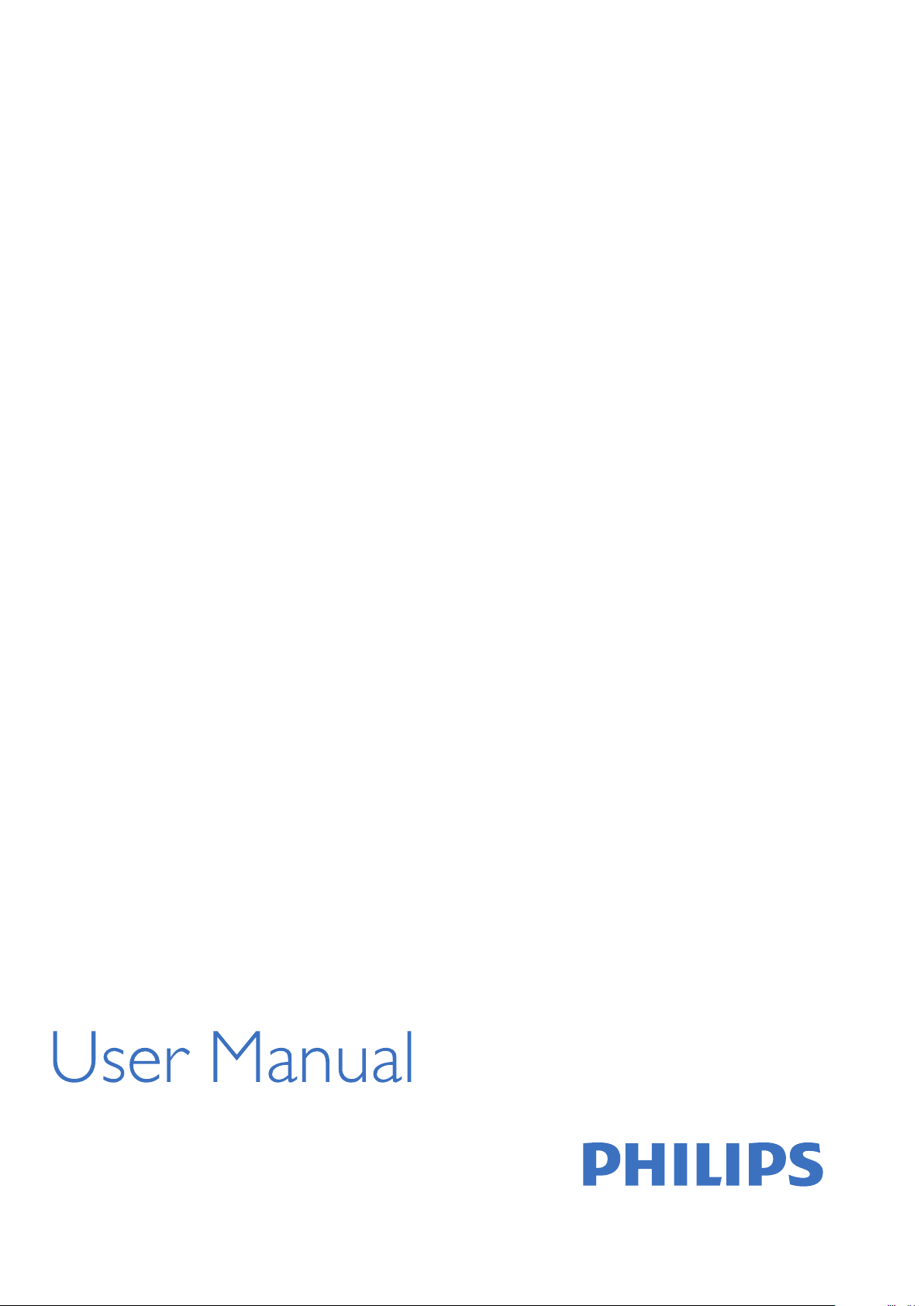
xxHFL3xx9
xxHFL5xx9
xxHFL7xx9
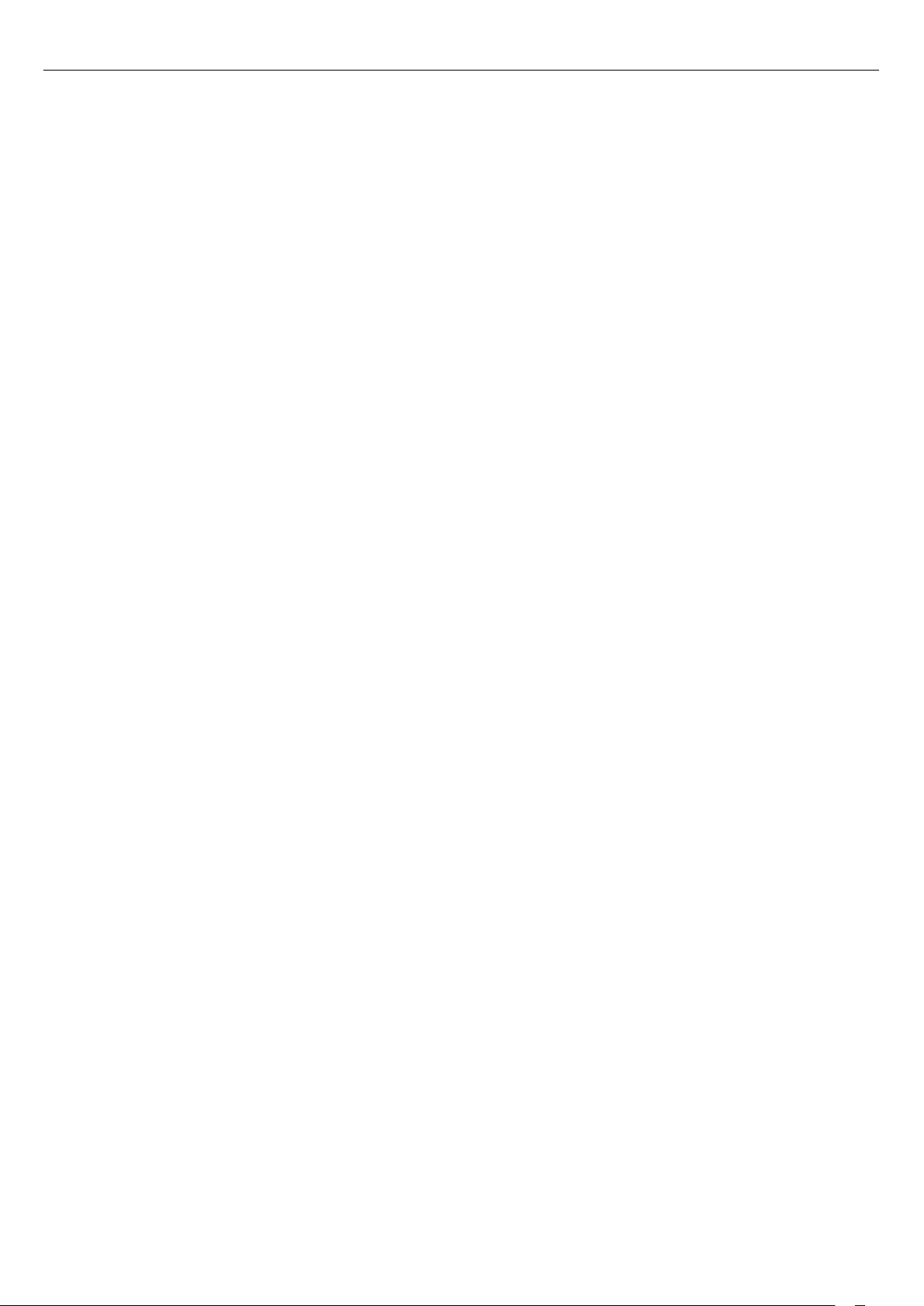
Daftar isi
1 Mengonfigurasi 4
1.1 Membaca keselamatan 4
1.2 Dudukan TV dan pemasangan di dinding 4
1.3 Tips penempatan 4
1.4 Kabel daya 5
1.5 Kabel antena 5
2 Sambungan 6
2.1 Tips sambungan 6
2.2 EasyLink HDMI CEC 7
2.3 Antarmuka umum - CAM 8
2.4 Set-top box - STB 9
2.5 Sistem Home Theatre - HTS 9
2.6 Pemutar Disk Blu-ray 11
2.7 Pemutar DVD 11
2.8 Konsol permainan 11
2.9 Keyboard atau mouse USB 12
2.10 Flash drive USB 13
2.11 Kamera foto 13
2.12 Camcorder 13
2.13 Komputer 14
2.14 Headphone 14
3 Remote control 15
3.1 Ikhtisar tombol 15
3.2 Sensor IR 16
3.3 Baterai 16
3.4 Membersihkan 16
4 Menghidupkan 17
4.1 Aktif atau Siaga 17
4.2 Tombol pada TV* 17
4.3 Kecerahan tanda kata* 17
5 Mode profesional 18
5.1 Apa yang dapat Anda lakukan 18
5.2 Memasuki Menu Awal Profesional 18
5.3 Mengaktifkan Menu Awal Profesional 18
5.4 Menu pengaturan Profesional 18
5.5 Konfigurasi MyChoice 22
5.6 Combine channel list 22
5.7 Smart TV Settings 22
6 Saluran TV 23
6.1 Menonton saluran TV 23
6.2 Penginstalan saluran 28
7 Menu Awal 33
8 Pengaturan 34
8.1 Menu konfigurasi 34
8.2 Gambar 34
8.3 Suara 37
8.4 Ambilight 39
8.5 Akses universal 41
9 Panduan TV 43
9.1 Yang Anda perlukan 43
9.2 Menggunakan panduan TV 43
10 Sumber 44
10.1 Daftar Sumber 44
10.2 Dari siaga 44
10.3 EasyLink 44
11 Timer dan jam 45
11.1 Timer tidur 45
11.2 Jam 45
11.3 Mematikan timer 45
11.4 Alarm 45
12 3D 46
12.1 3D 46
12.2 Yang Anda perlukan 46
12.3 Kacamata 3D 46
12.4 Perawatan kacamata 3D 46
12.5 Menonton 3D 46
12.6 Tampilan 3D optimal 47
12.7 Peringatan kesehatan 47
13 Jaringan 48
13.1 Jaringan 48
13.2 Jaringan nirkabel 48
13.3 Jaringan berkabel 49
13.4 Pengaturan jaringan 50
14 Foto,video dan musik Anda 51
14.1 Dari konektor USB atau komputer jaringan 51
14.2 Wi-Fi Miracast 52
15 Skype 54
15.1 Tentang Skype 54
15.2 Yang Anda perlukan 54
15.3 Menyalakan Skype 54
15.4 Menu Skype 55
15.5 Profil saya 55
15.6 Orang 56
15.7 Menghubungi melalui Skype 57
15.8 Kredit Skype 58
15.9 Pengaturan Skype 58
15.10 Sign out 60
15.11 Menghentikan Skype 60
15.12 Ketentuan penggunaan & Kebijakan Privasi 60
16 Smart TV 61
16.1 Tentang Smart TV 61
16.2 Yang Anda perlukan 61
16.3 Aplikasi Smart TV 61
16.4 Mengatur Ulang Smart TV 62
17 Aplikasi MyRemote 63
17.1 Tentang Aplikasi MyRemote 63
17.2 Yang Anda perlukan 63
17.3 Download aplikasi 63
17.4 Menu Aplikasi 63
17.5 Fungsi Aplikasi 64
18 Spesifikasi 66
18.1 Lingkungan 66
18.2 Penerimaan 66
18.3 Layar 67
18.4 Daya 67
2
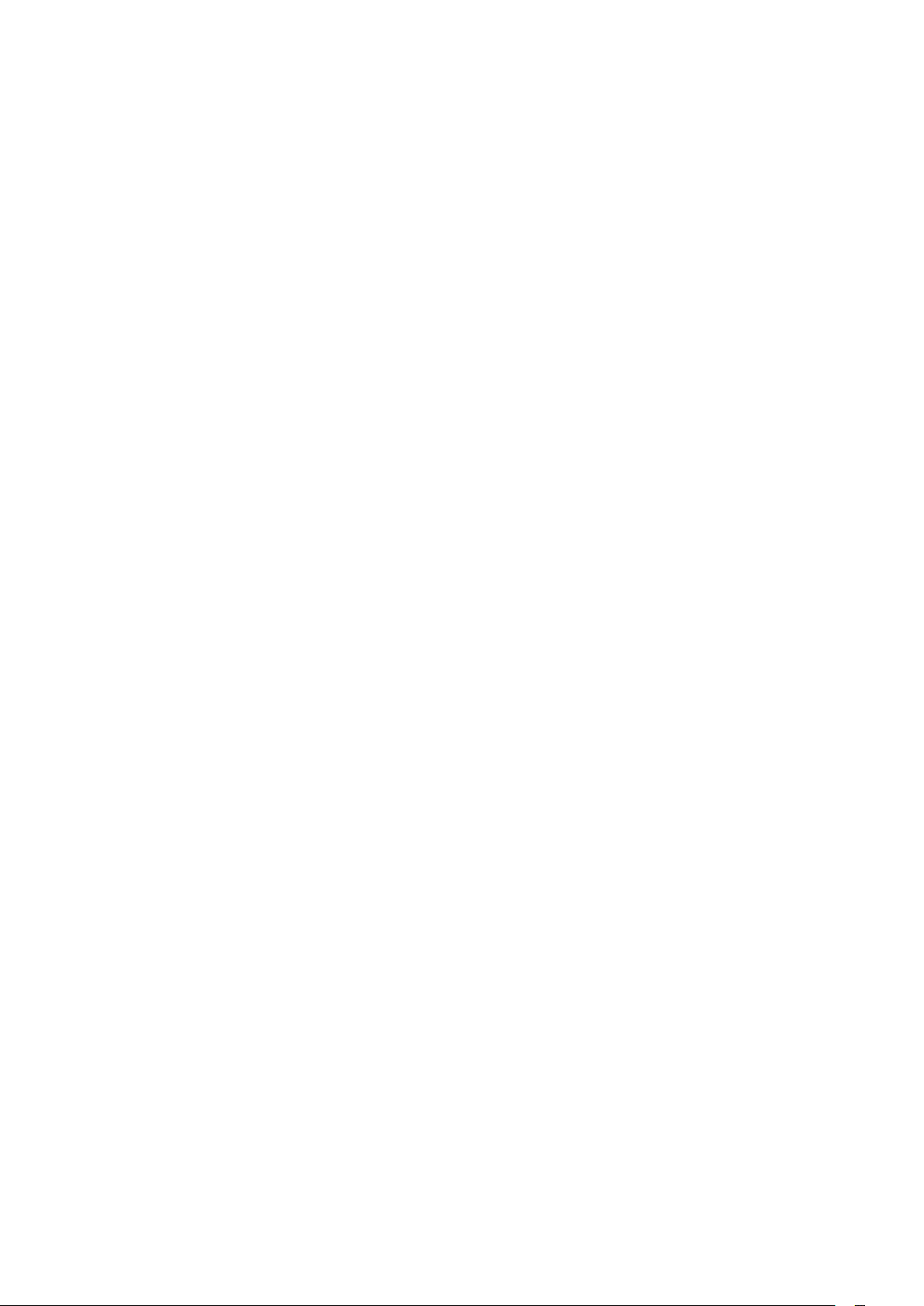
18.5 Dimensi dan berat 67
18.6 Konektivitas 68
18.7 Multimedia 68
19 Perangkat lunak 70
19.1 Pembaruan perangkat lunak 70
19.2 Versi perangkat lunak 70
19.3 Perangkat lunak sumber terbuka 70
19.4 Open source license 70
20 Penyelesaian masalah dan dukungan 76
20.1 Penyelesaian masalah 76
20.2 Mendaftarkan 77
20.3 Bantuan online 77
20.4 Layanan Pelanggan/Perbaikan 77
21 Keselamatan dan perawatan 79
21.1 Pengaman 79
21.2 Perawatan layar 80
22 Ketentuan penggunaan, hak cipta dan lisensi
81
22.1 Ketentuan penggunaan 81
22.2 Hak cipta dan lisensi 81
Indeks 84
3
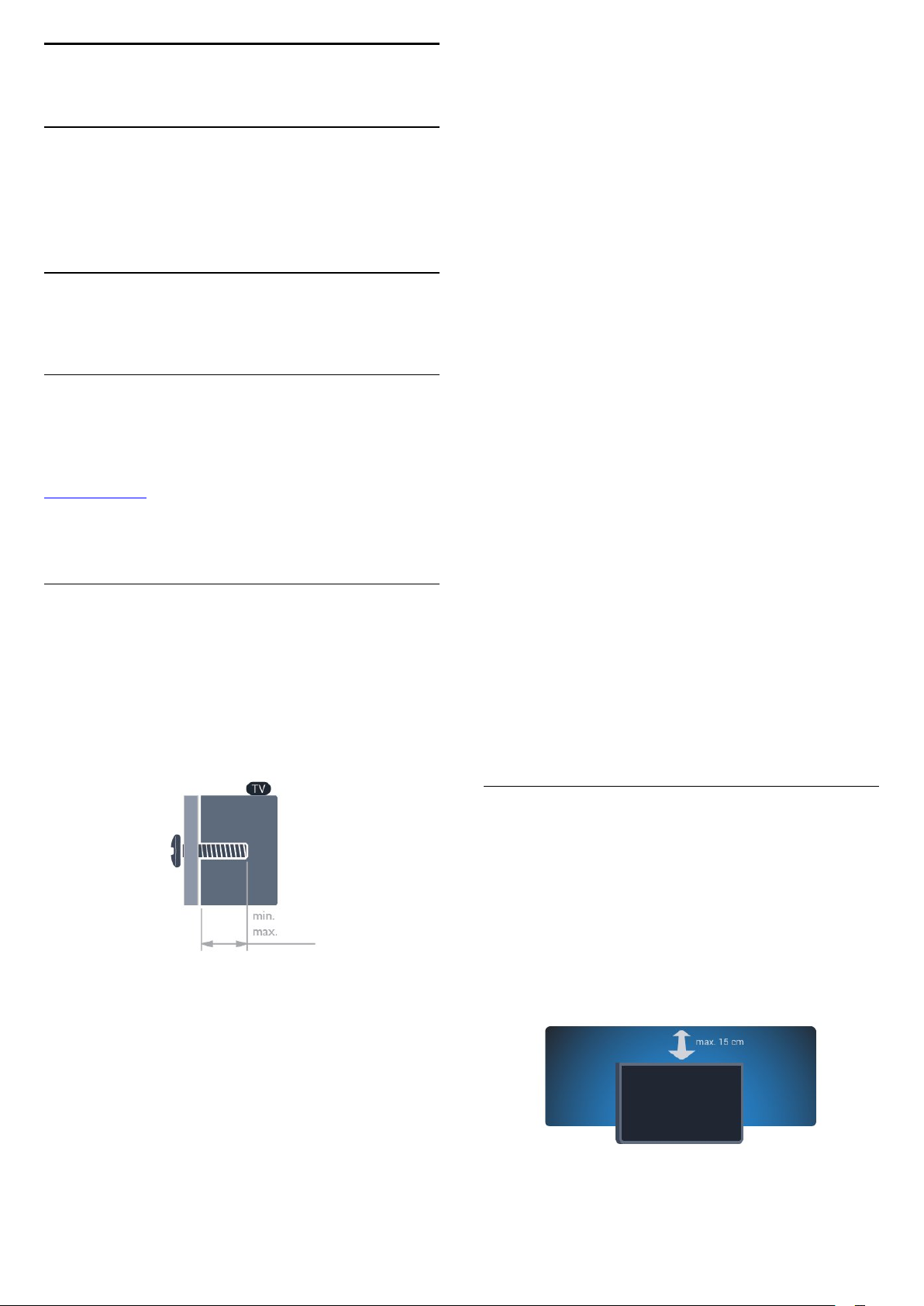
1
Mengonfigurasi
1.1
Membaca keselamatan
Baca terlebih dahulu petunjuk keselamatan yang disertakan
dengan TV sebelum menggunakan TV.
1.2
• 32HFL5xx9 - VESA MIS-F 400x200, M6 (Minimum 10 mm,
Maksimum 12 mm)
• 40HFL5xx9 - VESA MIS-F 400x200, M6 (Minimum 10 mm,
Maksimum 14 mm)
• 48HFL5xx9 - VESA MIS-F 400x200, M6 (Minimum 10 mm,
Maksimum 14 mm)
• 55HFL5xx9 - VESA MIS-F 400x400, M6 (Minimum 12 mm,
Maksimum 16 mm)
• 42HFL7xx9 - VESA MIS-F 200x200, M6 (Minimum 10 mm,
Maksimum 11 mm)
• 47HFL7xx9 - VESA MIS-F 400x400, M6 (Minimum 10 mm,
Maksimum 13 mm)
Perhatian
Dudukan TV dan pemasangan di
dinding
Dudukan TV
Anda dapat mempelajari petunjuk pemasangan dudukan TV di
Panduan Ringkas yang disertakan bersama TV. Jika panduan
tersebut hilang, Anda dapat men-downloadnya dari
www.philips.com.
Gunakan nomor jenis produk pada TV untuk mencari Panduan
Ringkas yang akan di-download.
Pemasangan di dinding
TV Anda juga dapat dipersiapkan dengan braket pemasangan di
dinding yang sesuai VESA (dijual terpisah).
Gunakan kode VESA berikut ini saat membeli braket
pemasangan di dinding . . .
Untuk memasang braket dengan aman, gunakan sekrup dengan
panjang yang ditunjukkan pada gambar.
Pemasangan TV di dinding memerlukan keterampilan khusus dan
sebaiknya hanya dilakukan oleh petugas yang berwenang.
Pemasangan TV di dinding harus memenuhi standar keselamatan
sesuai berat TV. Baca juga peringatan keselamatan sebelum
mengatur posisi TV.
TP Vision Europe B.V. menyatakan tidak bertanggung jawab atas
kekeliruan pemasangan atau pemasangan yang mengakibatkan
kecelakaan atau cedera.
Catatan
Sebelum memasangkan TV di dinding, lepaskan sekrup VESA
yang sudah terdapat di panel belakang.
Peringatan
Ikuti semua petunjuk yang disertakan terkait pemasangan TV. TP
Vision Europe B.V. menyatakan tidak bertanggung jawab atas
kekeliruan pemasangan yang mengakibatkan kecelakaan, cedera,
atau kerusakan.
Agar kabel dan konektor tidak rusak, beri celah minimal 5,5 cm /
2,2 inci dari bagian belakang TV.
Sebelum memasang TV di dinding, cari tahu panjang sekrup yang
tepat. Untuk mencari tahu panjang sekrup, tambahkan ketebalan
pemasangan dinding sesuai panjang sekrup.
• 24HFL3xx9 - VESA MIS-F 75x75, M4 (Minimum 7,5 mm,
Maksimum 8,5 mm)
• 28HFL3xx9 - VESA MIS-F 100x100, M4 (Minimum 7,5 mm,
Maksimum 8,5 mm)
• 32HFL3xx9 - VESA MIS-F 100x100, M4 (Minimum 6,3 mm,
Maksimum 11,7 mm)
• 40HFL3xx9 - VESA MIS-F 200x200, M4 (Minimum 6,3 mm,
Maksimum 11,7 mm)
• 28HFL5xx9 - VESA MIS-F 100x100, M4 (Minimum 7,5 mm,
Maksimum 8,5 mm)
1.3
Tips penempatan
• Atur posisi TV sedemikian rupa sehingga lampu tidak
menyorot secara langsung ke layar.
• Kondisi lampu redup di dalam ruangan untuk efek Ambilight
terbaik.*
• Atur posisi jarak TV hingga sejauh 15 cm dari dinding.
• Jarak ideal untuk menonton TV adalah 3 kali ukuran layar
diagonal. Ketika duduk, mata Anda sebaiknya sejajar dengan
bagian tengah layar.
4

* Fungsi Ambilight hanya bekerja untuk TV yang dilengkapi
Ambilight.
1.4
Kabel daya
• Masukkan kabel daya ke konektor
TV.
• Pastikan kabel daya dicolokkan dengan kencang ke konektor.
• Pastikan steker daya, di soket dinding, dapat selalu diakses.
• Jika Anda mencabut kabel daya, selalu tarik stekernya, jangan
kabelnya.
Meskipun konsumsi daya TV ini pada saat siaga sangat rendah,
cabut kabel daya untuk menghemat energi jika tidak digunakan
dalam jangka waktu panjang.
1.5
POWER
di bagian belakang
Kabel antena
Colokkan steker antena dengan kencang ke soket
bagian belakang TV.
Anda dapat menyambungkan antena Anda sendiri atau sinyal
antena dari sistem distribusi antena. Gunakan konektor antena
RF IEC Coax 75 Ohm.
Gunakan sambungan antena ini untuk mendapatkan sinyal input
DVB-T dan DVB-C.
ANTENNA
di
5
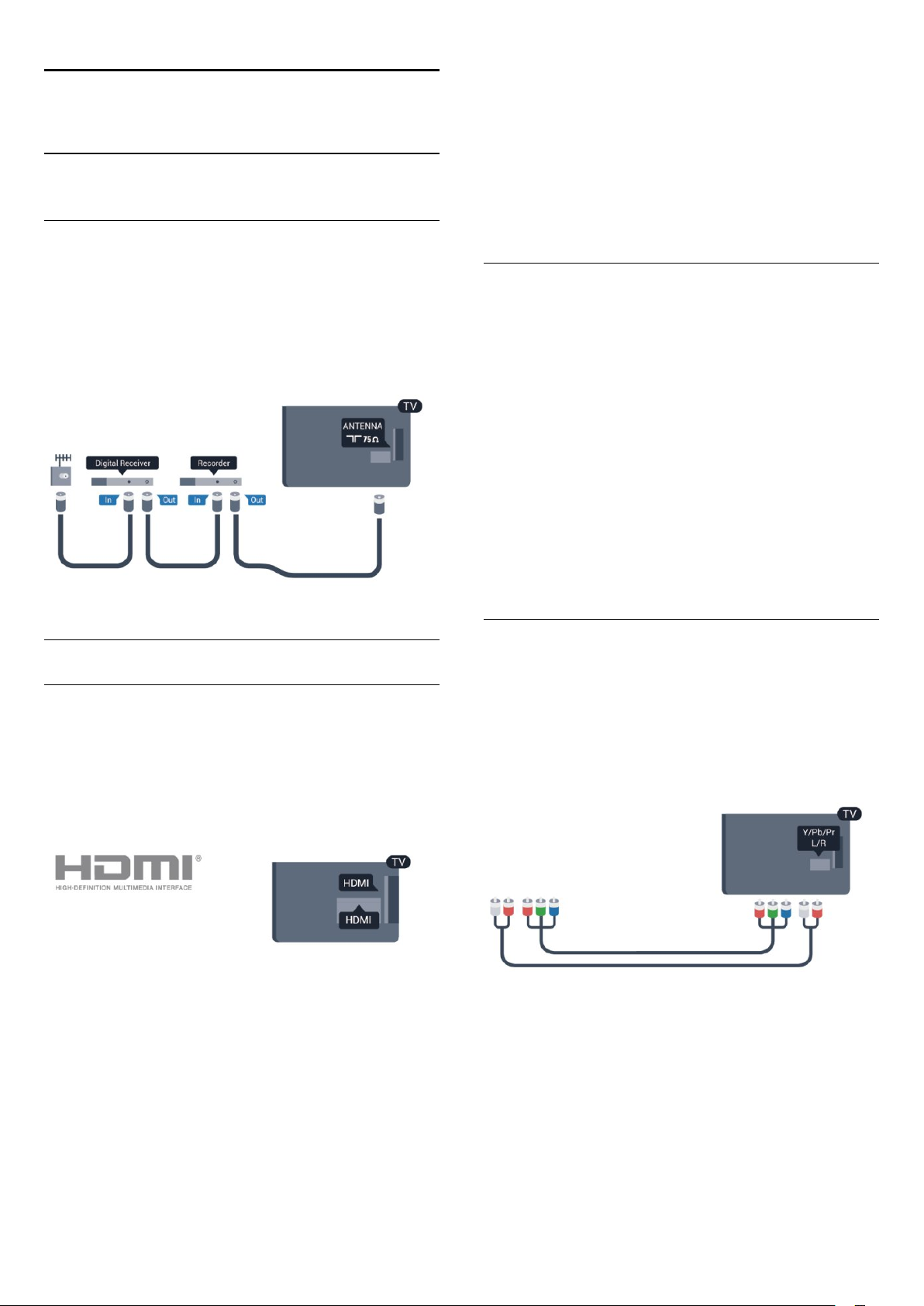
2
IN untuk suara, di bagian belakang TV.
Sambungan
2.1
Tips sambungan
Antena
Jika Anda memiliki Set-top box (penerima digital) atau Perekam,
sambungkan kabel antena untuk menjalankan sinyal antena
melalui Set-top box dan/atau Perekam terlebih dahulu sebelum
sinyal antena memasuki TV. Dengan cara ini, antena dan Set-top
box dapat mengirimkan saluran tambahan yang memungkinkan
ke Perekam untuk direkam.
>
Suara
>
Lanjutan
>
HDMI ARC
.
Perlindungan hak cipta
Kabel DVI dan HDMI mendukung HDCP (High-bandwidth
Digital Content Protection). HDCP adalah sinyal perlindungan
hak cipta yang mencegah penyalinan konten dari disk DVD atau
Disk Blu-ray. Disebut juga sebagai DRM (Digital Rights
Management).
HDMI ARC
Semua sambungan HDMI pada TV memiliki HDMI ARC (Audio
Return Channel).
Jika perangkat, umumnya Sistem Home Theatre (HTS), juga
memiliki sambungan HDMI ARC, sambungkan perangkat
tersebut ke sambungan HDMI pada TV ini. Dengan sambungan
HDMI ARC, Anda tidak perlu menyambungkan kabel audio
ekstra yang mengirimkan suara gambar TV ke HTS. Sambungan
HDMI ARC mengombinasikan kedua sinyal.
Anda dapat menggunakan sambungan HDMI mana saja pada TV
ini untuk menyambungkan HTS namun ARC hanya tersedia
untuk 1 perangkat/sambungan pada waktu bersamaan.
Jika Anda lebih memilih untuk mematikan ARC di sambungan
HDMI, masuk ke Menu Awal Profesional.
Pilih
Pengaturan TV
HDMI
HDMI CEC
Sambungan HDMI menghadirkan kualitas gambar dan suara
terbaik. Satu kabel HDMI memadukan sinyal video dan audio.
Gunakan kabel HDMI untuk sinyal TV Definisi Tinggi (HD/High
Definition) atau Ultra HD (UHD). Untuk menghadirkan kualitas
sinyal terbaik, gunakan kabel HDMI kecepatan tinggi dan jangan
gunakan kabel HDMI yang panjangnya lebih dari 5 m.
EasyLink HDMI CEC
Jika perangkat Anda disambungkan dengan HDMI dan memiliki
EasyLink, Anda dapat mengoperasikannya dengan remote
control TV. EasyLink HDMI CEC harus Diaktifkan pada TV dan
perangkat yang tersambung.
Y Pb Pr - Audio L R
Y Pb Pr - Video Komponen merupakan sambungan berkualitas
tinggi. Sambungan YPbPr dapat digunakan untuk sinyal TV
Definisi Tinggi (HD). Di samping sinyal Y, Pb dan Pr
menambahkan sinyal Audio Kiri dan Kanan untuk suara.
• Y menggunakan jack yang sama dengan CVBS.
• Komponen dan Komposit menggunakan jack audio yang sama.
• Hanya untuk TV yang dilengkapi konektor komponen.
DVI ke HDMI
Gunakan adaptor DVI hingga HDMI jika perangkat Anda hanya
memiliki sambungan DVI. Gunakan salah satu sambungan HDMI
dan tambahkan kabel Audio L/R (jack mini 3,5 mm) ke AUDIO
6
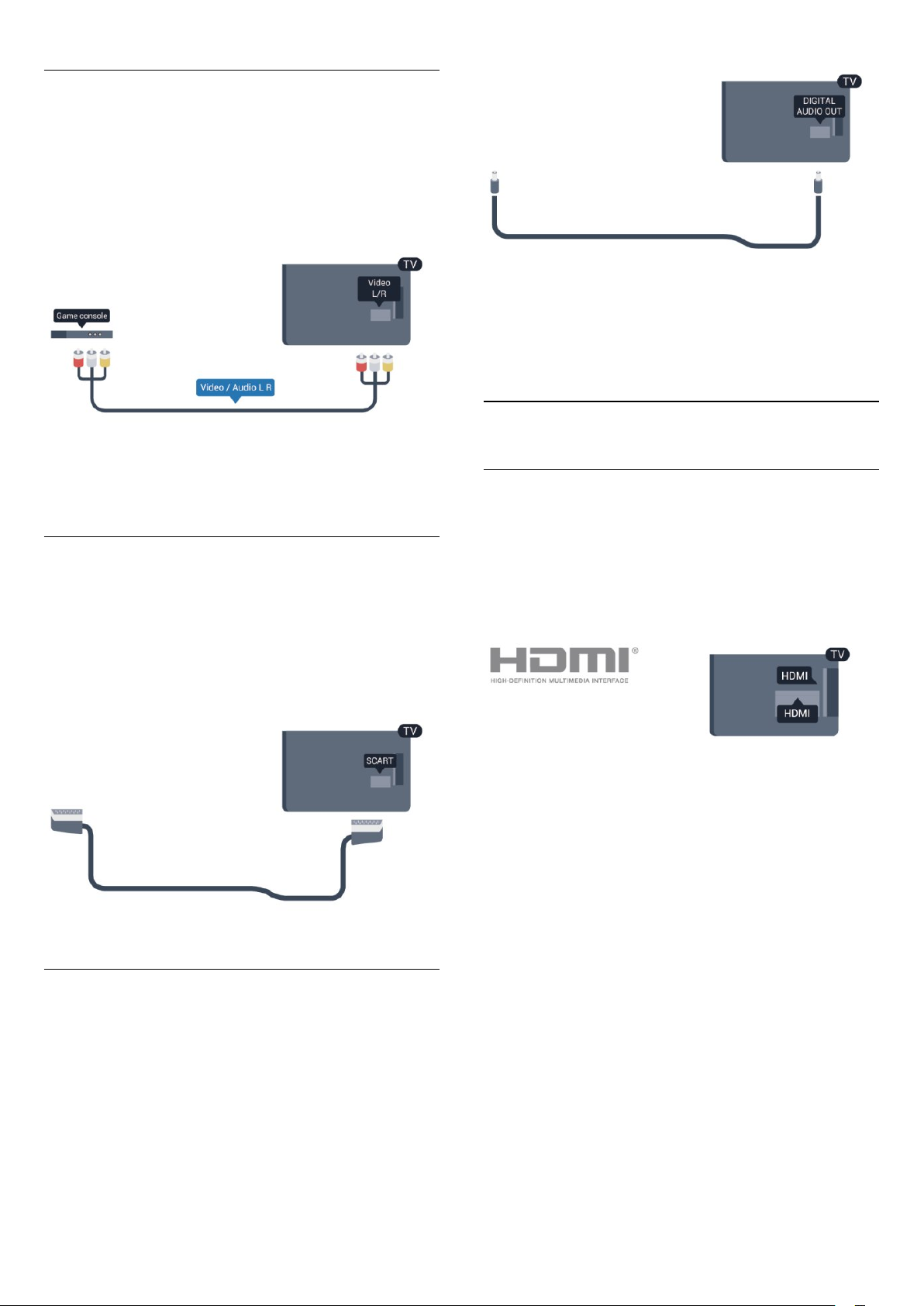
CVBS - Audio L R
CVBS - Video Komposit merupakan sambungan berkualitas
tinggi. Sambungan CVBS dapat digunakan untuk sinyal TV
Definisi Tinggi (HD). Di samping sinyal CVBS menambahkan
sinyal Audio Kiri dan Kanan untuk suara.
• Y menggunakan jack yang sama dengan CVBS.
• Komponen dan Komposit menggunakan jack audio yang sama.
• Hanya untuk TV yang dilengkapi konektor
komponen/komposit.
Scart
SCART adalah sambungan berkualitas baik. Sambungan SCART
dapat digunakan untuk sinyal video CVBS dan RGB namun tidak
dapat digunakan untuk sinyal TV Definisi Tinggi (HD).
Sambungan SCART mengombinasikan sinyal video dan audio.
Anda dapat mengatur jenis sinyal audio out untuk menyesuaikan
kemampuan audio Sistem Home Theatre Anda.
Jika suara tidak sesuai dengan video di layar, Anda dapat
menyesuaikan sinkronisasi audio ke video.
2.2
EasyLink HDMI CEC
EasyLink
Dengan EasyLink, Anda dapat mengoperasikan perangkat yang
tersambung dengan remote control TV. EasyLink menggunakan
HDMI CEC (Consumer Electronics Control/Kontrol Elektronik
Pelanggan) untuk berkomunikasi dengan perangkat yang
tersambung. Perangkat harus mendukung HDMI CEC dan harus
disambungkan dengan sambungan HDMI.
Gunakan kabel adaptor SCART untuk menyambungkan
perangkat Anda.
Audio Out - Optik
Audio Out - Optik merupakan sambungan suara berkualitas
tinggi. Sambungan optik ini bisa memiliki saluran audio 5.1. Jika
perangkat Anda, umumnya Sistem Home Theatre (HTS), tidak
memiliki sambungan HDMI ARC, Anda dapat menggunakan
sambungan ini dengan sambungan Audio In - Optik pada HTS.
Sambungan Audio Out - Optik mengirimkan suara dari TV ke
HTS.
Konfigurasi EasyLink
TV dilengkapi EasyLink yang sudah aktif. Pastikan semua
pengaturan HDMI CEC diatur dengan benar pada perangkat
EasyLink yang tersambung. EasyLink mungkin tidak bekerja
dengan perangkat dari merek lain.
HDMI CEC dengan merek lain
Fungsionalitas HDMI CEC memiliki nama lain untuk merek
berbeda. Beberapa contoh di antaranya: Anynet, Aquos Link,
Bravia Theatre Sync, Kuro Link, Simplink dan Viera Link. Tidak
semua merek sepenuhnya kompatibel dengan EasyLink.
Contoh nama merek HDMI CEC adalah properti masing-masing
pemiliknya.
7
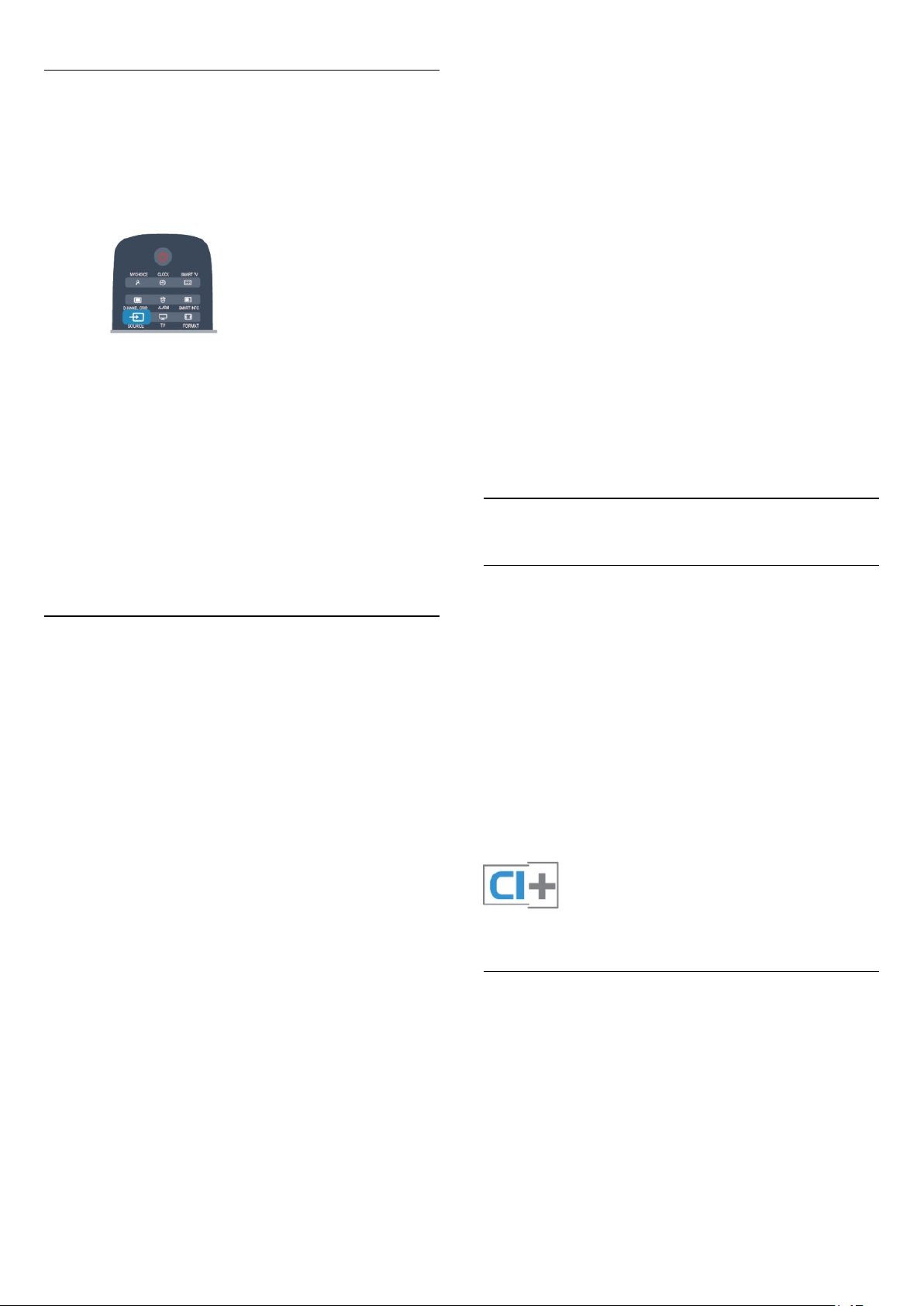
Mengoperasikan perangkat
Untuk mengoperasikan perangkat yang tersambung ke HDMI
dan dikonfigurasi dengan EasyLink, pilih perangkat - atau
aktivitasnya - dalam daftar sambungan TV. Tekan
pilih perangkat yang tersambung ke sambungan HDMI dan tekan
.
OK
SOURCES
menonaktifkan pemrosesan kualitas gambar perangkat Philips
yang saat ini disambungkan ke TV.
Untuk mematikan Pixel Plus Link, pada menu pengaturan
EasyLink, pilih
,
Alih terjemahan otomatis
Jika Anda memutar DVD atau Disk Blu-ray pada pemutar disk
Philips yang mendukung terjemahan, TV dapat memindahkan
terjemahan ke atas. Terjemahan akan bisa dilihat dengan format
Gambar apa pun yang Anda pilih. TV dilengkapi dengan Alih
terjemahan otomatis yang diaktifkan.
Untuk menonaktifkan Alih terjemahan otomatis, pada menu
pengaturan EasyLink, pilih
Tidak aktif
Pixel Plus Link
.
dan pilih
Tidak aktif
.
Alih terjemahan otomatis
dan pilih
Saat perangkat dipilih, remote control TV dapat mengontrol
perangkat. Namun tombol dan
tombol TV lainnya tidak diteruskan ke perangkat.
Jika tombol yang Anda perlukan tidak ada dalam remote control
TV, Anda dapat memilih tombol pada menu Opsi.
Tekan
layar, pilih tombol perangkat yang Anda perlukan dan tekan OK.
Beberapa tombol perangkat yang sangat spesifik mungkin tidak
tersedia pada menu Kontrol.
Catatan: Hanya perangkat yang mendukung fungsi
control EasyLink
OPTIONS
dan pilih
akan merespons remote control TV.
Kontrol
OPTIONS
pada panel menu. Pada
serta beberapa
Remote
Pengaturan EasyLink
TV dilengkapi semua pengaturan EasyLink yang diaktifkan. Anda
dapat mematikan pengaturan EasyLink secara bebas.
EasyLink
Untuk mematikan EasyLink sepenuhnya . . .
1 - Mode Profesional: Tidak aktif Tekan dan
pilih
Mode Profesional: Pada Masuki Menu Awal Profesional.
2 - Pilih
tekan OK.
3 - Pilih
4 - Tekan , berulang kali jika perlu, untuk menutup menu.
Remote Control EasyLink
Jika Anda ingin perangkat berkomunikasi, namun Anda tidak ingin
mengoperasikannya dengan remote control TV, Anda dapat
mematikan remote control EasyLink secara terpisah.
Pada menu pengaturan EasyLink, pilih
dan pilih
Konfigurasi
Pengaturan TV
Berkabel
Tidak aktif
dan tekan OK.
>
Pengaturan umum
dan tekan OK.
.
>
EasyLink, dan
Remote control EasyLink
Menonaktifkan perangkat otomatis
Anda dapat mengatur TV untuk mematikan sambungan
perangkat yang sesuai HDMI-CEC jika perangkat tersebut bukan
sumber aktif. TV mengalihkan perangkat yang tersambung untuk
siaga setelah 10 menit tidak aktif.
2.3
Antarmuka umum - CAM
CI+
TV ini siap untuk Akses Bersyarat CI+.
Dengan CI+ Anda dapat menonton program HD premium,
seperti film dan olahraga, yang ditawarkan oleh stasiun penyiar
TV digital di wilayah Anda. Program-program ini diacak oleh
stasiun penyiar TV dan tidak diacak dengan modul CI+ prabayar.
Stasiun penyiar TV digital menyediakan modul CI+ (Modul Akses
Bersyarat/Conditional Access Module - CAM) saat Anda
berlangganan program premium. Program-program ini memiliki
level perlindungan hak cipta yang tinggi.
Hubungi stasiun penyiar TV digital untuk informasi selengkapnya
tentang syarat & ketentuannya.
CAM
Memasukkan modul CAM
Pixel Plus Link
Beberapa perangkat, DVD atau pemutar Disk Blu-ray, mungkin
memiliki pemrosesan kualitas gambarnya sendiri. Untuk
menghindari kualitas gambar buruk akibat gangguan pada
pemrosesan TV, pemrosesan gambar perangkat ini harus
dinonaktifkan. TV dilengkapi Pixel Plus Link yang diaktifkan dan
Matikan TV sebelum memasukkan CAM.
Perhatian metode pemasukan CAM yang benar. Kesalahan
pemasukan dapat merusak CAM dan TV.
8
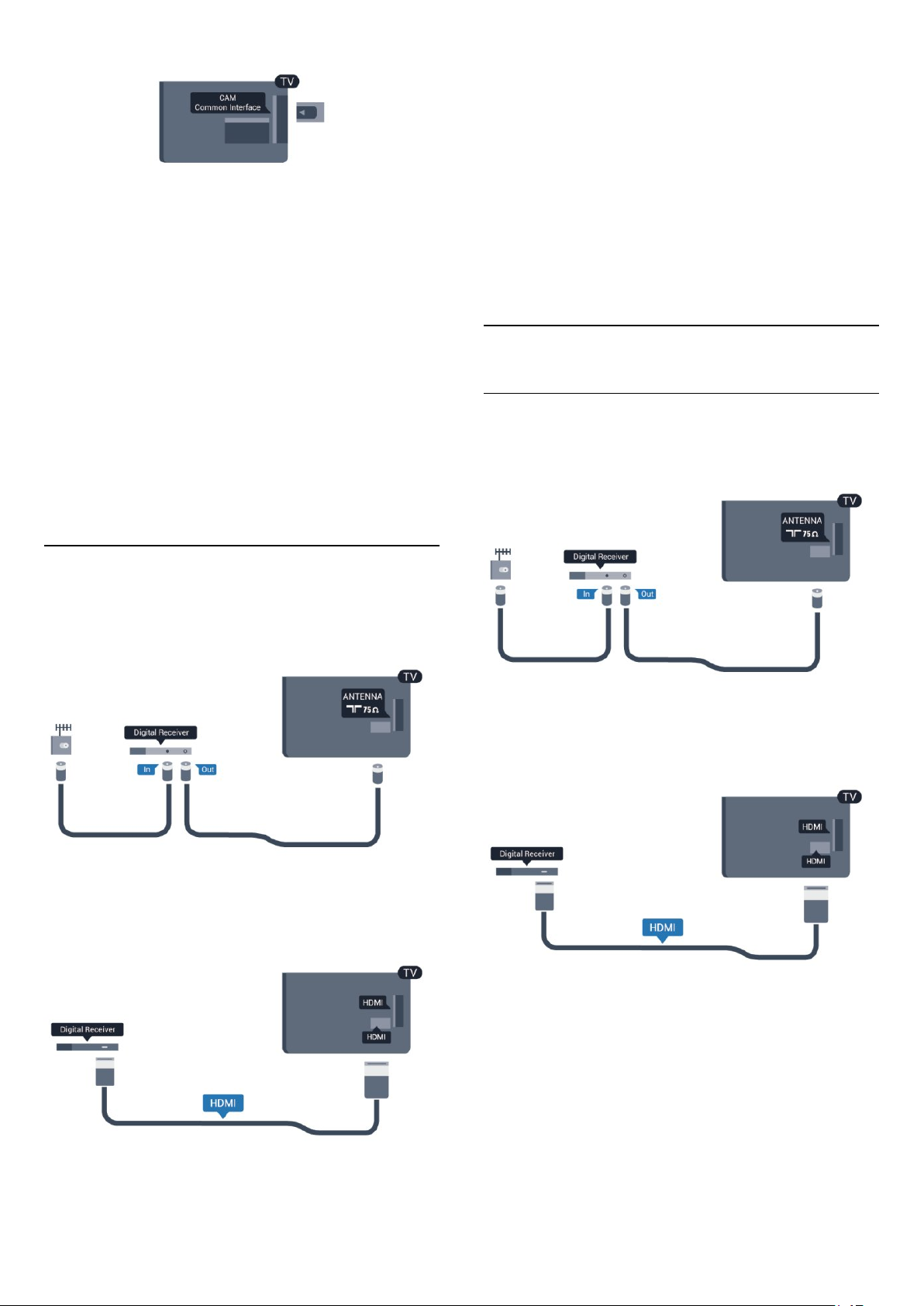
Matikan timer otomatis ini, jika Anda hanya menggunakan
remote control Set-top box. Lakukan hal ini untuk mencegah
agar TV tidak mati secara otomatis setelah 4 jam tanpa menekan
tombol pada remote control TV.
Untuk mematikan Matikan timer:
Gunakan slot Antarmuka Umum pada TV untuk memasukkan
kartu CAM.
Dengan bagian depan kartu menghadap Anda, masukkan CAM
perlahan sampai mencapai ujung paling jauh.
Biarkan kartu di dalam slot secara permanen.
Mungkin diperlukan beberapa menit sebelum CAM diaktifkan.
Melepas CAM akan menonaktifkan layanan siaran di TV.
Jika CAM dimasukkan dan biaya langganan dibayarkan, (metode
sambungannya bisa berbeda), Anda dapat menonton siaran TV.
CAM yang dimasukkan adalah eksklusif untuk TV Anda.
Pengaturan CAM
Pilih kata sandi atau kode PIN untuk siaran TV CAM, tekan
dan pilih
Pilih
Pilih stasiun penyiaran TV CAM, lalu tekan OK.
2.4
Konfigurasi
Pengaturan saluran
lalu tekan OK.
>
Antarmuka Umum
.
Set-top box - STB
Gunakan 2 kabel antena untuk menyambungkan antena ke Settop box (penerima digital) dan TV.
Mode Profesional: Tidak aktif Tekan dan
pilih
Konfigurasi
Mode Profesional: Pada Masuki Menu Awal Profesional.
Pilih
Pengaturan TV
dan atur panel penggeser ke
2.5
dan tekan OK.
>
Pengaturan umum
Tidak aktif
>
Nonaktifkan timer
.
Sistem Home Theatre - HTS
Menyambungkan HTS
Gunakan 2 kabel antena untuk menyambungkan antena ke Settop box (penerima digital) dan TV.
Di samping sambungan antena, tambahkan kabel HDMI untuk
menyambungkan Set-top box ke TV.
Alternatifnya, Anda dapat menggunakan kabel SCART jika Settop box tidak memiliki sambungan HDMI.
Mematikan timer
Di samping sambungan antena, tambahkan kabel HDMI untuk
menyambungkan Set-top box ke TV.
Alternatifnya, Anda dapat menggunakan kabel SCART jika Settop box tidak memiliki sambungan HDMI.
Mematikan timer
Matikan timer otomatis ini, jika Anda hanya menggunakan
remote control Set-top box. Lakukan hal ini untuk mencegah
agar TV tidak mati secara otomatis setelah 4 jam tanpa menekan
tombol pada remote control TV.
Untuk mematikan Matikan timer:
Mode Profesional: Tidak aktif Tekan dan
pilih
Konfigurasi
dan tekan OK.
9
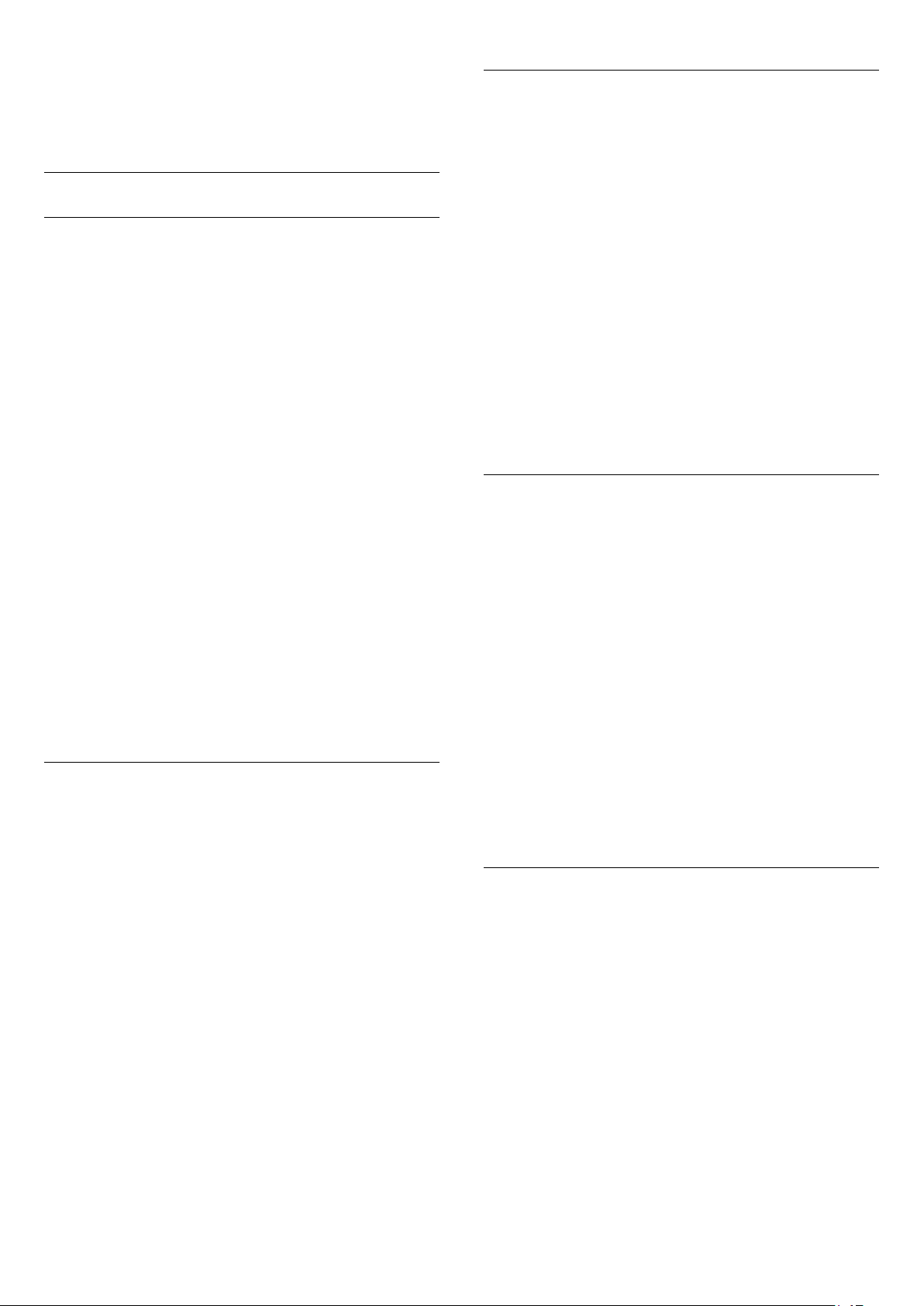
Mode Profesional: Pada Masuki Menu Awal Profesional.
Pilih
Pengaturan TV
dan atur panel penggeser ke
>
Pengaturan umum
Tidak aktif
>
Nonaktifkan timer
.
Pengaturan Audio Out
Penundaan Keluaran Audio
Dengan Sistem Home Theatre (HTS) tersambung ke TV,
gambar pada TV dan suara dari HTS sebaiknya disinkronisasi.
>
Lanjutan
>
Lanjutan
>
Penundaan audio
>
Offset audio out
Sinkronisasi audio ke video otomatis
Dengan Sistem Home Theatre Philips terbaru, sinkronisasi audio
ke video dilakukan secara otomatis dan selalu tepat.
Penundaan sinkronisasi audio
Untuk beberapa Sistem Home Theatre, Anda mungkin perlu
menyesuaikan penundaan sinkronisasi audio untuk
mensinkronkan audio ke video. Pada HTS, tingkatkan nilai
penundaan hingga ada kecocokan antara gambar dan suara. Nilai
penundaan 180 mdtk mungkin diperlukan. Baca buku petunjuk
HTS. Dengan nilai penundaan yang diatur pada HTS, Anda perlu
mematikan penundaan Audio out pada TV.
Untuk mematikan penundaan Audio Out . . .
1 - Mode Profesional: Tidak aktif Tekan dan
pilih
Konfigurasi
Mode Profesional: Pada Masuki Menu Awal Profesional.
2 - Pilih
out
3 - Pilih
4 - Tekan , berulang kali jika perlu, untuk menutup menu.
Offset Audio Out
Jika Anda tidak dapat mengatur penundaan pada Sistem Home
Theatre, Anda dapat mengatur TV untuk mensinkronkan suara.
Anda dapat mengatur offset yang mengompensasi waktu yang
diperlukan untuk Sistem Home Theatre untuk memproses suara
gambar TV. Anda dapat mengatur nilai pada langkah 5 mdtk.
Pengaturan maksimalnya -60 mdtk. Pengaturan penundaan
Audio Out sebaiknya diaktifkan.
Untuk menyinkronkan suara pada TV . . .
1 - Mode Profesional: Tidak aktif Tekan dan
pilih
Mode Profesional: Pada Masuki Menu Awal Profesional.
2 - Pilih
3 - Gunakan panel penggeser untuk mengatur offset suara dan
tekan OK.
4 - Tekan , berulang kali jika perlu, untuk menutup menu.
Pengaturan TV
.
Berkabel
Konfigurasi
Pengaturan TV
dan tekan OK.
>
Suara
dan tekan OK.
dan tekan OK.
>
Suara
Format Audio Out
Jika Anda memiliki Sistem Home Theatre (HTS, Home Theatre
System) dengan kemampuan pemrosesan
suara multisaluran seperti Dolby Digital, DTS®, atau sejenisnya,
atur format Audio out ke Multisaluran. Dengan Multisaluran, TV
dapat mengirimkan sinyal suara multisaluran yang dikompresi dari
saluran TV atau pemutar yang tersambung ke Sistem Home
Theatre. Jika Sistem Home Theatre tidak dilengkapi pemrosesan
suara multisaluran, pilih Stereo.
Untuk mengatur format Audio out . . .
1 - Mode Profesional: Tidak aktif Tekan dan
pilih
Konfigurasi
Mode Profesional: Pada Masuki Menu Awal Profesional.
2 - Pilih
out
3 - Pilih
4 - Tekan , berulang kali jika perlu, untuk menutup menu.
Pelevelan Audio Out
Gunakan pengaturan pelevelan Audio Out untuk menyamakan
volume (kekencangan suara) TV dan Sistem Home Theatre saat
Anda beralih dari satu level volume ke level lainnya. Perbedaan
volume dapat disebabkan oleh perbedaan pemrosesan suara.
Untuk menyamakan perbedaan volume . . .
1 - Mode Profesional: Tidak aktif Tekan dan
pilih
Mode Profesional: Pada Masuki Menu Awal Profesional.
2 - Pilih
out
3 - Jika perbedaan volume besar, pilih
volume kecil
4 - Tekan , berulang kali jika perlu, untuk menutup menu.
Pelevelan Audio Out mempengaruhi sinyal suara Audio Out Optik dan HDMI ARC.
Pengaturan TV
.
Multisaluran
Konfigurasi
Pengaturan TV
.
dan tekan OK.
>
atau
dan tekan OK.
>
Kurangi
.
Suara
Stereo
Suara
>
Lanjutan
.
>
Lanjutan
>
>
Tambah
Format audio
Penyamaan audio
. Jika perbedaan
Masalah pada suara HTS
Suara dengan noise keras
Jika Anda menonton video dari drive flash USB yang tertancap
atau komputer yang tersambung, suara dari Sistem Home
Theatre Anda mungkin terganggu. Noise ini terdengar ketika file
audio atau video memiliki suara DTS namun Sistem Home
.
Theatre tidak memiliki pemrosesan suara DTS. Anda dapat
mengatasi ini dengan mengatur
.
Stereo
1 - Mode Profesional: Tidak aktif Tekan dan
pilih
Konfigurasi
Mode Profesional: Pada Masuki Menu Awal Profesional.
2 - Pilih
TV
>
Suara
Konfigurasi
dan tekan OK.
>
Lanjutan
>
Pengaturan
>
Format audio out
Format Audio out
.
pada TV ke
10

Tidak ada suara
Jika Anda tidak dapat mendengar suara dari TV pada Sistem
Home Theatre Anda, periksa berikut ini . . .
Jika pemutar DVD tersambung dengan HDMI dan memiliki CEC
EasyLink, Anda dapat mengoperasikan pemutar dengan remote
control TV.
• Periksa apakah Anda menyambungkan kabel HDMI ke
sambungan
sambungan HDMI pada TV merupakan sambungan HDMI ARC.
• Periksa apakah pengaturan
Aktif
2.6
HDMI ARC
.
• Mode Profesional: Tidak aktif Tekan dan
pilih
Konfigurasi
Mode Profesional: Pada Masuki Menu Awal
Profesional.
• Pilih
Konfigurasi
>
TV
Suara
pada Sistem Home Theatre. Semua
pada TV dialihkan ke
HDMI ARC
.
dan tekan OK.
>
>
Lanjutan
HDMI ARC
Pengaturan
>
Pemutar Disk Blu-ray
Gunakan kabel
menyambungkan pemutar Disk Blu-ray ke TV.
HDMI berkecepatan tinggi
untuk
2.8
Konsol permainan
HDMI
Untuk kualitas terbaik, sambungkan konsol permainan dengan
kabel HDMI Berkecepatan tinggi ke TV
Y Pb Pr - Audio L R
Jika pemutar Disk Blu-ray memiliki HDMI CEC EasyLink, Anda
dapat mengoperasikan pemutar dengan remote control TV.
2.7
Pemutar DVD
Gunakan kabel HDMI untuk menyambungkan pemutar DVD ke
TV.
Alternatifnya, Anda dapat menggunakan kabel SCART, jika
perangkat tidak memiliki sambungan HDMI sama sekali.
Sambungkan konsol permainan dengan kabel video komponen
(Y Pb Pr) dan kabel audio L/R ke TV.
• Y menggunakan jack yang sama dengan CVBS.
• Komponen dan Komposit menggunakan jack audio yang sama.
CVBS - Audio L R / Scart
Sambungkan konsol permainan ke TV dengan kabel komposit
(CVBS) dan kabel audio L/R ke TV.
Jika konsol permainan hanya memiliki output Video (CVBS) dan
Audio L/R, gunakan adaptor Video Audio L/R ke SCART untuk
disambungkan dengan sambungan SCART.
Catatan: Adaptor CVBS ke SCART tidak disertakan di perangkat
TV.
11
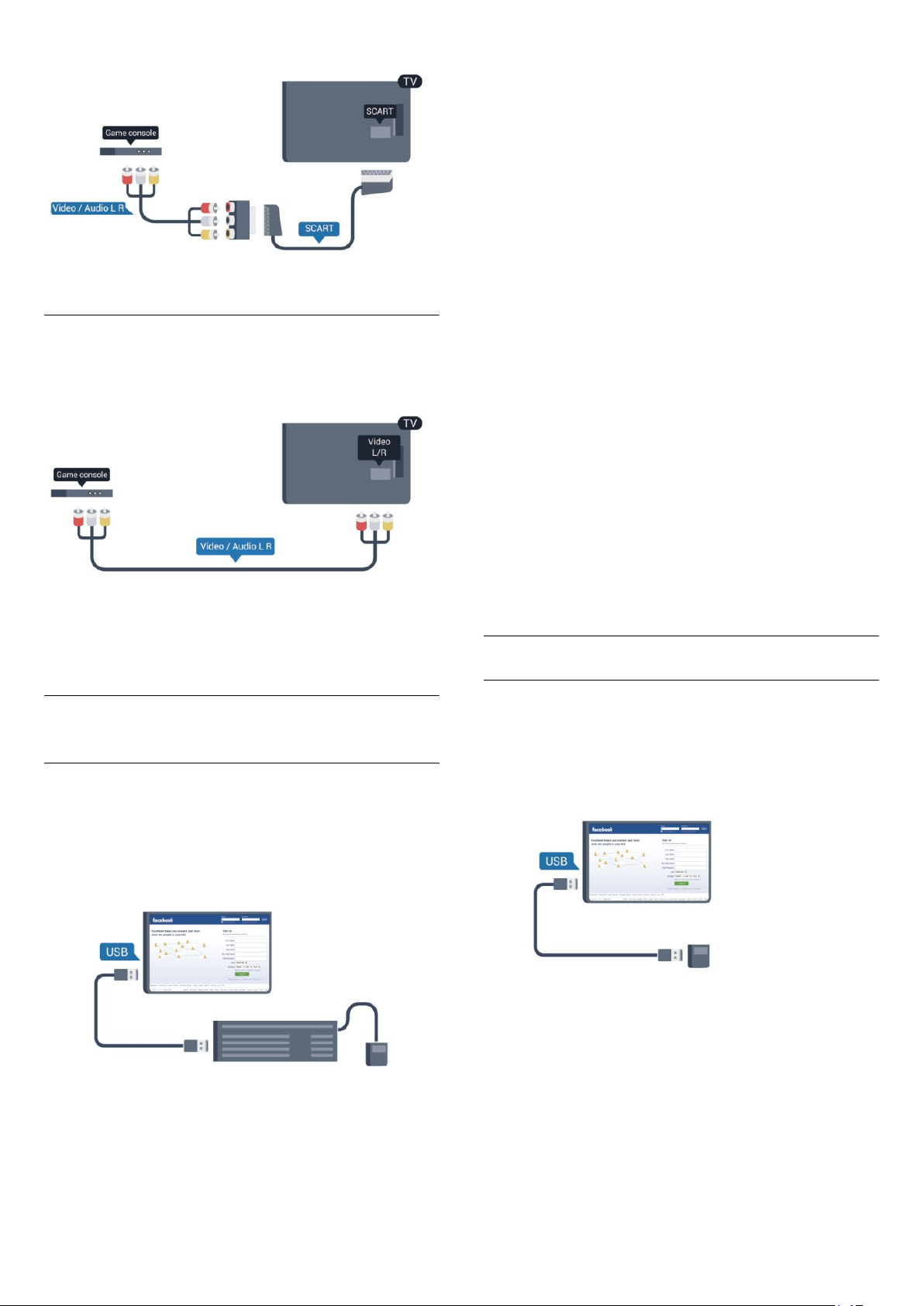
CVBS - Audio L R
Sambungkan konsol permainan ke TV dengan kabel komposit
(CVBS) dan kabel audio L/R ke TV.
memilih tata letak keyboard dan menguji pilihan. Jika Anda
memilih tata letak keyboard Sirilik atau Yunani sebagai pilihan
pertama, Anda dapat memilih tata letak keyboard Latin untuk
pilihan kedua.
Untuk mengubah pengaturan tata letak keyboard ketika tata
letak dipilih…
1 - Mode Profesional: Tidak aktif Tekan dan
pilih
Konfigurasi
Mode Profesional: Pada Masuki Menu Awal Profesional.
2 - Pilih
keyboard USB, dan tekan OK.
Tombol untuk mengubah nama saluran
• Tombol Enter = OK
• Backspace = menghapus karakter sebelum kursor
• Tombol panah = berpindah-pindah di dalam bidang teks
• Untuk beralih antar tata letak keyboard, jika tata letak kedua
diatur, tekan tombol
Tombol untuk Aplikasi Smart TV dan halaman Internet
• Shift + Tab = Berikutnya dan Sebelumnya
• Home = menggulir ke bagian atas halaman
• End = menggulir ke bagian bawah halaman
• Page Up = melompati satu halaman ke atas
• Page Down = melompati satu halaman ke bawah
• + = memperbesar satu langkah
• - = memperkecil satu langkah
• * = menyesuaikan halaman web dengan lebar layar.
Pengaturan TV
dan tekan OK.
>
Pengaturan umum
Ctrl + Shift
>
Pengaturan
secara bersamaan.
• Y menggunakan jack yang sama dengan CVBS.
• Komponen dan Komposit menggunakan jack audio yang sama.
2.9
Keyboard atau mouse USB
Keyboard USB
Sambungkan keyboard USB (tipe USB-HID) untuk memasukkan
teks ke TV Anda.
Anda dapat menyambungkan keyboard dan mouse ke TV.
Gunakan salah satu sambungan
Memasang keyboard
Untuk memasang keyboard USB, hidupkan TV dan sambungkan
keyboard USB ke salah satu sambungan
mendeteksi keyboard untuk pertama kalinya, Anda dapat
untuk menyambungkan.
USB
di TV. Jika TV
USB
Mouse USB
Menyambungkan mouse USB
Anda dapat menyambungkan mouse USB (tipe USB-HID) untuk
berpindah halaman di Internet.
Pada halaman Internet, Anda dapat memilih dan mengeklik
tautan secara lebih mudah.
Menyambungkan mouse
Hidupkan TV dan sambungkan mouse USB ke salah satu
sambungan
USB ke keyboard USB yang tersambung.
Klik mouse
• Klik kiri =
• Klik kanan =
Anda dapat menggunakan roda gulir untuk menggulir halaman ke
di TV. Anda juga dapat menyambungkan mouse
USB
OK
Kembali
12

atas dan ke bawah.
Kecepatan mouse
Anda dapat menyesuaikan kecepatan mouse yang bergerak di
layar.
Untuk menyesuaikan kecepatan . . .
1 - Mode Profesional: Tidak aktif Tekan dan
pilih
Konfigurasi
Mode Profesional: Pada Masuki Menu Awal Profesional.
2 - Pilih
3 - Pilih
tekan OK.
4 - Tekan panah (atas) atau (bawah) untuk meningkatkan
atau menurunkan kecepatan.
5 - Tekan OK untuk menyimpan dan menutup pengaturan.
6 - Tekan , berulang kali jika perlu, untuk menutup menu.
2.10
Pengaturan TV
Pengaturan umum
dan tekan OK.
dan tekan OK.
>
Pengaturan Pointer/Mouse
dan
Flash drive USB
Anda dapat melihat foto atau memutar musik dan video dari
flash drive USB yang tersambung.
Masukkan flash drive USB di salah satu sambungan
saat TV dihidupkan.
USB
pada TV
Jika daftar konten tidak muncul secara otomatis, tekan
pilih
Kamera Anda mungkin perlu diatur untuk mentransfer kontennya
dengan PTP (Protokol Transfer Gambar). Baca buku petunjuk
kamera foto digital.
Ultra HD pada USB
Anda dapat melihat foto dalam resolusi Ultra HD dari perangkat
USB atau flash drive yang tersambung. TV akan memperkecil
cakupan resolusi ke Ultra HD jika resolusi foto lebih tinggi. Anda
tidak dapat memutar video Ultra HD asli di sambungan USB.
2.12
dan tekan OK.
USB
SOURCE
Camcorder
HDMI
Untuk kualitas terbaik, gunakan kabel HDMI untuk
menyambungkan camcorder ke TV.
,
TV akan mendeteksi flash drive dan membuka daftar yang
menampilkan kontennya.
Jika daftar konten tidak muncul secara otomatis, tekan
pilih
Untuk berhenti menonton konten flash drive USB, tekan TV atau
pilih aktivitas lain.
Untuk melepas flash drive USB, Anda dapat menarik keluar flash
drive kapan pun.
2.11
dan tekan OK.
USB
SOURCE
Kamera foto
Untuk melihat foto yang tersimpan di kamera foto digital, Anda
dapat menyambungkan kamera langsung ke TV.
Gunakan salah satu sambungan
menyambungkannya. Hidupkan kamera setelah Anda membuat
sambungan.
di TV untuk
USB
,
CVBS - Audio L R / Scart
Anda dapat menggunakan sambungan HDMI, YPbPr atau
SCART untuk menyambungkan camcorder. Jika camcorder Anda
hanya memiliki output Video (CVBS) dan Audio L/R, gunakan
adaptor Video Audio L/R ke SCART untuk disambungkan
dengan sambungan SCART.
Catatan: Adaptor CVBS ke SCART tidak disertakan di perangkat
TV.
13
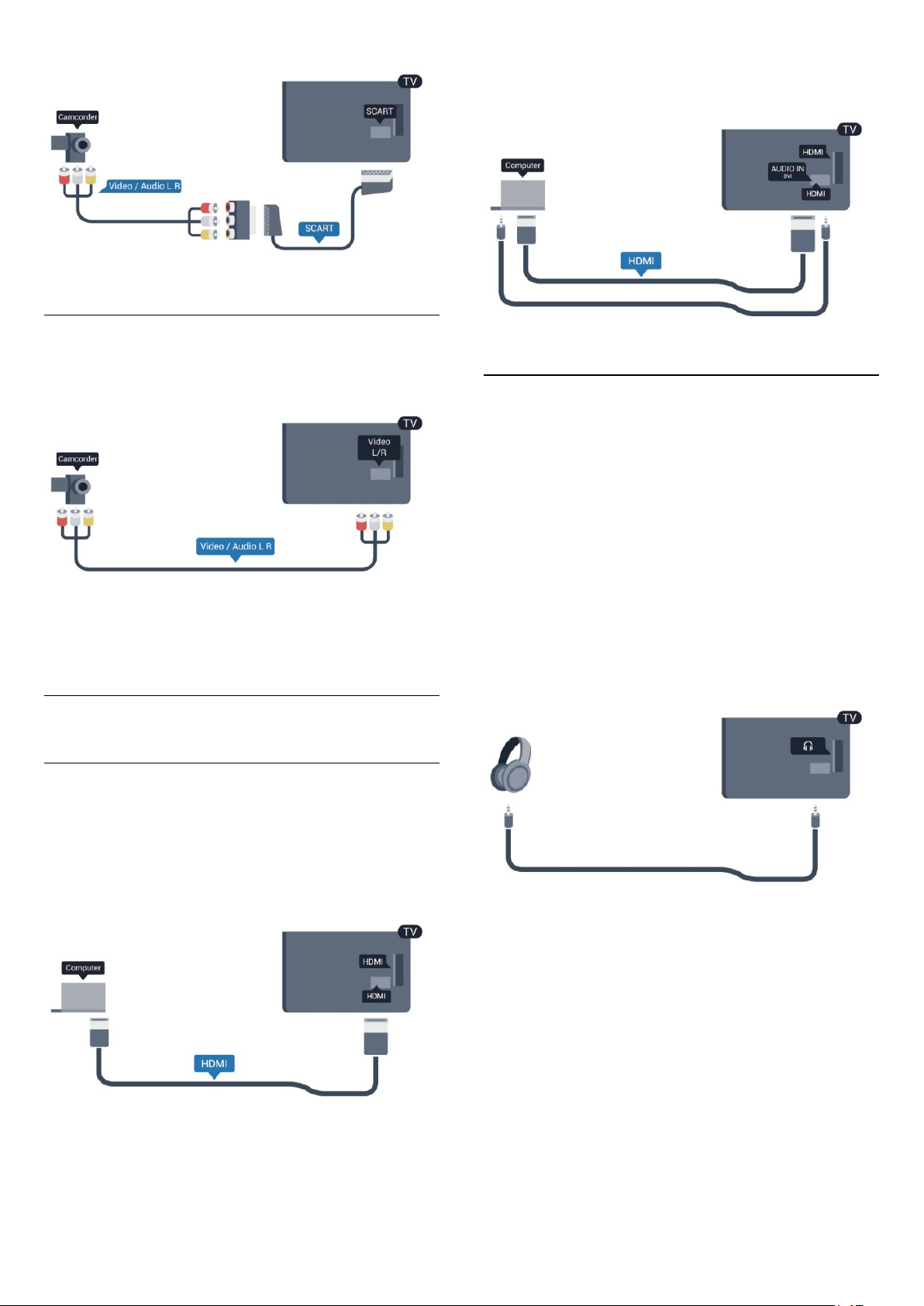
CVBS - Audio L R
menyambungkan PC ke HDMI dan kabel audio L/R (jack mini 3,5
mm) ke AUDIO IN L/R di bagian belakang TV.
Gunakan kabel Video Audio L/R untuk menyambungkan
camcorder ke TV.
• Y menggunakan jack yang sama dengan CVBS.
• Komponen dan Komposit menggunakan jack audio yang sama.
2.13
Komputer
Hubungkan
Anda dapat menyambungkan komputer Anda ke TV dan
menggunakan TV sebagai monitor PC.
2.14
Headphone
Anda dapat menyambungkan satu set headphone ke sambungan
di TV. Sambungan ini berupa jack mini 3,5 mm. Anda dapat
menyesuaikan volume headphone secara terpisah.
Untuk menyesuaikan volume . . .
1 - Mode Profesional: Tidak aktif Tekan dan
pilih
Konfigurasi
Mode Profesional: Pada Masuki Menu Awal Profesional.
2 - Pilih
tekan OK.
3 - Tekan (atas) atau (bawah) untuk menyesuaikan
volume.
4 - Tekan , berulang kali jika perlu, untuk menutup menu.
Pengaturan TV > Suara
dan tekan OK.
>
Volume headphone
dan
Dengan HDMI
Gunakan kabel HDMI untuk menyambungkan komputer ke TV.
Dengan DVI ke HDMI
Atau, Anda dapat menggunakan adaptor DVI ke HDMI untuk
14
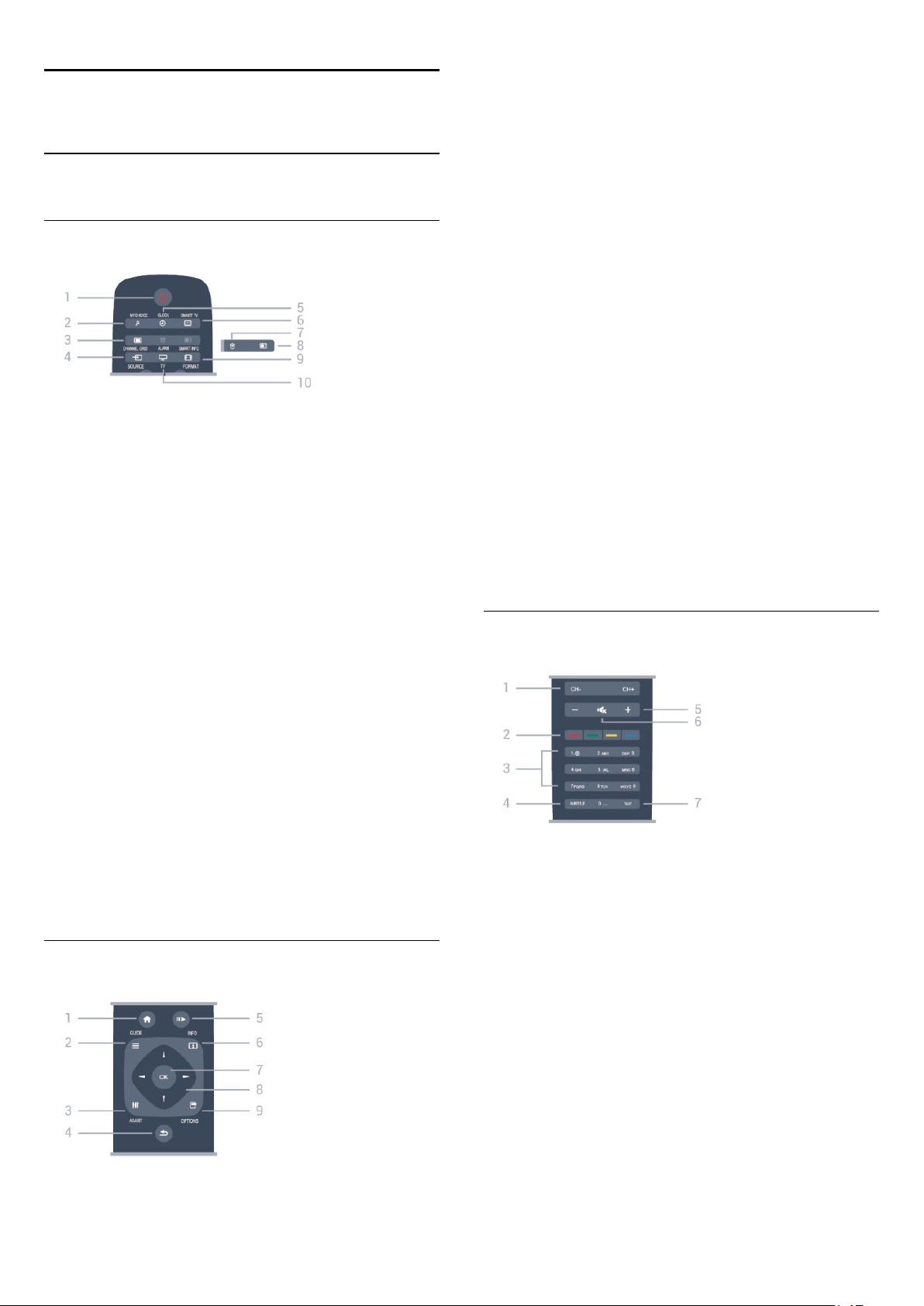
3
Remote control
3.1
Ikhtisar tombol
Bagian Atas
-
1
Untuk menghidupkan TV atau kembali ke Siaga.
-
2
MYCHOICE
Untuk mengaktifkan mychoice
-
3
CHANNEL GRID
Untuk membuka atau menutup kisi saluran.
-
4
SOURCE
Untuk membuka atau menutup menu Sumber - daftar perangkat
tersambung.
-
5
CLOCK
Untuk menampilkan jam.
Siaga
/
Aktif
-
1
HOME
Untuk membuka atau menutup menu awal.
-
2
GUIDE
Untuk membuka atau menutup panduan TV.
-
3
ADJUST
Untuk membuka menu Sesuaikan.
-
4
BACK
Untuk beralih kembali ke saluran sebelumnya yang Anda pilih.
Untuk menutup menu tanpa mengubah pengaturan.
Untuk kembali ke halaman Smart TV sebelumnya.
-
5
Putar/Jeda
• Putar , untuk memutar.
• Jeda , untuk menjeda pemutaran.
-
6
INFO
Untuk membuka atau menutup info program.
-Tombol
7
Tekan Joystick untuk mengonfirmasi pilihan atau pengaturan.
- Tombol
8
Untuk berpindah ke atas, ke bawah, ke kiri atau ke kanan.
-
9
OPTIONS
Untuk membuka atau menutup menu Opsi.
OK
Panah/navigasi
Bagian Bawah
-
6
SMART TV
Untuk membuka halaman awal Smart TV.
-
7
ALARM
Untuk mengatur alarm.
-
8
SMART INFO
Untuk membuka halaman informasi cerdas.
-
9
FORMAT
Untuk membuka atau menutup menu format Gambar.
-
10
TV
Untuk beralih kembali ke menonton TV.
Tengah
-
1
Saluran
Untuk beralih ke saluran berikutnya atau sebelumnya dalam
daftar saluran.
Untuk membuka halaman berikutnya atau sebelumnya di Teks
atau memulai bab berikutnya atau sebelumnya di disk.
-
2
Tombol warna
Ikuti petunjuk di layar. Tombol biru , akan membuka Bantuan.
-
3
Tombol nomor
Untuk langsung memilih saluran TV atau untuk memasukkan
teks.
-
4
SUBTITLE
Untuk mengaktifkan, menonaktifkan terjemahan atau
membuatnya Otomatis.
dan
keypad teks
-
5
Volume
Untuk menyesuaikan level volume.
15
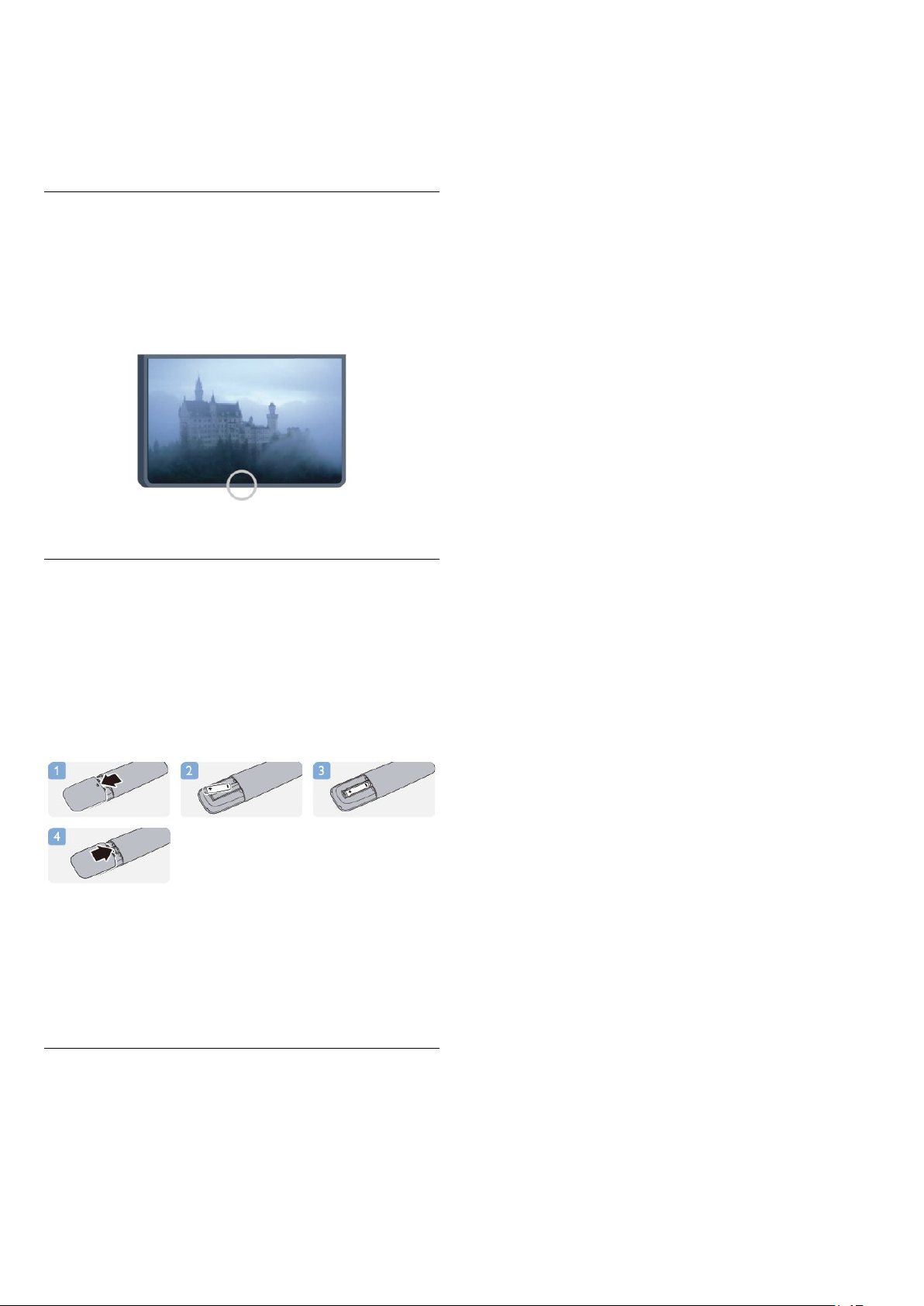
-
6
Untuk menonaktifkan atau mengaktifkan suara lagi.
7
Untuk membuka atau menutup Teks/Teleteks.
3.2
-
Diam
TEXT
Sensor IR
TV dapat menerima perintah dari remote control yang
menggunakan IR (inframerah) untuk mengirim perintah. Jika Anda
menggunakan remote control, selalu pastikan Anda mengarahkan
remote control pada sensor inframerah di bagian depan TV.
atau pembersih perabot rumah tangga pada remote control.
3.3
Baterai
1 - Geser pintu baterai ke arah yang ditunjukkan oleh panah.
2 - Ganti baterai lama dengan 2 jenis baterai
alkaline
dijajarkan dengan benar.
3 - Atur ulang posisi pintu baterai dan geser kembali hingga
berbunyi klik.
Keluarkan baterai jika Anda tidak menggunakan remote kontrol
dalam waktu lama.
Buang baterai lama Anda secara aman sesuai dengan petunjuk
akhir penggunaan.
AAA-LR03-1,5V
. Pastikan ujung + dan - baterai
3.4
Membersihkan
Remote kontrol Anda memiliki lapisan tahan goresan.
Untuk membersihkan remote control, gunakan kain lembap yang
lembut. Jangan pernah gunakan zat seperti alkohol, bahan kimia,
16
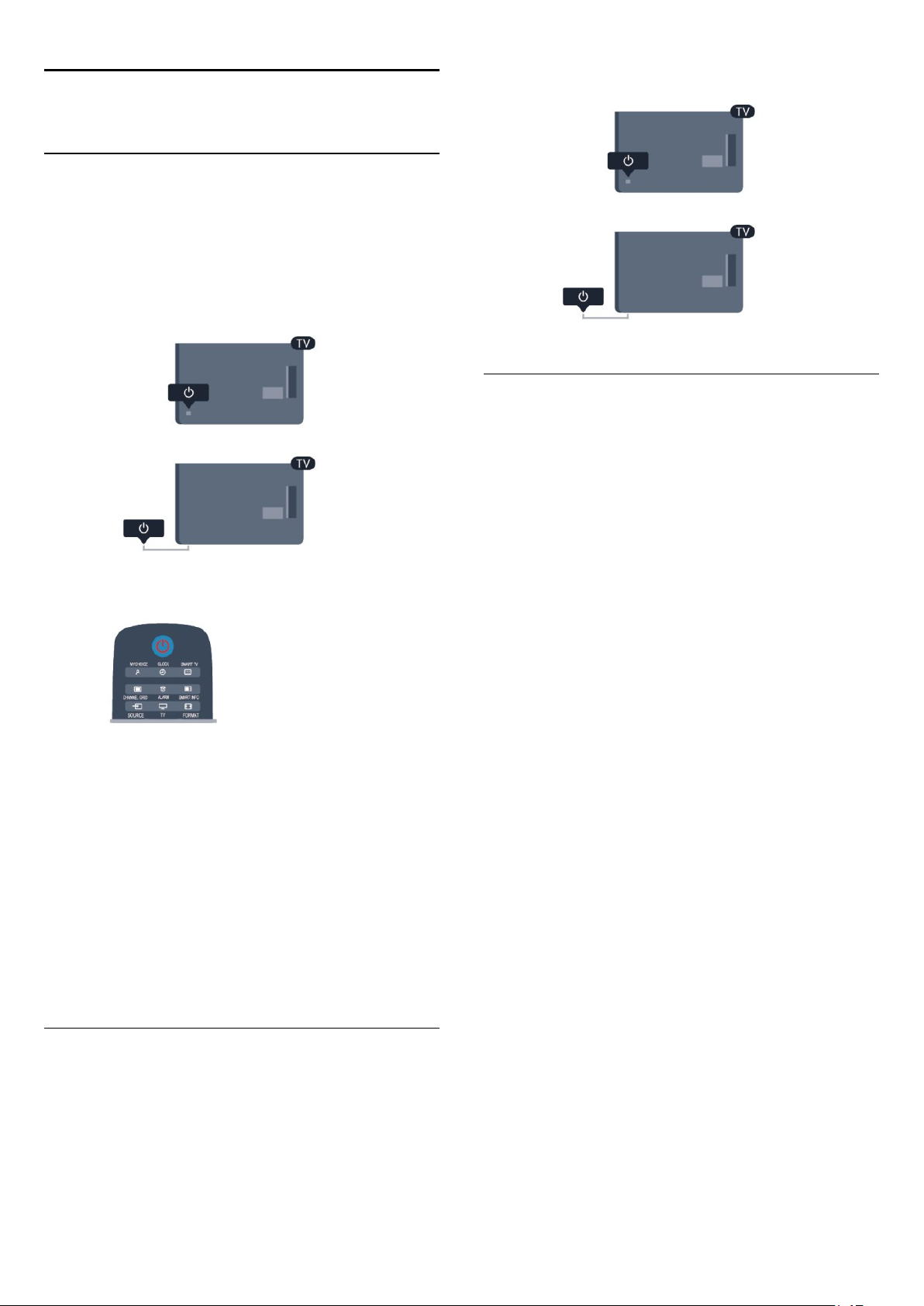
4
Menghidupkan
4.1
Aktif atau Siaga
Pastikan Anda mencolokkan kabel daya utama TV kembali
sebelum menghidupkan TV.
Jika lampu indikator merah mati, tekan Joystick di sisi kanan atau
belakang TV untuk menempatkan TV dalam kondisi siaga indikator merah akan menyala.
• Tekan Joystick untuk mengonfirmasi pilihan atau pengaturan.
4.3
Kecerahan tanda kata*
Anda dapat menonaktifkan atau menyesuaikan pencahayaan
tanda kata.
Untuk menyesuaikan atau menonaktifkan…
Saat TV dalam kondisi siaga, tekan di remote control untuk
menghidupkan TV.
Beralih ke siaga
Untuk mengalihkan TV ke siaga, tekan di remote control.
Menonaktifkan
Untuk mematikan TV, tekan Joystick di bagian kanan atau
belakang TV. Lampu indikator merah mati. TV masih tersambung
ke daya utama namun menggunakan daya minimum.
Untuk menonaktifkan TV sepenuhnya, lepas steker daya.
Saat melepas steker daya, selalu tarik steker daya, jangan
kabelnya. Pastikan Anda memiliki akses penuh ke steker daya,
kabel daya dan soket outlet setiap saat.
1 - Mode Profesional: Tidak aktif Tekan dan
pilih
Konfigurasi
Mode Profesional: Pada Masuki Menu Awal Profesional.
2 - Pilih
tanda kata, dan tekan OK.
3 - Pilih
untuk menonaktifkan pencahayaan tanda kata.
4 - Tekan , berulang kali jika perlu, untuk menutup menu.
*Hanya tersedia untuk model TV tertentu
Pengaturan TV
Maksimum, Medium, Minimum
dan tekan OK.
>
Pengaturan umum
>
atau pilih
Kecerahan
Tidak aktif
4.2
Tombol pada TV*
Saat tampilan di layar aktif, tekan Joystick untuk menampilkan
menu.
• Gunakan tombol panah/navigasi untuk berpindah ke atas, ke
bawah, ke kiri atau ke kanan.
17
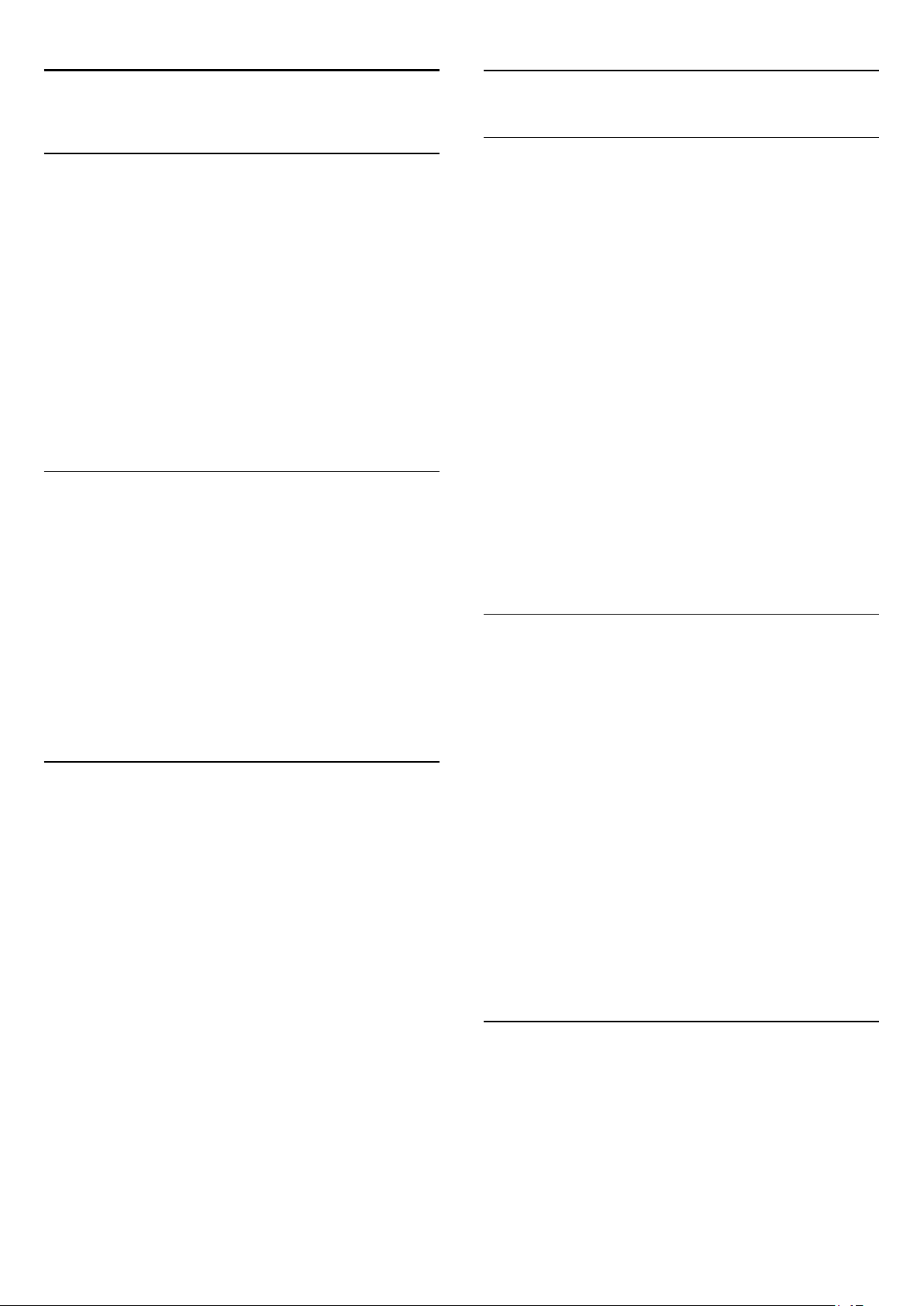
5
5.4
Mode profesional
5.1
Apa yang dapat Anda lakukan
Dalam mode profesional, Anda dapat mengonfigurasi TV untuk
digunakan di hotel. Fitur-fiturnya mencakup:
• Mengubah item konfigurasi profesional, seperti pengaturan
daya dan speaker.
• Pengkloningan USB
• Mengunduh perangkat lunak melalui RF, termasuk firmware
SSB, Smart TV, dan informasi hotel.
• Mengubah pengaturan TV, Menginstal saluran, Mengubah
pengaturan Jaringan.
5.2
Memasuki Menu Awal Profesional
Untuk memasuki Menu Awal Profesional
1 - Tekan 3, 1, 9, 7, 5, 3, dan .
Menu konfigurasi profesional muncul.
Menu Awal Profesional memiliki item untuk:
• Pengaturan gambar & suara cepat dan pengaturan TV
• Pengaturan Mencari saluran dan Saluran
• Pengaturan Menyambung ke jaringan dan Jaringan (jika berlaku)
• Pengaturan Memperbarui perangkat lunak dan Perangkat lunak
• Menu pengaturan Profesional
Menu pengaturan Profesional
Pengaturan profesional
Dashboard
Ini memberikan pilihan antara dashboard
(yaitu, Menu Awal)
Ikhtisar Pengaturan Profesional
Untuk melihat pengaturan Profesional.
Room ID
Atur ID kamar untuk TV. Terbatas untuk karakter numerik saja,
dengan maksimal empat karakter.
Channel setup
Di sini Anda dapat memasukkan menu konfigurasi saluran untuk
mengubah nama, mengubah urutan, menandai sebagai favorit,
menyembunyikan/menampilkan saluran
Reset Professional Settings
Untuk mengatur ulang pengaturan Mode profesional ke nilai
default pabrikan.
Switch on settings
Sesuaikan cara kerja saat TV dinyalakan.
Aktifkan saluran
Beralih ke saluran yang ditetapkan sebelumnya.
atau
Default
Kustom
5.3
Mengaktifkan Menu Awal
Profesional
Mengaktifkan mode profesional
Mode Profesional sudah diatur ke Aktif jika dipilih selama
Prosedur penginstalan awal.
Untuk mengubah pengaturan:
1 - Dalam menu mode profesional, pilih
Profesional
2 - Pilih
lalu tekan OK:
-
Aktif
diaktifkan.
-
Nonaktif
sebagai TV konsumen normal.
dan tekan OK.
Pengaturan profesional
: Mengaktifkan mode profesional. Fitur Pariwisata
: Menonaktifkan mode profesional. TV beroperasi
Menu Pengaturan
>
Mode profesional
>
Aktif
Aktifkan volume
Beralih ke volume yang ditetapkan sebelumnya.
Jumlah maksimum perangkat terlampaui
Membatasi volume TV maksimal.
Switch On Feature
Menyalakan dalam mode Smart TV atau MyChoice.
Aktifkan format gambar
Beralih ke format gambar yang ditentukan sebelumnya.
,
Power Settings
Sesuaikan cara kerja saat TV dinyalakan.
Daya Aktif
Tentukan apakah TV beralih ke siaga jika dinyalakan.
Siaga Daya Rendah
18
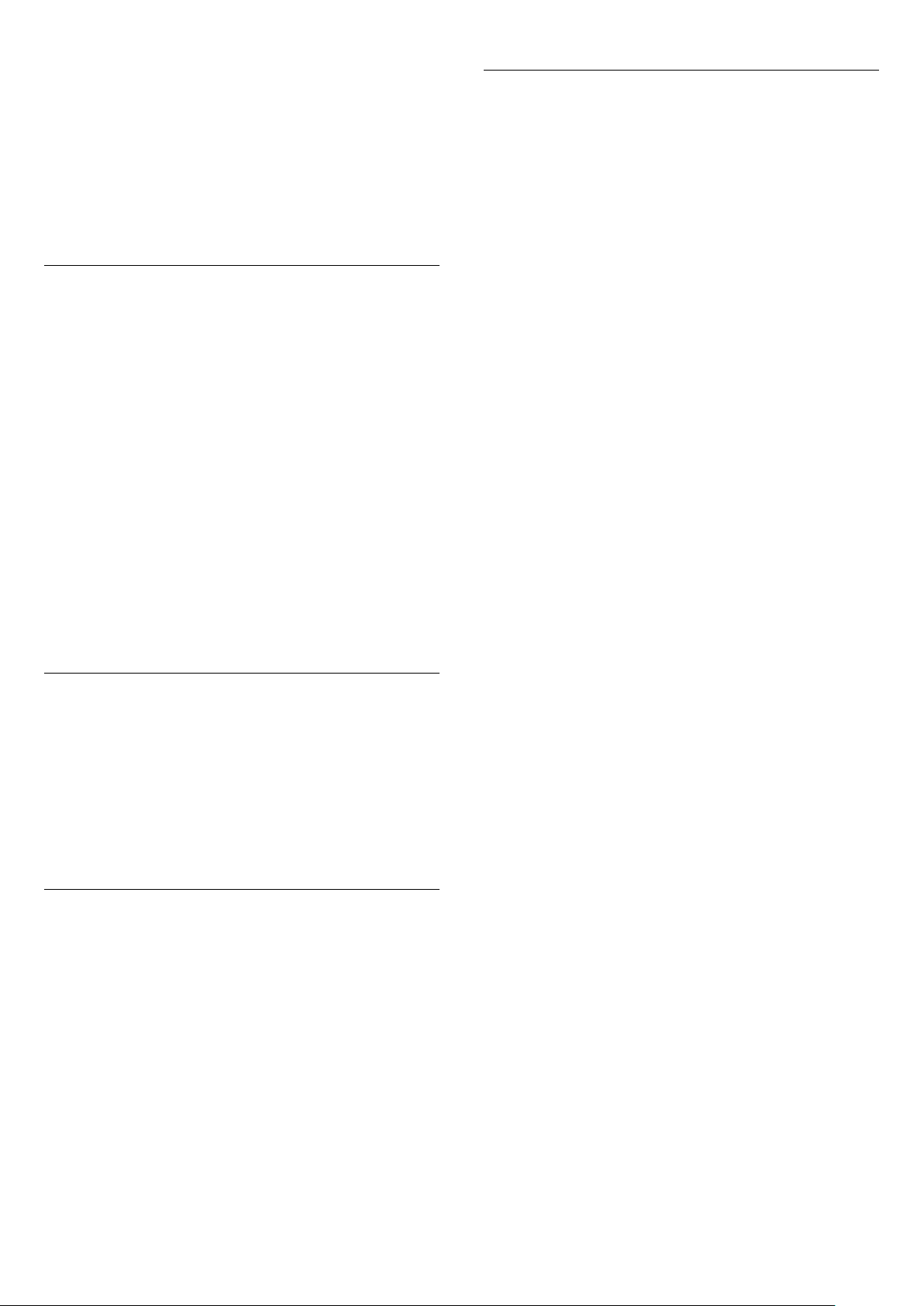
Tentukan apakah mode siaga [Cepat] (teratur) atau [Hijau]
(energi rendah).
Pengaturan kontrol
Daya pintar
Aktifkan atau nonaktifkan mode hemat energi.
Wake on LAN
Nyalakan TV melalui internet jika TV berada dalam mode siaga.
Pesan pembuka
Buat dan tampilkan pesan pembuka bagi para tamu Anda.
Pesan layar
Alihkan pesan pembuka ke [Aktif] atau [Nonaktif].
Baris 1
Masukkan baris teks pembuka pertama.
Baris 2
Masukkan baris teks pembuka kedua.
Hapus
Hapus pesan selamat datang.
Pembaruan Lokal
Pilih
[Nonaktif] atau [Semua] untuk membuka atau mengunci semua
tombol secara terpisah.
Penguncian RC
Pilih
control. Perlu diperhatikan bahwa Anda masuk dapat memasuki
menu konfigurasi profesional dengan menekan 3, 1, 9, 7, 5,
, .
3
Tampilan OSD
Aktifkan atau nonaktifkan informasi di layar.
Keamanan tinggi
Pilih On untuk membatasi akses ke menu konfigurasi profesional.
Scart otomatis
Aktifkan atau nonaktifkan fitur SCART otomatis – fitur ini
memungkinkan perangkat SCART yang tersambung untuk
mengaktifkan atau menonaktifkan TV.
Break-in USB
untuk mengunci semua tombol TV kecuali . Pilih
Aktif
untuk menonaktifkan semua tombol pada remote
Aktif
Message Time-out
Atur berapa lama pesan selamat datang ditampilkan.
Welcome logo
Display logo
Aktifkan atau nonaktifkan logo selamat datang yang muncul saat
TV dinyalakan.
USB to TV
Muat pesan selamat datang dari USB ke TV.
Pengaturan SmartInfo
SmartInfo
Ini mengatur cara SmartInfo ditampilkan.
USB to TV
Muat informasi untuk
SmartInfo
dari USB ke TV.
Aktifkan atau nonaktifkan akses ke berbagai fitur USB.
Aktifkan USB
Aktifkan atau nonaktifkan akses ke perangkat penyimpanan USB
yang tersambung.
SXP BaudRate
Pilih nilai laju baud (38400 atau 19200).
Aktifkan teleteks
Aktifkan atau nonaktifkan akses ke Teleteks.
Aktifkan MHEG
Aktifkan atau nonaktifkan akses ke saluran MHEG. Berlaku untuk
UK saja.
Aktifkan EPG
Aktifkan atau nonaktifkan akses ke Panduan Program Elektronik.
Aktifkan terjemahan
Aktifkan atau nonaktifkan terjemahan.
Aktifkan terjemahan
Aktifkan atau nonaktifkan terjemahan.
Subtitle On Startup
Aktifkan atau nonaktifkan terjemahan saat TV dinyalakan
pertama kali.
Biru diam
19
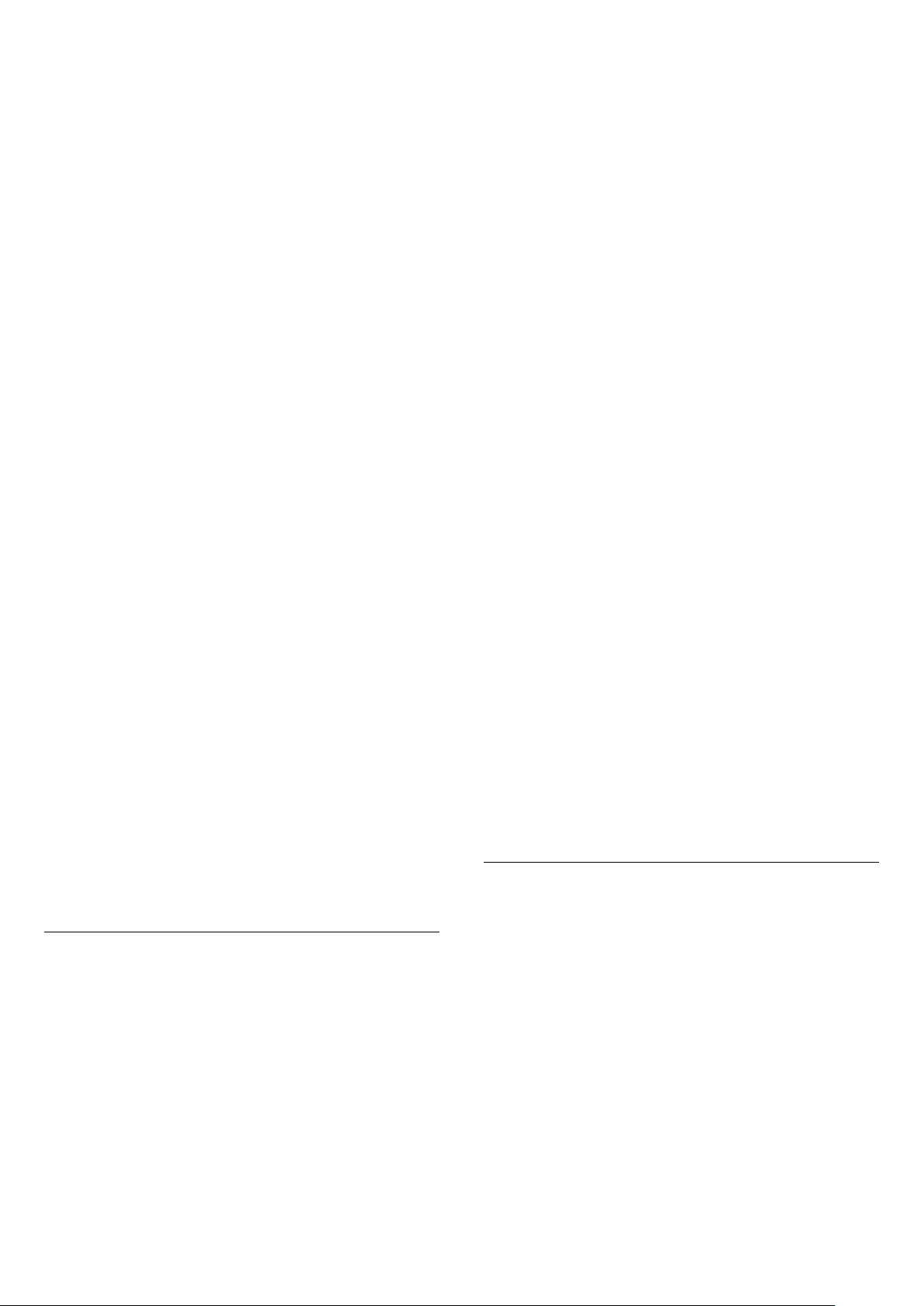
Ubah layar TV menjadi biru dan nonaktifkan suara jika tidak ada
sinyal yang terdeteksi.
Enable CI slot
Clock Light Sensor Sensitivity
Ini mengatur level sensitivitas sensor cahaya untuk menyensor
kondisi cahaya sekitar
Aktifkan atau nonaktifkan slot CI.
Wi-Fi Direct Cross Connection
Aktifkan atau nonaktifkan Wi-Fi Direct Cross Connection.
Wi-Fi Miracast
Aktifkan atau nonaktifkan Miracast.
DirectShare
Aktifkan atau nonaktifkan fitur DirectShare.
Scrambled Program OSD
Jika dinonaktifkan, program acak tidak akan dapat dilihat tamu.
Wi-Fi Lost OSD
Jika dinonaktifkan, tidak ada pesan yang ditampilkan saat
sambungan WiFi TV hilang.
Joint Space
Aktifkan atau nonaktifkan fitur Joint Space.
Easylink Break-in/ Easylink control
Aktifkan atau nonaktifkan akses ke berbagai fitur EasyLink.
Time Download
Untuk memilih dari sumber mana waktu akan diambil. Saluran
Manual, saluran RF atau saluran IP.
Time Setting
Masukkan waktu secara manual. Ini hanya diaktifkan jika
download
Time Download Program
Tentukan saluran mana yang dijadikan sumber pengambilan
waktu. Hanya terlihat jika
NTP Server URL
Tentukan saluran mana yang dijadikan sumber pengambilan
waktu. Hanya terlihat jika
Country Selection
Atur negara tempat TV dipasang.
Time Zone
Atur zona waktu tempat TV dipasang.
Daylight Saving
diatur ke
Manual
Time Download
Time Download
Time
.
diatur ke RF.
diatur ke IP.
Enable Skype
Aktifkan atau nonaktifkan fitur Skype.
Digit Time Out
Mengatur waktu habis untuk OSD Angka.
AV Pilihan
Sambungan AV berbeda dapat dipilih untuk ditampilkan di daftar
Sumber.
Tonton TV
Untuk memilih sumber mana yang akan dipilih saat menggunakan
ikon/tombol Tonton TV.
Konfigurasi jam
External Clock
Aktifkan atau nonaktifkan jam eksternal.
Clock brightness at Dim Light
Ini mengatur level kecerahan jam LCD jika kondisi cahaya sekitar
redup
Clock brightness at Intense Light
Ini mengatur level kecerahan jam LCD jika kondisi cahaya sekitar
terang
Aktifkan atau nonaktifkan penghematan waktu siang hari.
Offset waktu
Tambahkan ke atau kurangi dari nilai waktu yang diambil.
Reference Date
Tentukan apakah tanggal mengacu ke tanggal di TV.
Reference Time
Tentukan apakah waktu mengacu ke waktu di TV.
Pengaturan speaker
Atur output audio TV. Jika speaker eksternal independen
dipasang, mereka akan cocok dengan audio speaker TV.
Speaker TV diaktifkan
Aktifkan atau nonaktifkan speaker TV.
Speaker utama independen diam
Aktifkan atau nonaktifkan speaker eksternal.
Volume speaker utama default
Tentukan volume default untuk diterapkan saat suara speaker
diaktifkan.
20
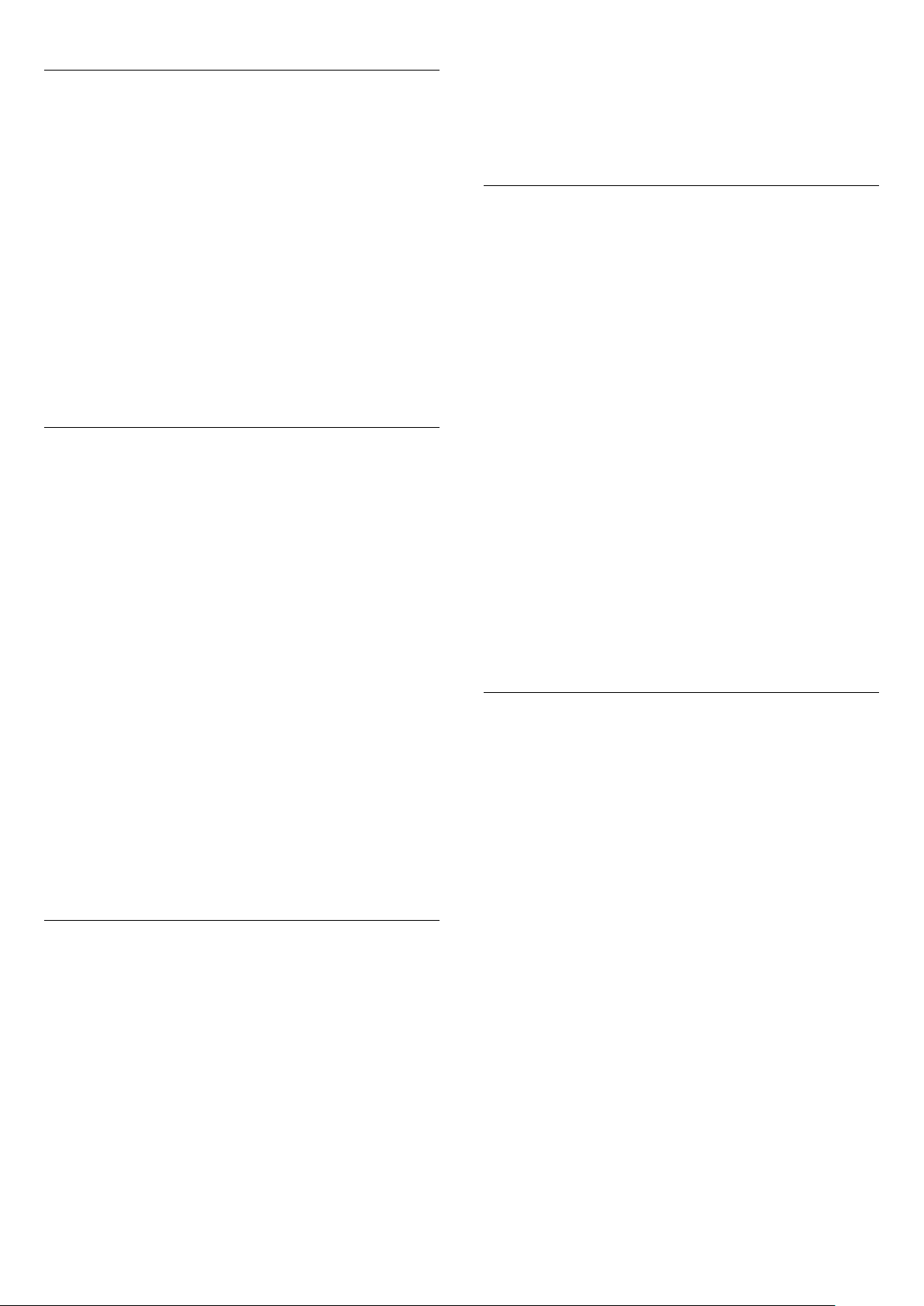
Installation
Saluran Kosong
Memberikan daftar saluran terpasang yang dapat dipilih ke
kosong.
dipilih.
Portal
IP Upgrade Service
Aktifkan atau nonaktifkan pemutakhiran IP.
Bebas/acak
Pilih untuk menginstal saluran
Multi remote control
Pasangkan hingga RC ke satu TV. Setiap RC terkait dengan salah
satu dari empat tombol berwarna.
MyChoice
Aktifkan atau nonaktifkan akses ke saluran premium (MyChoice).
saja atau juga saluran
Bebas
Acak
Pengaturan SystemUI
Sumber
Smart UI memungkinkan hotel menampilkan portal HTML saat
pengguna memilih
Nonakif] untuk menonaktifkan fitur ini dan
menyembunyikan
Server
yang disimpan secara lokal. File HTML dan konten pendukung
(gambar, video, dll.) yang disimpan di TV tidak boleh melebihi
total 4 MB.
Telusuri Portal
Telusuri Portal
menaut ke URL dan
dari menu Awal. Pilih
dari menu Awal. Memilih
menampilkan halaman HTML
Lokal
Vsecure
.
Vsecure mencegah aktivitas menonton dan menyalin video
secara tidak sah – gunakan pengaturan ini untuk mengubah
mode, memuat, dan menghapus tombol.
Vsecure over RF enable
Untuk mengaktifkan fitur Vsecure untuk saluran RF.
Load Key to USB
Untuk membuat tombol Vsecure ke flash drive USB.
Load Key to TV
Untuk memuat tombol Vsecure dari USB flash drive ke TV.
Vsecure Self Test
Untuk memulai uji mandiri untuk Vsecure.
Erase Key Option
Untuk memilih Tombol yang akan dihapus.
Erase Key
Untuk menghapus Tombol terpilih secara efektif.
Fallback
Jika
konten HTML yang disimpan secara lokal jika tautan ke server
eksternal atau URL tidak berfungsi.
Icon Label
Ubah label ikon
Server URL
Masukkan URL untuk mengakses dari
SmartUI
aktif, mengaktifkan cadangan otomatis menjalankan
Telusuri Portal
.
Telusuri Portal
.
Web Services
Layanan TVDiscovery
Aktifkan penemuan otomatis dengan memilih
dengan memilih
Layanan SI
Jika Layanan SI diaktifkan dengan memilih
melihat server yang ditentukan di
memilih
dinonaktifkan, file HTML yang disimpan secara lokal (ditentukan
di [
Telusuri Portal
Pengaturan Smart TV
Nonaktif
.
Smart TV Settings
di menu awal. Jika Layanan SI
) akan dijalankan jika
Aktif
. Nonaktifkan
Aktif
, pengguna
jika mereka
Telusuri
Clone/Upgrade
Salin pengaturan TV secara mudah ke perangkat penyimpanan
USB, lalu kloning pengaturan ke TV Philips lain.
RF Clone Program Info
Untuk mengatur frekuensi, laju sedang dan simbol saluran untuk
pengkloningan melalui RF.
Clone to TV
Mulai pengkloningan dari flash drive USB ke TV.
Select Clone to TV
Untuk memilih file kloning mana pada USB yang akan dikloning
ke TV.
Clone to USB
Untuk memulai pengunduhan item kloning dari TV ke flash drive
USB.
Upgrade Mode
Ini mengatur mode pemutakhiran firmware ke RF atau IP.
Start Upgrade
21
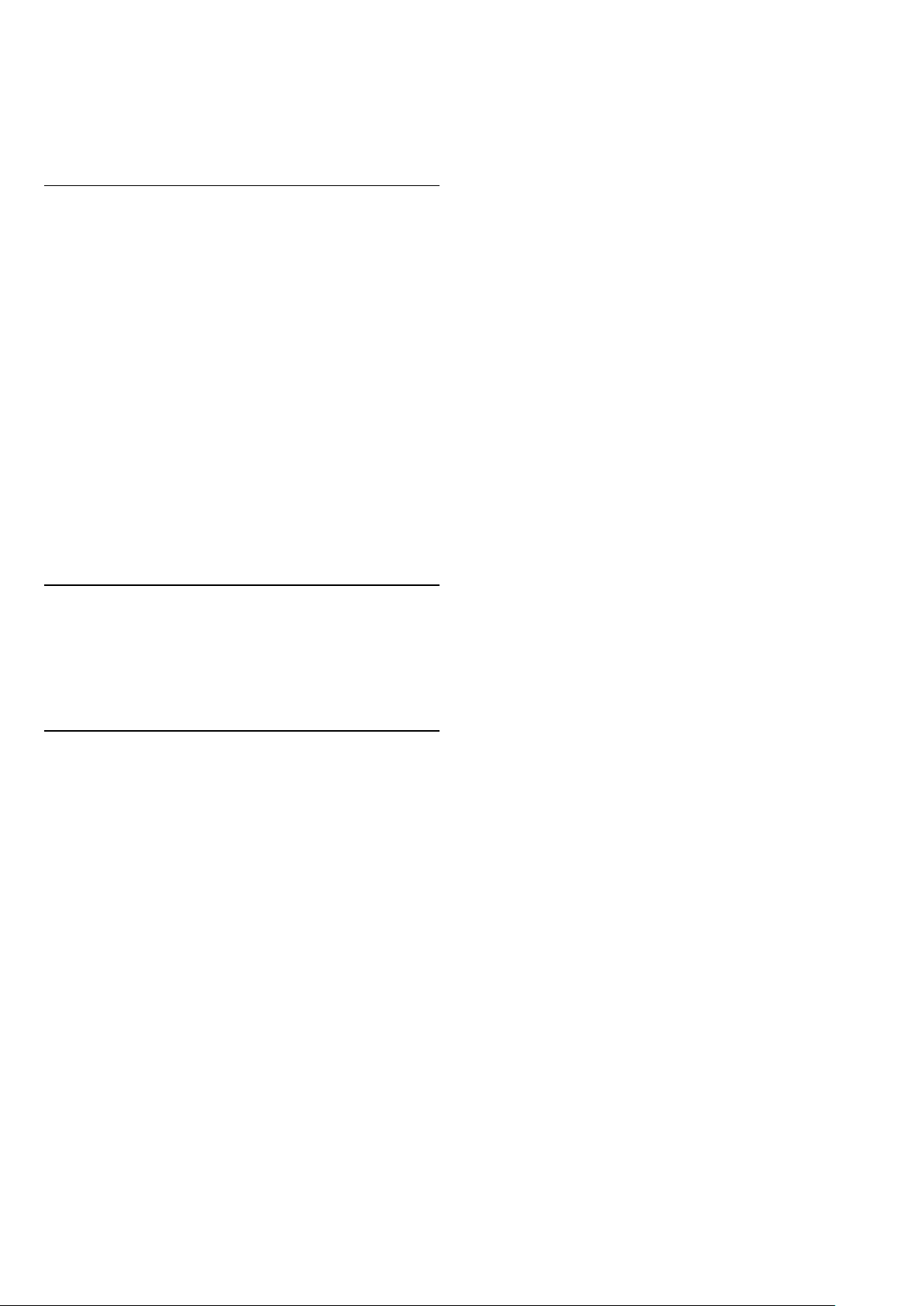
Untuk memicu pemutakhiran firmware instan secara manual.
Auto Upgrade
Aktifkan atau nonaktifkan pemutakhiran firmware otomatis.
5.5
Konfigurasi MyChoice
Ask For PIN
Untuk meminta kode pin untuk mengaktifkan paket MyChoice.
Free Package
Untuk memilih daftar saluran yang akan dikelompokkan dalam
paket ini.
Package 1
Untuk memilih daftar saluran yang akan dikelompokkan dalam
paket ini.
Package 2
Untuk memilih daftar saluran yang akan dikelompokkan dalam
paket ini.
5.6
Combine channel list
Ini mengaktifkan atau menonaktifkan daftar gabungan saluran dan
sumber AV.
5.7
Smart TV Settings
Smart TV dapat dinonaktifkan, atau diatur untuk menampilkan isi
default atau menampilkan konten melalui App Control.
App Control ID
Untuk memberikan nomor ID untuk App Control.
Profile Name
Untuk memberikan nama profil yang akan digunakan untuk TV
ini.
Manage Profiles
Ini membawa Anda ke halaman untuk mengubah pengaturan
SmartTV
22
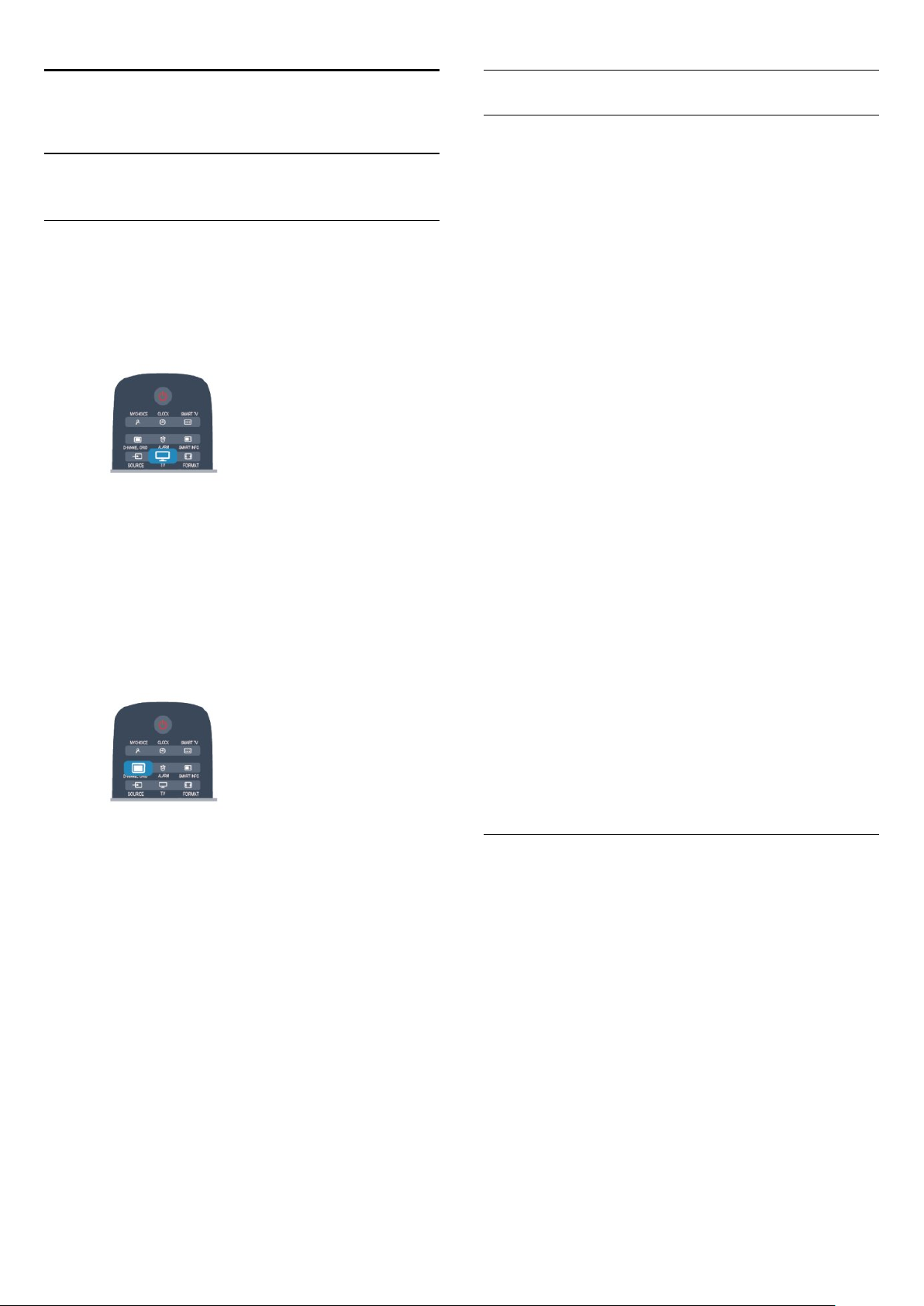
6
Daftar saluran
Saluran TV
6.1
Menonton saluran TV
Beralih saluran
Untuk menonton saluran TV, tekan TV. TV mencari saluran TV
yang terakhir Anda tonton.
Atau, tekan untuk membuka menu Awal dan pilih
dan tekan OK.
TV
Untuk pindah saluran, tekan CH atau CH . Jika Anda tahu
nomor saluran, ketikkan nomor dengan tombol nomor. Tekan
setelah Anda memasukkan nomor untuk beralih saluran.
OK
Untuk beralih kembali ke saluran yang sebelumnya dicari, tekan
.
Tonton
Saluran favorit
Anda dapat membuat daftar saluran favorit yang hanya
menyimpan saluran yang ingin Anda tonton. Dengan daftar
saluran Favorit, Anda hanya akan melihat saluran favorit saat
Anda beralih saluran.
Buat daftar saluran favorit
1 - Mode Profesional: Nonaktif Saat menonton saluran TV,
tekan
CHANNEL GRID
Mode Profesional: Aktif Dalam Menu Awal Profesional, pilih
menu
Professional Settings
Pilih
Professional settings
2 - Pilih Semua untuk melihat semua saluran.
3 - Pilih saluran, dan tekan untuk menandainya sebagai favorit.
4 - Saluran yang terpilih ditandai dengan .
5 - Untuk menyelesaikan, tekan . Saluran ditambahkan ke
daftar Favorit.
Untuk menghapus saluran dari daftar favorit, pilih saluran
dengan , lalu tekan lagi untuk menghapus tanda sebagai
favorit.
Mengubah urutan
Anda dapat mengubah urutan — mengubah posisi — saluran
dalam daftar Favorit.
untuk membuka daftar saluran.
lalu tekan OK.
>
Channel setup
lalu tekan OK.
Untuk beralih ke saluran dari daftar saluran
Saat menonton saluran TV, tekan
membuka kisi saluran.
Kisi saluran dapat memiliki beberapa halaman dengan saluran.
Untuk melihat halaman berikutnya atau sebelumnya,
tekan CH atau CH .
Untuk menutup daftar saluran tanpa beralih saluran,
tekan
CHANNEL GRID
Saluran radio
Jika siaran digital tersedia, radio digital diinstal selama
penginstalan. Pindahlah ke saluran radio lain seperti Anda beralih
ke saluran TV.
lagi.
CHANNEL GRID
untuk
1 - Dalam daftar saluran
ubah posisinya.
2 - Tekan .
3 - Pilih saluran yang akan diubah urutannya dan tekan OK.
4 - Tekan
disorot ke lokasi lain dan tekan OK.
5 - Setelah selesai, tekan untuk keluar dari daftar saluran
Favorit.
Anda dapat menyorot saluran lain dan lakukan hal yang sama.
Tampilan daftar saluran
Dalam daftar saluran, Anda dapat menemukan semua saluran TV
dan radio yang terinstal.
Di sebelah daftar saluran
yang terinstal, Anda dapat mengonfigurasi daftar
stasiun
saluran yang baru ditambahkan di
Logo saluran
Di beberapa negara, TV dapat menampilkan logo saluran. Jika
Anda tidak ingin logo ini hilang, Anda dapat menonaktifkannya.
Untuk mematikan logo Saluran . . .
Tombol Navigasi
yang terinstal secara terpisah atau menemukan
Radio
, sorot saluran yang ingin Anda
Favorit
untuk memindahkan saluran yang
, yang menyimpan semua saluran
Semua
Favorit
.
Baru
, melihat
1 - Mode Profesional: Tidak aktif Tekan dan
pilih
Konfigurasi
Mode Profesional: Pada Masuki Menu Awal Profesional.
2 - Pilih
23
Pengaturan TV
dan tekan OK.
>
Pengaturan umum
>
logo Saluran,
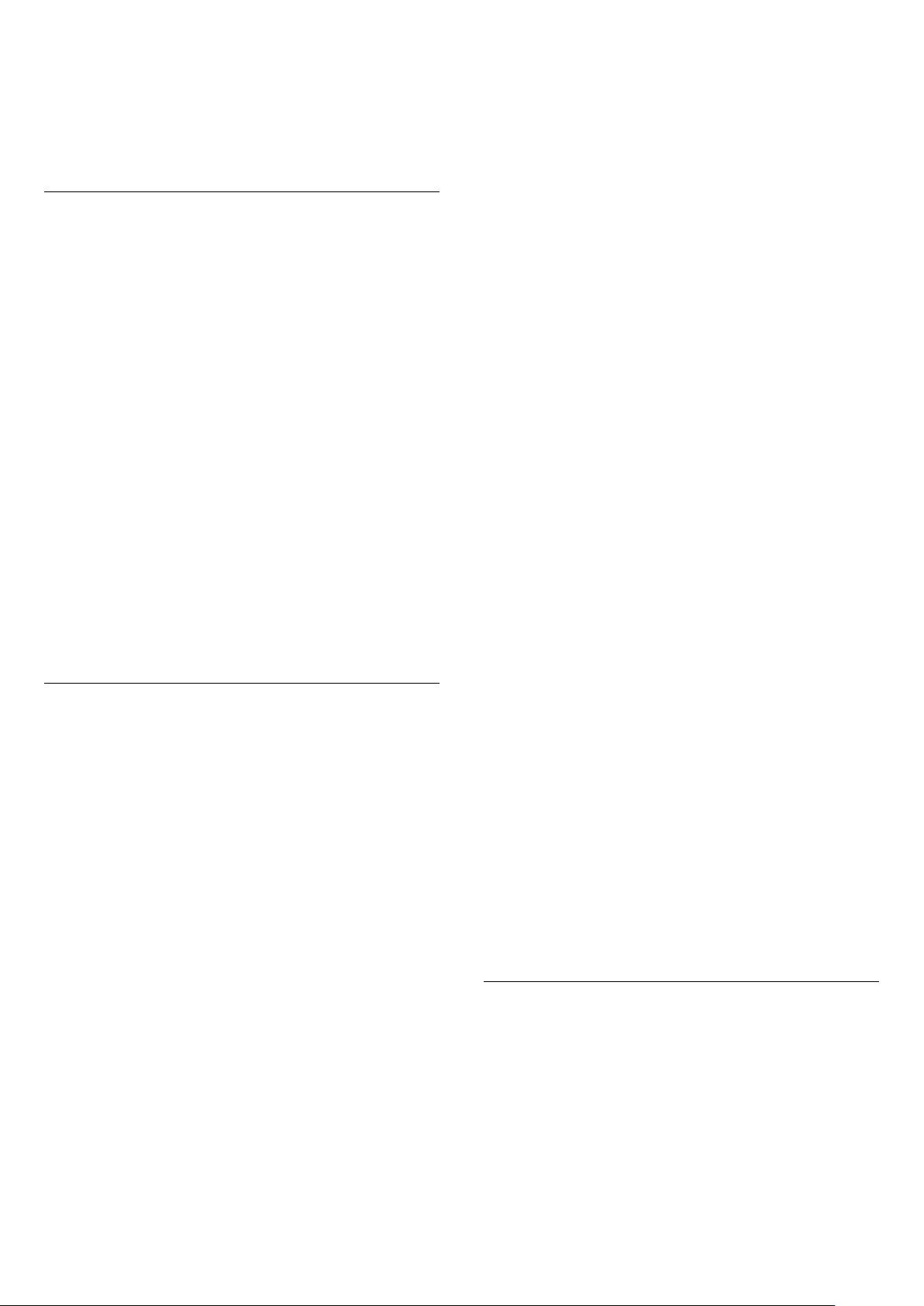
dan tekan OK.
3 - Pilih
4 - Tekan , berulang kali jika perlu, untuk menutup menu.
Mengubah nama saluran
Anda dapat mengubah nama saluran dalam daftar saluran.
Nonaktif
dan tekan OK.
Agar anak-anak tidak menonton program yang tidak sesuai
dengan usia mereka, Anda dapat menggunakan peringkat usia.
Beberapa stasiun penyiar digital memberi peringkat usia pada
programnya. Jika peringkat usia program setara atau lebih tinggi
daripada usia yang telah Anda atur sebagai peringkat usia untuk
anak Anda, program akan dikunci.
Untuk menonton program terkunci, Anda harus memasukkan
kode penguncian anak. Peringkat usia orang tua diatur untuk
semua saluran.
1 - Pilih saluran yang ingin Anda ubah namanya di salah satu
daftar saluran.
2 - Pilih saluran yang akan diubah namanya.
3 - Tekan .
Anda dapat memasukkan teks dengan keyboard remote control
untuk membuka keyboard di layar.
Dengan keyboard di layar
• Untuk membuka keyboard di layar, letakkan kursor di bidang
teks nama dan tekan OK.
• Untuk menghapus karakter di depan kursor, tekan
Backspace
• Untuk memasukkan karakter, pilih karakter dengan tombol
panah dan tekan OK.
• Untuk memilih karakter huruf besar, tekan .
• Untuk memilih angka atau karakter khusus, tekan .
• Jika Anda siap, tekan untuk menutup keyboard di layar.
• Untuk menyelesaikan pengubahan nama, pilih
tekan OK.
Mengunci saluran
Agar anak-anak tidak menonton saluran atau program tertentu,
Anda dapat mengunci saluran atau mengunci program yang
diperingkatkan berdasarkan usia.
Mengunci saluran
Anda dapat mengunci saluran agar anak-anak tidak
menontonnya. Untuk menonton saluran terkunci, Anda perlu
memasukkan Kode penguncian anak. Anda tidak dapat mengunci
program dari perangkat yang tersambung.
Untuk mengunci saluran. . .
1 - Mode Profesional: Nonaktif Saat menonton saluran TV,
tekan
Mode Profesional: Aktif Dalam Menu Awal Profesional, pilih
menu
Pilih
2 - Pilih saluran yang ingin Anda kunci di saluran mana pun.
3 - Tekan
saluran, saluran yang terkunci ditandai dengan kunci .
.
CHANNEL GRID
Professional Settings
Professional settings
OPTIONS
dan pilih
untuk membuka daftar saluran.
lalu tekan OK.
>
Channel setup
Kunci saluran
lalu tekan OK.
dan
Selesai
. Dalam daftar
Untuk mengatur peringkat usia . . .
1 - Mode Profesional: Tidak aktif Tekan dan
pilih
Konfigurasi
Mode Profesional: Pada Masuki Menu Awal Profesional.
2 - Pilih
orang tua
3 - Masukkan Kode penguncian anak 4 digit dan konfirmasi.
Sekarang Anda dapat mengatur peringkat usia.
4 - Atur usia dan tekan OK.
5 - Tekan , berulang kali jika perlu, untuk menutup menu.
Untuk menonaktifkan peringkat usia orang tua, pilih
ada
TV akan meminta kode untuk membuka kunci program. Untuk
beberapa stasiun penyiar/operator, TV hanya mengunci program
dengan peringkat yang lebih tinggi.
Mengatur atau mengubah kode penguncian
Untuk mengatur kode penguncian atau mengubah kode saat ini. .
.
1 - Mode Profesional: Tidak aktif Tekan dan
pilih
Mode Profesional: Pada Masuki Menu Awal Profesional.
2 - Pilih
kode
3 - Jika kode sudah diatur, masukkan Kode penguncian anak saat
ini lalu masukkan kode baru dua kali.
Kode baru diatur.
Lupa kode Anda?
Jika Anda lupa kode untuk membuka kunci, hubungi Layanan
Pelanggan di negara Anda. Temukan nomor teleponnya di
dokumen yang disertakan dengan TV atau buka
www.philips.com/support
Pengaturan saluran
sebagai pengaturan usia.
Konfigurasi
Pengaturan saluran
dan tekan
dan tekan OK.
dan tekan
dan tekan OK.
OK.
OK.
>
Penguncian anak
>
Penguncian anak
>
Peringkat
Tidak
>
Ubah
Opsi untuk saluran
Saat menonton saluran, tersedia beberapa opsi yang bergantung
pada jenis saluran yang Anda tonton (analog atau digital) atau
bergantung pada pengaturan TV yang Anda buat.
Untuk membuka kunci saluran, pilih saluran yang terkunci dalam
daftar saluran. Tekan
Anda perlu memasukkan Kode penguncian anak.
Peringkat orang tua
OPTIONS
dan pilih Buka kunci saluran.
Buka menu opsi
Saat menonton saluran, tekan
24
OPTIONS
.

Akses universal
Dengan Akses universal yang diaktifkan, Anda dapat mengatur
beberapa opsi bagi penderita tunarungu dan tunanetra.
Pilihan video
Saluran TV digital dapat menawarkan sinyal multivideo (siaran
multi-feed), sudut pandang atau sudut kamera dari acara yang
sama atau program yang berbeda pada satu saluran TV. TV akan
menampilkan pesan jika salah satu saluran TV tersebut tersedia.
Terjemahan
Beralih
Terjemahan aktif
opsi ini. Pilih
suara didiamkan .
Bahasa terjemahan
Otomatis
atau
Terjemahan tidak aktif
untuk menampilkan terjemahan hanya jika
dengan
Format gambar
Jika panel hitam terlihat di bagian atas dan bawah atau di kedua
sisi gambar, Anda dapat menyesuaikan format gambar ke format
yang mengisi layar.
Untuk mengubah format gambar . . .
1 - Saat menonton saluran TV, tekan FORMAT untuk membuka
menu
Format gambar
2 - Pilih format dari daftar dan tekan OK.
Format berikut dapat tersedia menurut gambar di layar . . .
• Isi otomatis
• Zoom otomatis
• Zoom super
• Perluasan film 16:9
• Layar lebar
• Tidak diskalakan
• 4:3
.
Teks/Teleteks
Untuk siaran digital, Anda dapat memilih bahasa terjemahan yang
tersedia untuk sementara jika bahasa pilihan Anda tidak tersedia.
Bahasa audio
Untuk siaran digital, Anda dapat memilih bahasa audio yang
tersedia untuk sementara jika bahasa pilihan Anda tidak tersedia.
Dual I-II
Jika sinyal audio terdiri dari dua bahasa audio namun satu bahasa
terjemahan — atau keduanya — tidak memiliki indikasi bahasa,
opsi ini tersedia.
Antarmuka umum
Jika konten premium prabayar tersedia dari CAM, Anda dapat
mengatur pengaturan penyedia dengan opsi ini.
HbbTV pada saluran ini
Anda dapat memblokir halaman HbbTV dari saluran yang
menawarkan HbbTV.
Aplikasi MHP
Aktifkan atau nonaktifkan aplikasi MHP.
Status
Pilih
Status
analog atau digital) atau perangkat tersambung yang Anda
tonton.
Berbagi
Memungkinkan pengguna untuk menyampaikan aktivitasnya
dengan jejaring sosialnya (sperti Twitter, Facebook, atau e-mail).
untuk melihat informasi teknis pada saluran (jika
Halaman teks
Untuk membuka teks (Teleteks) saat Anda menonton saluran
TV, tekan
Untuk menutup Teks, tekan TEXT lagi.
Pilih Halaman teks
Untuk memilih halaman . . .
1 - Masukkan nomor halaman dengan tombol nomor.
2 - Gunakan tombol panah untuk menavigasi.
3 - Tekan tombol warna untuk memilih subjek berkode warna di
bagian bawah layar.
Sub-halaman teks
Nomor halaman Teks dapat menyimpan beberapa subhalaman.
Nomor subhalaman ditampilkan di panel di sebelah nomor
halaman utama.
Untuk memilih subhalaman, tekan atau .
Halaman Teks T.O.P.
Beberapa stasiun penyiar menawarkan Teks T.O.P.
Untuk membuka halaman Teks T.O.P. di dalam Teks,
tekan
OPTIONS
TEXT
.
dan pilih
Ikhtisar T.O.P
.
25
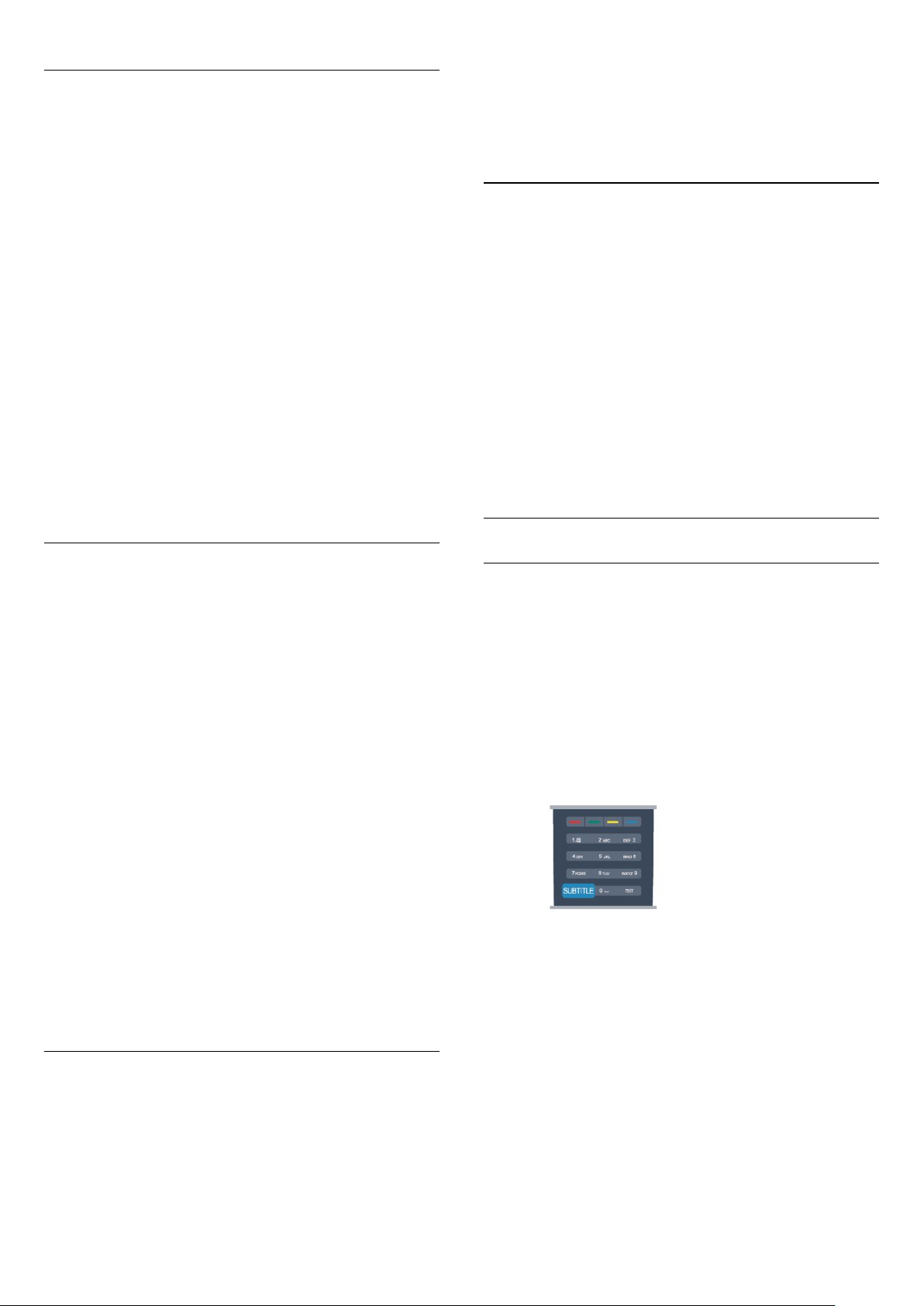
Opsi teks
Di Teks, tekan
•
Bekukan halaman
Untuk menghentikan pemutaran otomatis subhalaman.
•
Dua layar/Layar penuh
Untuk menampilkan saluran TV dan Teks saling bersebelahan.
•
Ikhtisar T.O.P.
Untuk membuka Teks T.O.P.
•
Perbesar
Untuk memperbesar halaman Teks agar nyaman dibaca.
•
Tampilkan
Untuk memperlihatkan informasi yang tersembunyi di halaman . .
.
•
Gulir subhalaman
Untuk menggulir subhalaman saat tersedia
•
Bahasa
Untuk mengalihkan grup karakter yang digunakan Teks untuk
ditampilkan dengan benar.
•
Text 2.5
Untuk mengaktifkan Text 2.5 agar warna lebih banyak dan grafik
lebih baik.
OPTIONS
untuk memilih berikut ini . . .
.
2 - Pilih
menu
3 - Pilih bahasa yang Anda inginkan dan tekan OK.
4 - Tekan , berulang kali jika perlu, untuk menutup menu.
Bahasa audio
Jika saluran TV menyiarkan beberapa atau dua bahasa audio,
Anda dapat memilih bahasa audio yang diinginkan.
1 - Saat Anda menonton TV, tekan
2 - Untuk saluran digital, pilih
analog, pilih
pilihan Anda.
3 - Pilih dari bahasa yang tersedia, lalu tekan OK.
Catatan:
Jika Anda sudah memilih
pilih antara:
•
•
Pengaturan TV
dan tekan OK.
Audio alternatif
: Bahasa audio primer atau
Utama
: Bahasa audio sekunder
SAP
>
Pengaturan umum
OPTIONS
Bahasa audio
. Tekan OK untuk mengonfirmasi
Audio alternatif
>
Bahasa
.
. Untuk saluran
untuk saluran analog,
Konfigurasi teks
Bahasa teks
Beberapa stasiun penyiar TV digital menyediakan beberapa
bahasa Teks.
Untuk mengatur bahasa Teks primer dan sekunder Anda . . .
1 - Mode Profesional: Tidak aktif Tekan dan
pilih
Mode Profesional: Pada Masuki Menu Awal Profesional.
2 - Pilih
3 - Pilih
4 - Pilih bahasa Teks yang Anda inginkan.
5 - Tekan , berulang kali jika perlu, untuk menutup menu.
Text 2.5
Jika tersedia, Text 2.5 menawarkan lebih banyak warna dan grafik
yang lebih baik. Text 2.5 diaktifkan sebagai pengaturan pabrik
standar.
Untuk menonaktifkan Text 2.5 . . .
1 - Tekan
2 - Saat menonton teleteks, tekan
3 - Pilih
4 - Tekan , berulang kali jika perlu, untuk menutup menu.
Bahasa menu
Untuk mengubah bahasa atau menu TV dan pesan . . .
1 - Mode Profesional: Tidak aktif Tekan dan
pilih
Mode Profesional: Pada Masuki Menu Awal Profesional.
Konfigurasi
Pengaturan saluran
Teleteks primer
dan tekan OK.
.
TEXT
Text 2.5
Konfigurasi
>
dan tekan OK.
>
atau
Tidak aktif
.
Bahasa
Teleteks Sekunder
OPTIONS
.
.
.
Terjemahan dan bahasa
Terjemahan
Mengaktifkan terjemahan
Untuk membuka menu Terjemahan, pilih
Anda dapat mengatur terjemahan ke
Otomatis
Untuk menampilkan terjemahan saat program yang disiarkan
bukan dalam bahasa Anda — bahasa yang Anda atur untuk TV,
pilih
terjemahan saat Anda menonaktifkan suara dengan .
Untuk saluran analog, terjemahan harus disediakan di
Terjemahan untuk saluran digital
Tidak perlu mengatur terjemahan dalam Teks untuk saluran
digital.
Saluran digital dapat menawarkan beberapa bahasa untuk suatu
program. Anda dapat mengatur bahasa terjemahan primer dan
sekunder. Jika terjemahan dalam salah satu bahasa ini tersedia,
TV akan menampilkannya.
Jika bahasa terjemahan yang diinginkan tidak tersedia, Anda dapat
memilih bahasa terjemahan lain yang tersedia.
Untuk mengatur bahasa terjemahan primer dan sekunder . . .
1 - Mode Profesional: Tidak aktif Tekan dan
.
Otomatis
. Selain itu, pengaturan ini akan menampilkan
SUBTITLE
Aktif, Tidak aktif
.
Teks
atau
.
26
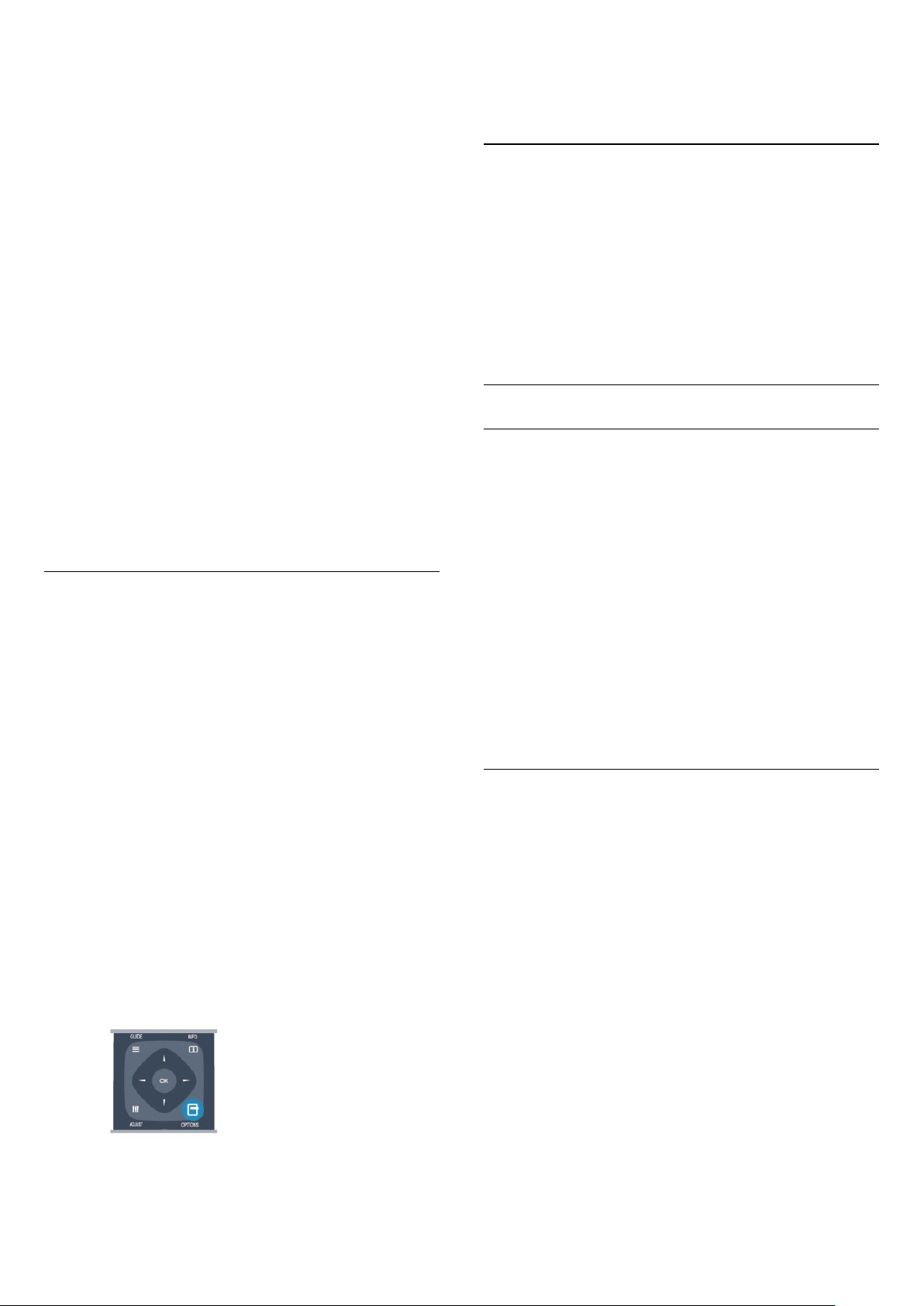
pilih
Konfigurasi
Mode Profesional: Pada Masuki Menu Awal Profesional.
2 - Pilih
Bahasa terjemahan primer
dan tekan OK.
3 - Pilih bahasa dan tekan OK.
4 - Tekan , berulang kali jika perlu, untuk menutup menu.
Pengaturan saluran
dan tekan OK.
dan pilih
atau
>
Bahasa
Bahasa terjemahan sekunder
Beberapa saluran TV digital menyiarkan audio dan terjemahan
khusus yang disesuaikan bagi tunarungu dan tunanetra.
Bahasa menu
Untuk mengubah bahasa atau menu TV dan pesan . . .
Untuk memilih bahasa terjemahan saat bahasa pilihan yang
diinginkan tidak tersedia . . .
1 - Tekan
2 - Pilih
untuk sementara dan tekan OK.
Terjemahan untuk saluran analog
Untuk saluran analog, Anda perlu membuat terjemahan tersedia
untuk masing-masing saluran secara manual.
1 - Beralih ke saluran dan tekan
2 - Masukkan nomor halaman untuk terjemahan, biasanya
3 - Tekan
Jika Anda memilih Aktif di menu Terjemahan saat menonton
saluran analog ini, terjemahan akan ditampilkan jika tersedia.
Untuk mengetahui apakah saluran analog atau digital, beralihlah
ke saluran tersebut dan buka
Bahasa audio
Saluran TV digital dapat menyiarkan audio dengan beberapa
bahasa lisan untuk sebuah program. Anda dapat mengatur
bahasa audio primer dan sekunder. Jika audio dalam salah satu
bahasa ini tersedia, TV akan beralih ke audio ini.
Jika bahasa audio yang diinginkan tidak tersedia, Anda dapat
memilih bahasa audio lain yang tersedia.
Untuk mengatur bahasa audio primer dan sekunder . . .
OPTIONS
Bahasa terjemahan
TEXT
.
dan pilih bahasa yang Anda inginkan
untuk membuka Teks.
TEXT
lagi untuk menutup Teks.
di menu
Status
Opsi
888
.
1 - Mode Profesional: Tidak aktif Tekan dan
pilih
Konfigurasi
Mode Profesional: Pada Masuki Menu Awal Profesional.
2 - Pilih
menu
3 - Pilih bahasa yang Anda inginkan dan tekan OK.
4 - Tekan , berulang kali jika perlu, untuk menutup menu.
Pengaturan TV
dan tekan OK.
dan tekan OK.
>
Pengaturan umum
>
Bahasa
TV Interaktif
.
Tentang iTV
Dengan TV interaktif, beberapa penyiar digital mengombinasikan
program TV normalnya dengan halaman informasi atau hiburan.
Pada beberapa halaman, Anda dapat merespons suatu program
atau mengikuti voting, melakukan belanja online atau membayar
program video-on-demand.
HbbTV, MHEG, . . .
Stasiun penyiaran menggunakan berbagai sistem TV interaktif:
HbbTV (Hybrid Broadcast Broadband TV) atau iTV (Interactive
TV - MHEG). TV Interaktif kadang disebut tombol Teks Digital
atau Merah. Tetapi setiap sistem berbeda.
Kunjungi situs web Internet stasiun penyiar untuk informasi
selengkapnya.
1 - Mode Profesional: Tidak aktif Tekan dan
pilih
Konfigurasi
Mode Profesional: Pada Masuki Menu Awal Profesional.
2 - Pilih
primer
3 - Pilih bahasa dan tekan OK.
4 - Tekan , berulang kali jika perlu, untuk menutup menu.
Untuk memilih bahasa audio saat bahasa pilihan yang diinginkan
tidak tersedia . . .
1 - Tekan
2 - Pilih
untuk sementara dan tekan OK.
Bahasa audio bagi tunarungu dan tunanetra
Pengaturan saluran
atau
Bahasa audio
dan tekan OK.
dan pilih
Bahasa audio sekunder
OPTIONS
.
dan pilih bahasa audio yang Anda inginkan
>
Bahasa
dan tekan OK.
Bahasa audio
Yang Anda perlukan
TV interaktif hanya tersedia di saluran TV digital. Untuk
menikmati keunggulan penuh TV Interaktif, Anda memerlukan
sambungan Internet kecepatan tinggi (broadband) ke TV.
HbbTV
Jika saluran TV menawarkan halaman HbbTV, Anda harus
menyalakan HbbTV di pengaturan TV untuk melihat halaman.
1 - Mode Profesional: Tidak aktif Tekan dan
pilih
Konfigurasi
Mode Profesional: Pada Masuki Menu Awal Profesional.
2 - Pilih
HbbTV
3 - Pilih
4 - Tekan , berulang kali jika perlu, untuk menutup menu.
Jika Anda ingin menghindari akses ke halaman HbbTV pada
saluran tertentu, Anda dapat memblokir halaman HbbTV untuk
saluran tersebut saja.
1 - Cari saluran yang ingin Anda blokir halaman HbbTV-nya.
Pengaturan TV
dan tekan OK.
Aktif
dan tekan OK.
dan pilih
dan tekan OK.
Pengaturan Umum
>
27

2 - Tekan
OK
3 - Pilih
Menggunakan iTV
Membuka halaman iTV
Kebanyakan saluran yang menawarkan HbbTV atau iTV
mengundang Anda untuk menekan tombol atau tombol
untuk membuka program interaktifnya.
Berpindah antar halaman iTV
Anda dapat menggunakan tombol panah dan warna, tombol
nomor dan tombol untuk berpindah antar halaman iTV.
Anda dapat menggunakan tombol (Putar), (Jeda) dan untuk
menonton video di halaman iTV.
Teks Digital (UK saja)
Untuk membuka Teks Digital, tekan
tekan .
Menutup halaman iTV
Kebanyakan halaman iTV memberi tahu Anda tombol mana yang
digunakan untuk menutup.
Untuk menutup paksa halaman iTV, alihkan ke saluran TV
berikutnya dan alihkan kembali ke halaman sebelumnya.
Tentang TV interaktif
Dengan TV interaktif, beberapa penyiar digital mengombinasikan
program TV normalnya dengan halaman informasi atau hiburan.
Catatan:
• Anda tidak dapat men-download file ke TV Anda dengan fitur
ini.
• Tidak semua program, komersial dan fitur TV memasukkan
informasi teks layar.
• Anda tidak dapat merespons konten digital.
Kunjungi situs web Internet stasiun penyiar untuk informasi
selengkapnya.
OPTIONS
.
Tidak Aktif
dan pilih
dan tekan OK.
HBB TV pada saluran ini
. Untuk menutup,
TEXT
dan pilih
OK
Memperbarui saluran
Pembaruan otomatis
Jika Anda menerima saluran digital, Anda dapat mengatur TV
agar memperbarui daftar dengan saluran baru secara otomatis.
Alternatifnya, Anda dapat memulai sendiri pembaruan saluran.
Pembaruan saluran otomatis
Sekali dalam sehari, di jam 6 pagi, TV memperbarui saluran dan
menyimpan saluran baru. Saluran baru disimpan di Semua daftar
saluran namun juga di daftar saluran Baru. Saluran kosong
dihapus.
Jika saluran baru ditemukan atau jika saluran diperbarui atau
dihapus, sebuah pesan ditampilkan saat TV mulai dinyalakan. TV
harus dalam keadaan siaga untuk memperbarui saluran secara
otomatis.
Untuk mematikan pesan saat mulai dinyalakan . . .
1 - Mode Profesional: Tidak aktif Tekan dan
pilih
Konfigurasi
Mode Profesional: Pada Masuki Menu Awal Profesional.
2 - Pilih
3 - Pilih
Tidak Aktif
Untuk mematikan pembaruan saluran otomatis . . .
1 - Mode Profesional: Tidak aktif Tekan dan
pilih
Mode Profesional: Pada Masuki Menu Awal Profesional.
2 - Pilih
3 - Pilih
Tidak Aktif
Mulai pembaruan
Untuk memulai pembaruan sendiri . . .
1 - Mode Profesional: Tidak aktif Tekan dan
pilih
Mode Profesional: Pada Masuki Menu Awal Profesional.
2 - Pilih
3 - Pilih
mungkin memakan waktu beberapa menit.
Di beberapa negara, pembaruan saluran Otomatis dilakukan saat
menonton TV atau saat TV dalam keadaan siaga.
Pengaturan saluran
Penginstalan saluran
Konfigurasi
Pengaturan saluran
Penginstalan saluran
Konfigurasi
Cari Saluran
Perbarui Saluran
dan tekan OK.
.
dan tekan OK.
dan tekan OK.
dan tekan OK.
dan tekan OK.
dan tekan OK.
>
Pesan pembaruan saluran
dan tekan OK.
>
Pembaruan saluran otomatis
dan ikuti petunjuk di layar. Pembaruan
>
>
6.2
Penginstalan saluran
Saluran baru
Saluran baru yang ditambah dengan pembaruan saluran otomatis
mudah ditemukan di daftar saluran
juga disimpan di daftar saluran
Saluran baru disimpan di daftar saluran
menandainya sebagai favorit atau sedang menyetel saluran itu.
28
Semua
. Saluran baru yang sama
Baru
atau
Baru
.
Radio
selama Anda tidak

Menginstal ulang saluran
Anda dapat mencari dan menginstal ulang saluran dan tidak
mengubah semua pengaturan TV lainnya. Alternatifnya, Anda
dapat melakukan penginstalan penuh TV baru.
Jika kode penguncian anak diatur, Anda harus memasukkan kode
ini sebelum Anda dapat menginstal ulang saluran.
Menginstal ulang saluran
Untuk menginstal ulang saluran saja . . .
• Kedua TV dari rentang tahun yang sama.
• Kedua TV memiliki jenis perangkat keras yang sama. Periksa
jenis perangkat keras pada pelat jenis TV di bagian belakang TV.
Umumnya, tercatat sebagai Q . . . LA
• Kedua TV memiliki versi perangkat lunak yang kompatibel.
Versi saat ini
Anda dapat memeriksa versi perangkat lunak TV saat ini
dengan
di
ini
Info perangkat lunak saat
> Konfigurasi > Pengaturan perangkat lunak
.
1 - Mode Profesional: Tidak aktif Tekan dan
pilih
Konfigurasi
Mode Profesional: Pada Masuki Menu Awal Profesional.
2 - Pilih
3 - Pilih negara tempat Anda menginstal TV ini.
4 - Pilih
mungkin memakan waktu beberapa menit. Ikuti petunjuk di layar.
Penginstalan penuh
Untuk mengulangi penginstalan TV penuh . . .
1 - Mode Profesional: Tidak aktif Tekan dan
pilih
Mode Profesional: Pada Masuki Menu Awal Profesional.
2 - Pilih
TV
beberapa menit. Ikuti petunjuk di layar.
Pengaturan pabrik
Pengaturan pabrik mengatur TV kembali ke pengaturan TV
aslinya untuk gambar dan suara. Untuk mengembalikan ke
pengaturan Pabrik aslinya . . .
1 - Mode Profesional: Tidak aktif Tekan dan
pilih
Mode Profesional: Pada Masuki Menu Awal Profesional.
2 - Pilih
Pabrik
3 - Tekan OK untuk konfirmasi.
4 - Tekan , berulang kali jika perlu, untuk menutup menu.
Cari saluran
Antena (DVB-T)
Konfigurasi
Pengaturan TV
dan tekan OK. Penginstalan mungkin memakan waktu
Konfigurasi
Pengaturan TV
dan tekan OK.
dan tekan OK.
>
Instal ulang saluran
atau
dan tekan OK.
>
Pengaturan umum
dan tekan OK.
>
Pengaturan umum
dan tekan OK.
Kabel (DVB-C)
. Pencarian saluran
>
Instal ulang
>
Pengaturan
Salinan daftar saluran
Pendahuluan
Salinan daftar saluran ditunjukan untuk dealer dan pengguna ahli.
Di beberapa negara, Salinan daftar saluran hanya tersedia untuk
menyalin saluran satelit.
Dengan
yang diinstal pada satu TV ke TV Philips lain dalam jajaran model
yang sama. Dengan Salinan daftar saluran, Anda menghindari
pencarian saluran yang menghabiskan waktu dengan mengupload daftar saluran standar pada TV. Gunakan flash drive USB
minimal 1 GB.
Kondisi
Salinan daftar saluran
, Anda dapat menyalin saluran
Menyalin daftar saluran
Untuk menyalin daftar saluran . . .
1 - Nyalakan TV yang salurannya telah terinstal. Pasang perangkat
memori USB.
2 - Mode Profesional: Tidak aktif Tekan dan
pilih
Konfigurasi
Mode Profesional: Pada Masuki Menu Awal Profesional.
3 - Pilih
saluran
saluran dari TV ini, Anda mungkin diminta untuk memasukkan
kode Penguncian anak yang Anda masukkan selama penginstalan.
4 - Ketika penyalinan selesai, lepaskan perangkat memori USB.
Sekarang Anda dapat meng-upload daftar saluran yang disalin ke
TV Philips lainnya.
Meng-upload daftar saluran
Meng-upload daftar saluran yang disalin
Bergantung pada apakah TV Anda telah diinstal atau belum,
Anda harus menggunakan cara berbeda untuk meng-upload
daftar saluran.
Ke TV yang belum diinstal
1 - Pasang steker listrik untuk memulai penginstalan dan memilih
bahasa serta negara. Anda dapat melewati Cari saluran.
Selesaikan penginstalan.
2 - Pasang perangkat memori USB yang menjadi tempat
penyimpanan daftar saluran TV lainnya.
3 - Untuk memulai upload daftar saluran, tekan dan
pilih
4 - Pilih
saluran
untuk memasukkan kode Penguncian anak TV ini.
5 - TV memberi tahu Anda apakah daftar saluran berhasil disalin
ke TV. Lepaskan perangkat memori USB.
Ke TV yang telah terinstal
1 - Pastikan pengaturan negara TV. (Untuk memastikan
pengaturan ini, tekan dan pilih
Cari saluran
untuk meninggalkan Cari saluran.)
Jika negaranya benar, lanjutkan dengan langkah 2.
Jika negaranya salah, Anda harus memulai penginstalan ulang.
Pengaturan TV
>
Konfigurasi
Pengaturan TV
>
dan tekan OK.
Salin ke USB
dan tekan OK.
Salin ke TV
>
Instal saluran
>
Pengaturan umum
dan tekan OK. Untuk menyalin daftar
>
Salinan daftar
>
Pengaturan umum
dan tekan OK. Anda mungkin diminta
>
Salinan daftar
Konfigurasi
dan tekan OK. Tekan lalu
dan tekan OK. Pilih
Batal
29

Untuk memulai penginstalan ulang, tekan dan
pilih
Konfigurasi
Pengaturan umum
benar dan lewati Cari saluran. Selesaikan penginstalan. Ketika
selesai, lanjutkan dengan langkah 2.
2 - Pasang perangkat memori USB yang menjadi tempat
penyimpanan daftar saluran TV lainnya.
3 - Untuk memulai upload daftar saluran, tekan dan
pilih
Konfigurasi
4 - Pilih
saluran
untuk memasukkan kode Penguncian anak TV ini.
5 - TV memberi tahu Anda apakah daftar saluran berhasil disalin
ke TV. Lepaskan perangkat memori USB.
Pengaturan TV
>
dan tekan OK. Pilih
>
Instal ulang TV
dan tekan OK.
Salin ke TV
dan tekan OK. Anda mungkin diminta
>
Pengaturan umum
Pengaturan TV
> OK. Pilih negara yang
>
>
Salinan daftar
DVB-T atau DVB-C
Penerimaan DVB-T atau DVB-C
Jika kedua penerimaan DVB-T dan DVB-C tersedia di negara
Anda dan jika TV ini siap menerima DVB-T dan DVB-C untuk
negara Anda, Anda telah memilih salah satu di antaranya selama
penginstalan saluran.
DVB-C. Instal satu sistem yang diikuti dengan sistem lainnya
dengan pengaturan yang penting.
Ketika masing-masing sistem diinstal, Anda perlu menyalakan
sinyal input antena pada sambungan
TV dan mengatur TV pada sistem yang tepat untuk melihat
saluran yang diinstal pada TV.
Untuk memilih pengaturan DVB-T atau DVB-C, lihat di atas.
Pengaturan DVB
Mengakses pengaturan DVB
1 - Mode Profesional: Tidak aktif Tekan dan
pilih
Konfigurasi
Mode Profesional: Pada Masuki Menu Awal Profesional.
2 - Pilih
Cari Saluran
3 - Pilih
4 - Pilih negara tempat Anda memasang TV ini.
5 - Pilih
6 - Pilih
pengaturan DVB-C
7 - Tekan , berulang kali jika perlu, untuk menutup menu.
Instal Ulang Saluran
Kabel (DVB-C)
Mulai mencari saluran
dan tekan OK.
dan tekan OK.
.
.
, atau pilih
.
di bagian belakang
Antena
Pengaturan untuk
Jika Anda ingin mengubah pengaturan DVB untuk memulai
penginstalan saluran baru . . .
1 - Mode Profesional: Tidak aktif Tekan dan
pilih
Konfigurasi
Mode Profesional: Pada Masuki Menu Awal Profesional.
2 - Pilih
3 - Pilih
(DVB-T)
4 - Pilih pengaturan DVB yang Anda inginkan.
5 - Tekan , berulang kali jika perlu, untuk menutup menu.
Penginstalan saluran DVB-C
Untuk kemudahan penggunaan, semua pengaturan DVB-C diatur
ke otomatis.
Jika penyedia DVB-C Anda memberi Anda nilai DVB-C spesifik,
ID jaringan atau frekuensi jaringan, masukkan nilai-nilai ini jika TV
memintanya selama penginstalan.
Mungkin penting untuk menyesuaikan pemindaian (pemindaian
penuh atau cepat) atau masukkan kecepatan simbol spesifik pada
menu
simbol
Konflik nomor saluran
Di beberapa negara, saluran TV (penyiar) yang berbeda mungkin
memiliki nomor saluran yang sama. Saat menginstal, TV
menunjukkan daftar dengan konflik nomor saluran. Anda perlu
memilih saluran TV mana yang ingin Anda instal pada nomor
saluran dengan banyak saluran TV.
DVB-T + DVB-C
Jika Anda dapat menggunakan input antena DVB-T dan juga
input DVB-C, Anda dapat mengatur TV Anda untuk DVB-T dan
Pengaturan saluran
Penginstalan saluran
Pengaturan
, atur Kecepatan simbol terlebih dulu ke
dan tekan OK.
atau
Kabel (DVB-C)
dan tekan OK.
>
Sambungan antena
dan tekan OK.
saat menginstal. Untuk mengatur
Manual
>
Kcptn
Antena
.
Mode kecepatan simbol
Jika penyedia kabel Anda tidak memberi Anda nilai
spesifik untuk menginstal saluran TV, biarkan pengaturan
kecepatan simbol
Jika Anda menerima nilai kecepatan simbol spesifik, pilih
Namun, nilai yang Anda terima mungkin saja telah berada di
daftar kecepatan simbol standar. Pilih
untuk memeriksa apakah nilai Anda tersedia secara otomatis.
Kecepatan simbol standar
Dengan
akan menggunakan 1 kecepatan simbol standar seperti yang
digunakan oleh sebagian besar penyedia kabel di negara Anda.
Kecepatan simbol
Dengan
dapat memasukkan nilai kecepatan simbol yang Anda terima dari
penyedia kabel Anda. Untuk memasukkan nilai, gunakan tombol
nomor.
Kecepatan simbol 2
Dengan
dapat memasukkan nilai kecepatan simbol kedua yang Anda
terima dari penyedia kabel Anda. Untuk memasukkan nilai,
gunakan tombol nomor.
Mode kecepatan simbol
Mode kecepatan simbol
Mode kecepatan simbol
pada
Otomatis
.
Kcptn simbol standar
yang diatur ke
yang diatur ke
yang diatur ke
kcptn simbol
Manual
Otomatis
, Anda
Manual
, Anda
Manual
Mode
, TV
.
30

Mode frekuensi jaringan
Bebas/Acak
Jika Anda bermaksud menggunakan metode
yang cepat di
Otomatis
. TV akan menggunakan 1 frekuensi jaringan standar
Pemindaian frekuensi
untuk mencari saluran, pilih
Pemindaian cepat
(atau HC - homing channel) seperti yang digunakan oleh
sebagian besar penyedia kabel di negara Anda.
Jika Anda menerima nilai frekuensi jaringan spesifik untuk mencari
saluran, pilih
Manual
.
Frekuensi jaringan
Dengan
Mode frekuensi jaringan
yang diatur ke
Manual
, Anda
dapat memasukkan nilai frekuensi jaringan yang diterima dari
penyedia kabel Anda di sini. Untuk memasukkan nilai, gunakan
tombol nomor.
Pemindaian frekuensi
Pilih metode mencari saluran. Anda dapat memilih metode
Pemindaian cepat
yang lebih cepat dan menggunakan
pengaturan standar yang digunakan oleh sebagian besar penyedia
kabel di negara Anda.
Jika hal ini mengakibatkan tidak adanya saluran yang dipasang
atau jika beberapa saluran hilang, Anda dapat memilih metode
Pemindaian penuh
yang diperpanjang. Metode ini akan memakan
waktu lebih lama untuk mencari dan menginstal saluran.
Ukuran langkah frekuensi
Jika Anda memiliki langganan dan Modus Akses Bersyarat CAM untuk layanan TV berbayar, pilih
Bebas + acak
. Jika Anda tidak
berlangganan saluran atau layanan TV berbayar, Anda dapat
memilih
Saluran bebas
saja.
Kualitas penerimaan
Jika Anda menerima saluran digital, Anda dapat memeriksa
kualitas dan kekuatan sinyal saluran.
Jika Anda memiliki antena Anda sendiri, Anda dapat mengubah
posisi antena untuk mencoba dan meningkatkan penerimaan.
Untuk memeriksa kualitas penerimaan saluran digital . . .
- Cari saluran.
1
- Tekan dan pilih
2
- Pilih
3
uji penerimaan
Pengaturan saluran
dan tekan OK.
Konfigurasi
dan tekan OK.
>
Penginstalan saluran
>
Digital :
Frekuensi digital ditampilkan untuk saluran ini. Jika penerimaan
buruk, Anda dapat mengubah posisi antena Anda. Untuk
memeriksa kualitas sinyal frekuensi lagi, pilih
dan tekan OK.
Cari
Untuk memasukkan sendiri frekuensi digital spesifik, gunakan
tombol digit remote control. Alternatifnya, pilih frekuensi, atur
posisi panah pada nomor dengan dan dan ubah nomor
dengan dan . Untuk memeriksa frekuensi, pilih
Cari
dan
tekan OK.
Jika Anda menggunakan DVB-C untuk menerima saluran,
opsi
Mode kecepatan simbol
simbol, pilih
Otomatis
, kecuali penyedia kabel Anda memberi
tersedia. Untuk Mode kecepatan
Anda nilai kecepatan simbol spesifik. Untuk memasukkan nilai
kecepatan simbol, gunakan tombol nomor.
TV mencari saluran pada langkah
8MHz
.
Jika hal ini mengakibatkan tidak adanya saluran yang dipasang
atau jika beberapa saluran hilang, Anda dapat mencari pada
langkah
yang lebih kecil. Menggunakan langkah 1MHz akan
1MHz
memakan waktu lebih lama untuk mencari dan menginstal
saluran.
Saluran digital
Jika Anda tahu penyedia kabel Anda tidak menawarkan saluran
digital, Anda dapat melewati pencarian saluran digital.
Pilih
Tidak aktif
.
Saluran analog
Jika Anda tahu penyedia kabel Anda tidak menawarkan saluran
analog, Anda dapat melewati pencarian saluran analog. Pilih
Tidak aktif
.
Penginstalan manual
Saluran TV analog dapat diinstal secara manual, saluran demi
saluran.
Untuk menginstal saluran analog secara manual . . .
1 - Mode Profesional: Tidak aktif Tekan dan
pilih
Konfigurasi
dan tekan OK.
Mode Profesional: Pada Masuki Menu Awal Profesional.
2 - Pilih
Pengaturan saluran
Penginstalan manual
•
Sistem
Untuk mengatur sistem TV, pilih
>
Penginstalan saluran
dan tekan OK.
Sistem
>
dan tekan OK.
Analog :
Pilih negara atau bagian dunia tempat Anda berada sekarang.
•
Mencari saluran
Untuk menemukan saluran, pilih Cari saluran dan tekan OK. Pilih
dan tekan OK. Anda juga dapat memasukkan sendiri
Cari
frekuensi. Jika penerimaan buruk, tekan
menyimpan saluran, pilih
•
Menyempurnakan
dan tekan OK.
Selesai
Untuk menyetel saluran secara halus, pilih
lagi. Jika Anda ingin
Cari
Sempurnakan
dan
tekan OK. Anda dapat menyempurnakan saluran dengan atau
31

.
Jika Anda ingin menyimpan saluran yang ditemukan, pilih
Selesai
dan tekan OK.
•
Menyimpan saluran saat ini / Menyimpan sebagai saluran baru
Anda dapat menyimpan saluran pada nomor saluran saat ini atau
sebagai nomor saluran baru.
Pilih
Simpan saluran saat ini
atau
Simpan sebagai saluran baru
.
Anda dapat mengulangi langkah-langkah ini hingga Anda
menemukan semua saluran TV analog yang tersedia.
32

7
Menu Awal
Dari menu Awal, Anda dapat memulai kegiatan apa pun yang
dapat Anda lakukan dengan TV.
Buka menu Awal untuk mulai menonton TV atau mulai
menonton disk di Sistem Home Theatre. Selain itu di menu
Awal, Anda dapat membuka Smart TV untuk menelusuri
Internet, memulai Skype.
Membuka menu Awal
1 - Untuk membuka menu Awal, tekan .
2 - Pilih sebuah kegiatan menggunakan tombol panah dan
tekan OK untuk memulai kegiatan.
3 - Untuk menutup menu Awal tanpa mengubah kegiatan saat
ini, tekan .
•
Menu Tamu
Pilih Menu Tamu untuk menginstal saluran atau menyesuaikan
semua pengaturan TV.
Menu Tamu Pilih Menu Tamu untuk menyesuaikan
pengaturan TV.
•
TV
Pilih TV dan tekan OK untuk menonton saluran TV.
•
Smart TV
Pilih
Smart TV
Smart TV. (hanya untuk Smart TV)
•
Sumber
Pilih
Sumber
di bawah ikon. Tekan OK untuk beralih ke perangkat yang dipilih.
•
Panduan TV
Pilih
Panduan TV
TV terjadwal dan saat ini saluran Anda.
•
Smart Info
Pilih Smart Info untuk menampilkan informasi yang diberikan
Hotel.
•
Skype
Pilih
Skype
untuk Smart TV)
•
MyChoice
Pilih MyChoice agar dapat memilih layanan premium yang
disediakan melalui layanan MyChoice.
•
DirectShare
Pilih DirectShare untuk melihat Film, gambar, atau memutar
musik dari perangkat seluler ke TV (hanya untuk SmartTV)
•
Miracast
Pilih Miracast untuk menampilkan konten layar perangkat seluler
ke TV (hanya untuk SmartTV)
dan pilih perangkat yang tersambung dalam daftar
untuk melakukan panggilan video secara gratis. (hanya
dan tekan OK untuk membuka halaman mulai
dan tekan OK untuk membuka daftar program
33

8
Pengaturan saluran
Pengaturan
8.1
Menu konfigurasi
Pengaturan gambar cepat
Dengan
preferensi gambar dasar dengan beberapa langkah yang mudah.
Pengaturan yang Anda lakukan disimpan pada
Pribadi
beberapa pengaturan diubah. Anda dapat menetapkan
pengaturan gambar yang disukai untuk setiap aktivitas TV atau
perangkat yang tersambung secara terpisah.
Untuk kembali ke pengaturan gambar yang diutamakan, saat
menonton saluran TV, tekan
di panel menu, pilih
Untuk menetapkan Pengaturan gambar cepat . . .
1 - Tekan , pilih aktivitas atau perangkat yang tersambung (atau
sambungannya) dan tekan OK.
2 - Mode Profesional: Tidak aktif Tekan dan
pilih
Mode Profesional: Pada Masuki Menu Awal Profesional.
3 - Pilih
tersebut dan selesai. Aktivitas atau sambungan memiliki
preferensi pribadi.
Pengaturan gambar cepat
. Anda dapat mengembalikan preferensi gambar jika
Gaya gambar
Konfigurasi
Pengaturan gambar cepat
dan tekan OK.
, Anda dapat mengatur
Gaya gambar
OPTIONS
, pilih Gambar dan suara
dan pilih
dan tekan OK. Ikuti langkah
Pribadi
-
.
Di menu
bahasa atau mengaktifkan Akses universal bagi penyandang
tunarungu dan tunanetra. Anda dapat mengatur peringkat usia
untuk mencegah anak-anak menonton program yang
berperingkat dan mengatur atau mengubah kode penguncian
Anak. Anda dapat mengaktifkan pembaruan saluran Otomatis,
melakukan uji penerimaan digital atau menginstal saluran analog
secara manual.
Bahasa
Ini menyatukan beberapa pengaturan bahasa untuk saluran
digital.
Akses universal
Menyatukan pengaturan yang terkait dengan Akses universal.
Penginstalan saluran
Ini menyatukan beberapa pengaturan untuk penginstalan saluran
otomatis dan manual.
Penguncian anak
Atur kode PIN untuk mengunci atau membuka kunci saluran dan
menetapkan usia untuk menonton program berperingkat.
Pengaturan Saluran
, Anda dapat mengatur preferensi
Menyambung ke jaringan
Pilih untuk membuat sambungan ke jaringan berkabel atau
nirkabel.
Pengaturan TV
Di menu
pengaturan
umum
menu, Timer tidur, Nonaktifkan timer, Akses universal
lainnya.
Pengaturan TV
Gambar, 3D, Suara
pada menu berisi kumpulan pengaturan seperti
Anda dapat menetapkan semua
dan
Ambilight
. Item
Pengaturan
Bahasa
dan
Mencari saluran
Dengan
Anda saat ini dan saluran yang mungkin baru ditemukan
ditambahkan ke daftar saluran. Anda juga dapat menginstal ulang
semua saluran. Pembaruan saluran atau penginstalan ulang
saluran mungkin memerlukan waktu agak lama.
Cari saluran
, Anda dapat memperbarui daftar saluran
Pengaturan jaringan
Di sini Anda dapat mengubah pengaturan yang terkait dengan
Jaringan Anda.
Perbarui perangkat lunak
Item ini terkait dengan perangkat lunak pembaruan TV.
Pengaturan perangkat lunak
Di sini Anda dapat melihat versi perangkat lunak saat ini.
34

8.2
Gambar
Pengaturan gambar
Warna
Gaya gambar
Untuk memudahkan penyesuaian gambar, Anda dapat memilih
pengaturan preset dengan
1 - Saat menonton saluran TV, tekan
membuka menu
2 - Pilih
gambar
3 - Pilih gaya dan tekan OK.
Gaya gambar yang tersedia adalah . . .
•
cepat
•
•
•
•
•
Menyesuaikan Gaya gambar
Anda dapat menyesuaikan Gaya gambar . . .
1 - Pilih gaya dan tekan OK.
2 - Mode Profesional: Tidak aktif Tekan dan
pilih
Mode Profesional: Pada Masuki Menu Awal Profesional.
3 - Pilih
sesuaikan pengaturan tersebut.
4 - Tekan , berulang kali jika perlu, untuk menutup menu.
Untuk mengembalikan ke nilai Gaya gambar aslinya . . .
1 - Mode Profesional: Tidak aktif Tekan dan
pilih
Mode Profesional: Pada Masuki Menu Awal Profesional.
2 - Pilih
gaya yang ingin Anda atur ulang.
3 - Tekan
Tajam
Jika Gaya gambar dikembalikan ke
menghidupkan TV, lokasi TV diatur ke
dimaksudkan untuk promosi di toko.
Untuk mengatur TV untuk penggunaan Awal . . .
Gambar dan suara
.
- Preferensi Anda ditetapkan di Pengaturan gambar
Pribadi
- Ideal untuk menonton di siang hari
Tajam
- Pengaturan gambar alami
Alami
- Ideal untuk menonton film
Film
Standar
- Ideal untuk menampilkan foto
Foto
Konfigurasi
Pengaturan TV
Konfigurasi
Pengaturan TV
Opsi
- Pengaturan standar pabrik
dan tekan OK.
dan tekan OK.
Atur ulang
Gaya gambar
.
di panel menu dan pilih
, arahkan ke pengaturan individu dan
>
Gambar
. Gaya diatur ulang.
.
OPTIONS
>
Pengaturan TV
setiap kali Anda
Tajam
Toko
untuk
Gaya
dan pilih
. Pengaturan yang
Dengan
gambar.
Untuk menyesuaikan warna . . .
1 - Mode Profesional: Tidak aktif Tekan dan
pilih
Konfigurasi
Mode Profesional: Pada Masuki Menu Awal Profesional.
2 - Pilih
3 - Tekan (kanan) dan sesuaikan nilai dengan (atas)
atau (bawah).
4 - Tekan , berulang kali jika perlu, untuk menutup menu.
Kontras
Dengan
Anda menonton gambar 3D, pengaturan ini dialihkan ke
.
3D
Untuk menyesuaikan kontras . . .
1 - Mode Profesional: Tidak aktif Tekan dan
pilih
Konfigurasi
Mode Profesional: Pada Masuki Menu Awal Profesional.
2 - Pilih
3 - Tekan (kanan) dan sesuaikan nilai dengan (atas)
atau (bawah).
4 - Tekan , berulang kali jika perlu, untuk menutup menu.
Ketajaman
Dengan
dalam detil halus pada gambar.
Untuk menyesuaikan ketajaman . . .
1 - Mode Profesional: Tidak aktif Tekan dan
pilih
Konfigurasi
Mode Profesional: Pada Masuki Menu Awal Profesional.
2 - Pilih
3 - Tekan (kanan) dan sesuaikan nilai dengan (atas)
atau (bawah).
4 - Tekan , berulang kali jika perlu, untuk menutup menu.
, Anda dapat menyesuaikan saturasi warna
Warna
dan tekan OK.
Pengaturan TV
Kontras
Pengaturan TV
Ketajaman
Pengaturan TV
, Anda dapat menyesuaikan kontras gambar. Jika
dan tekan OK.
, Anda dapat menyesuaikan tingkat ketajaman
dan tekan OK.
>
Gambar
>
Gambar
>
Gambar
>
Warna
>
Kontras
>
Ketajaman
.
Kontras
.
.
1 - Mode Profesional: Tidak aktif Tekan dan
pilih
Konfigurasi
Mode Profesional: Pada Masuki Menu Awal Profesional.
1 - Mode Profesional: Tidak aktif Tekan dan
pilih
Konfigurasi
Mode Profesional: Pada Masuki Menu Awal Profesional.
3 - Pilih
4 - Tekan , berulang kali jika perlu, untuk menutup menu.
Awal
dan tekan OK.
dan tekan OK.
dan tekan OK.
Pengaturan gambar lanjutan
Pengaturan warna
Peningkatan warna
Dengan
warna dan detail pada warna yang cerah.
Untuk menyesuaikan tingkat . . .
35
Peningkatan warna
, Anda dapat meningkatkan intensitas

1 - Mode Profesional: Tidak aktif Tekan dan
pilih
Konfigurasi
dan tekan OK.
Mode Profesional: Pada Masuki Menu Awal Profesional.
2 - Pilih
>
Pengaturan TV
Peningkatan warna
.
>
Gambar
>
Lanjutan
>
Warna
3 - Tekan (kanan) dan
pilih
Maksimum, Medium, Minimum
atau
Tidak aktif
.
4 - Tekan , berulang kali jika perlu, untuk menutup menu.
Suhu warna
cahaya terbaik.
Untuk menyesuaikan tingkat . . .
1 - Mode Profesional: Tidak aktif Tekan dan
pilih
Konfigurasi
dan tekan OK.
Mode Profesional: Pada Masuki Menu Awal Profesional.
2 - Pilih
Mode kontras
Pengaturan TV
.
3 - Tekan (kanan) dan pilih
atau
Standar
Tidak aktif
>
Gambar
>
Lanjutan
Gambar terbaik, Daya terbaik
.
>
Kontras
4 - Tekan , berulang kali jika perlu, untuk menutup menu.
>
,
Dengan
Suhu warna
warna preset atau memilih
pengaturan suhu warna dengan
, Anda dapat mengatur gambar untuk suhu
Kustom
untuk mengatur sendiri
Suhu warna kustom
. Suhu
warna dan Suhu warna kustom adalah pengaturan khusus
pengguna mahir.
Untuk memilih preset . . .
1 - Mode Profesional: Tidak aktif Tekan dan
pilih
Konfigurasi
dan tekan OK.
Mode Profesional: Pada Masuki Menu Awal Profesional.
2 - Pilih
warna
Pengaturan TV
.
3 - Tekan (kanan) dan pilih
Kustom
jika Anda ingin mengatur sendiri suhu warnanya.
>
Gambar
Normal, Hangat
>
Lanjutan
>
Warna
atau
>
Dingin
4 - Tekan , berulang kali jika perlu, untuk menutup menu.
Suhu warna kustom
Dengan
Suhu warna kustom
warna. Untuk mengatur Suhu warna kustom, pilih
terlebih dahulu di pengaturan
, Anda dapat mengatur sendiri suhu
Kustom
Suhu warna
agar tersedia menu
Suhu warna kustom. Suhu warna kustom adalah pengaturan
khusus pengguna mahir.
Suhu
. Pilih
Kontras dinamis
Dengan
Kontras dinamis
, Anda dapat mengatur tingkat di mana
TV secara otomatis meningkatkan detil pada area gambar gelap,
sedang dan terang.
Untuk menyesuaikan tingkat . . .
1 - Mode Profesional: Tidak aktif Tekan dan
pilih
Konfigurasi
dan tekan OK.
Mode Profesional: Pada Masuki Menu Awal Profesional.
2 - Pilih
>
Pengaturan TV
Kontras dinamis
>
Gambar
>
Lanjutan
>
Kontras
.
3 - Tekan (kanan) dan
pilih
Maksimum, Medium, Minimum
atau
Tidak aktif
.
4 - Tekan , berulang kali jika perlu, untuk menutup menu.
Kecerahan
Dengan
Kecerahan
, Anda dapat mengatur tingkat kecerahan
sinyal gambar. Kecerahan adalah pengaturan khusus pengguna
mahir. Kami sarankan pengguna yang tidak mahir agar
menyesuaikan kecerahan gambar dengan pengaturan
Kontras
.
Untuk mengatur suhu warna kustom . . .
1 - Mode Profesional: Tidak aktif Tekan dan
pilih
Konfigurasi
dan tekan OK.
Mode Profesional: Pada Masuki Menu Awal Profesional.
2 - Pilih
Pengaturan TV
warna kustom
.
>
Gambar
>
Lanjutan
>
Warna
>
Suhu
3 - Tekan (kanan).
4 - Pilih pengaturan dengan tombol panah. (WP adalah titik putih
dan BL adalah tingkat hitam.)
5 - Tekan OK untuk mengonfirmasi pengaturan. Anda juga dapat
memilih salah satu preset di menu ini.
6 - Tekan , berulang kali jika perlu, untuk menutup menu.
Pengaturan kontras
Mode kontras
Dengan
Mode kontras
, Anda dapat mengatur tingkat yang
konsumsi dayanya dapat dikurangi dengan meredupkan intensitas
layar. Pilih konsumsi daya terbaik atau gambar dengan intensitas
Untuk menyesuaikan tingkat . . .
1 - Mode Profesional: Tidak aktif Tekan dan
pilih
Konfigurasi
dan tekan OK.
Mode Profesional: Pada Masuki Menu Awal Profesional.
2 - Pilih
Pengaturan TV
Kecerahan
.
>
Gambar
>
Lanjutan
>
Kontras
>
3 - Tekan (kanan) dan sesuaikan nilai dengan (naik)
atau (turun).
4 - Tekan , berulang kali jika perlu, untuk menutup menu.
Kontras video
Dengan
Kontras video
, Anda dapat mengurangi rentang kontras
video. Jika Anda menonton gambar 3D, pengaturan ini dialihkan
ke
kontras video 3D
. Kontras video dan kontras video 3D
adalah pengaturan yang ditujukan bagi pengguna ahli.
Untuk menyesuaikan tingkat . . .
1 - Mode Profesional: Tidak aktif Tekan dan
pilih
Konfigurasi
dan tekan OK.
36

Mode Profesional: Pada Masuki Menu Awal Profesional.
2 - Pilih
>
3 - Tekan (kanan) dan sesuaikan nilai dengan (naik)
atau (turun).
4 - Tekan , berulang kali jika perlu, untuk menutup menu.
Sensor cahaya
Sensor cahaya
gambar dan Ambilight ke kondisi pencahayaan ruangan. Anda
dapat mengaktifkan atau menonaktifkan Sensor cahaya.
Untuk mengaktifkan atau menonaktifkan . . .
1 - Mode Profesional: Tidak aktif Tekan dan
pilih
Mode Profesional: Pada Masuki Menu Awal Profesional.
2 - Pilih
>
3 - Tekan (kanan) dan pilih
4 - Tekan , berulang kali jika perlu, untuk menutup menu.
• Hanya untuk TV dengan fungsi sensor cahaya.
Gamma
Dengan
untuk pencahayaan dan kontras gambar. Gamma adalah
pengaturan khusus pengguna mahir.
Untuk menyesuaikan tingkat . . .
Pengaturan TV
Kontras video
secara otomatis menyesuaikan pengaturan
Konfigurasi
Pengaturan TV
Sensor cahaya
Gamma
>
Gambar
.
dan tekan OK.
>
Gambar
.
, Anda dapat mengatur pengaturan non-linear
Aktif
>
Lanjutan
>
Lanjutan
atau
>
>
Tidak aktif
Kontras
Kontras
.
Reduksi noise
Dengan
level noise gambar.
Untuk menyesuaikan reduksi noise . . .
1 - Mode Profesional: Tidak aktif Tekan dan
pilih
Mode Profesional: Pada Masuki Menu Awal Profesional.
2 - Pilih
>
3 - Tekan (kanan) dan
pilih
4 - Tekan , berulang kali jika perlu, untuk menutup menu.
Pengurang artefak MPEG
Dengan
transisi digital di gambar. Artefak MPEG paling terlihat kentara
karena blok kecil atau tepi terpotong-potong pada gambar.
Untuk mengurangi artefak MPEG . . .
1 - Mode Profesional: Tidak aktif Tekan dan
pilih
Mode Profesional: Pada Masuki Menu Awal Profesional.
2 - Pilih
>
3 - Tekan (kanan) dan
pilih
4 - Tekan , berulang kali jika perlu, untuk menutup menu.
Reduksi noise
Konfigurasi
Pengaturan TV
Reduksi noise
Maksimum, Medium, Minimum
Pengurang artefak MPEG
Konfigurasi
Pengaturan TV
Pengurang artefak MPEG
Maksimum, Medium, Minimum
, Anda dapat memfilter dan mengurangi
dan tekan OK.
>
Gambar
.
dan tekan OK.
>
Gambar
>
Lanjutan
atau
Tidak aktif
, Anda dapat memuluskan
>
Lanjutan
.
atau
Tidak aktif
>
>
Ketajaman
.
Ketajaman
.
1 - Mode Profesional: Tidak aktif Tekan dan
pilih
Konfigurasi
Mode Profesional: Pada Masuki Menu Awal Profesional.
2 - Pilih
>
3 - Tekan (kanan) dan sesuaikan nilai dengan (naik)
atau (turun).
4 - Tekan , berulang kali jika perlu, untuk menutup menu.
Pengaturan Ketajaman
Resolusi super
Dengan
di tepi dan kontur garis.
Untuk mengaktifkan atau menonaktifkan . . .
1 - Mode Profesional: Tidak aktif Tekan dan
pilih
Mode Profesional: Pada Masuki Menu Awal Profesional.
2 - Pilih
>
3 - Tekan (kanan) dan pilih
4 - Tekan , berulang kali jika perlu, untuk menutup menu.
Pengaturan TV
Gamma
Resolusi super
Konfigurasi
Pengaturan TV
Resolusi super
dan tekan OK.
.
dan tekan OK.
.
>
Gambar
, Anda mengaktifkan ketajaman superior
>
Gambar
Aktif
>
Lanjutan
>
Lanjutan
atau
>
>
Tidak aktif
Kontras
Ketajaman
.
Lokasi
Jika TV diletakkan di toko, Anda dapat mengatur TV untuk
menampilkan banner promosi toko.
secara otomatis.
Tajam
Untuk mengatur TV ke lokasi Toko . . .
1 - Mode Profesional: Tidak aktif Tekan dan
pilih
Konfigurasi
Mode Profesional: Pada Masuki Menu Awal Profesional.
2 - Pilih
tekan OK.
3 - Pilih
4 - Tekan , berulang kali jika perlu, untuk menutup menu.
8.3
Pengaturan TV
dan tekan OK.
Toko
Nonaktifkan timer
dan tekan OK.
>
Pengaturan umum
Gaya gambar
diatur ke
otomatis dimatikan.
>
Lokasi
dan
Suara
37

Gaya suara
Untuk memudahkan penyesuaian suara, Anda dapat memilih
pengaturan preset dengan
1 - Saat menonton saluran TV, tekan
membuka menu
2 - Pilih Gambar dan suara di panel menu dan pilih
3 - Pilih gaya Suara dan tekan OK.
Gaya Suara berbeda adalah . . .
•
gambar & suara
•
•
•
•
•
Menyesuaikan gaya Suara
Anda dapat menyesuaikan gaya Suara . . .
1 - Pilih gaya dan tekan OK.
2 - Mode Profesional: Tidak aktif Tekan dan
pilih
Mode Profesional: Pada Masuki Menu Awal Profesional.
3 - Pilih
sesuaikan pengaturan tersebut.
Tekan untuk menutup menu untuk menyimpan pengaturan
Anda.
Untuk kembali ke nilai gaya Suara asli . . .
1 - Mode Profesional: Tidak aktif Tekan dan
pilih
Mode Profesional: Pada Masuki Menu Awal Profesional.
2 - Pilih
yang ingin Anda atur ulang.
3 - Tekan
- Pilihan pribadi Anda yang dilakukan di Personalisasi
Pribadi
- Standar pabrik
Asli
- Ideal untuk percakapan
Berita
- Ideal untuk menonton film
Film
Permainan
- Ideal untuk mendengarkan musik
Musik
Konfigurasi
Pengaturan TV
Konfigurasi
Pengaturan TV
Opsi
- Ideal untuk permainan
dan tekan OK.
dan tekan OK.
Atur ulang
Gaya suara
.
, arahkan ke pengaturan individu dan
>
Suara
. Gaya diatur ulang.
.
OPTIONS
>
Gaya suara
untuk
Gaya suara
dan pilih gaya
Treble
Dengan
pada suara.
Untuk menyesuaikan tingkat . . .
1 - Mode Profesional: Tidak aktif Tekan dan
.
pilih
Konfigurasi
Mode Profesional: Pada Masuki Menu Awal Profesional.
2 - Pilih
3 - Tekan (kanan) dan sesuaikan nilai dengan (naik)
atau (turun).
4 - Tekan , berulang kali jika perlu, untuk menutup menu.
Mode surround
Dengan
speaker TV. Jika Anda memilih
tampilan 2D, TV akan beralih ke
otomatis saat Anda mulai menonton 3D. Jika Anda tidak ingin
TV beralih otomatis, pilih
Untuk mengatur Mode surround . . .
1 - Mode Profesional: Tidak aktif Tekan dan
pilih
Konfigurasi
Mode Profesional: Pada Masuki Menu Awal Profesional.
2 - Pilih
3 - Tekan (kanan) dan pilih
3D surround luar biasa
4 - Tekan , berulang kali jika perlu, untuk menutup menu.
Volume headphone
Dengan
headphone yang tersambung secara terpisah.
Untuk menyesuaikan volume . . .
, Anda dapat menyesuaikan tingkat nada tinggi
Treble
dan tekan OK.
Pengaturan TV
Mode surround
Pengaturan TV
Volume headphone
>
dan tekan OK.
>
.
>
Suara
, Anda dapat mengatur efek suara
Incredible surround
3D surround luar biasa
Nonaktif
>
Suara
Stereo, Incredible surround
, Anda dapat mengatur volume
.
Treble
di
Surround 3D Otomatis
Mode surround
untuk
secara
.
.
atau
Pengaturan suara
Bass
Dengan
pada suara.
Untuk menyesuaikan tingkat . . .
1 - Mode Profesional: Tidak aktif Tekan dan
pilih
Konfigurasi
Mode Profesional: Pada Masuki Menu Awal Profesional.
2 - Pilih
3 - Tekan (kanan) dan sesuaikan nilai dengan (naik)
atau (turun).
4 - Tekan , berulang kali jika perlu, untuk menutup menu.
, Anda dapat menyesuaikan tingkat nada rendah
Bass
dan tekan OK.
Pengaturan TV
>
Suara
>
Bass
.
1 - Tekan
menu.
2 - Tekan (bawah) dan pilih
OK
3 - Tekan (atas) atau (bawah) untuk menyesuaikan volume.
4 - Tekan , berulang kali jika perlu, untuk menutup menu.
Pengaturan suara lanjutan
Penyesuaian volume otomatis
Dengan
TV agar secara otomatis menyamakan perbedaan volume yang
mendadak. Biasanya di awal iklan atau saat Anda berpindah
saluran.
Untuk mengaktifkan atau menonaktifkan . . .
1 - Mode Profesional: Tidak aktif Tekan dan
38
OPTIONS
.
Penyesuaian volume otomatis
serta pilih
Gambar dan suara
Volume headphone
, Anda dapat mengatur
di panel
dan tekan

pilih
Konfigurasi
Mode Profesional: Pada Masuki Menu Awal Profesional.
2 - Pilih
volume otomatis
3 - Tekan (kanan) dan pilih
4 - Tekan , berulang kali jika perlu, untuk menutup menu.
Speaker TV
Pengaturan TV
dan tekan OK.
>
Suara
.
>
Aktif
Lanjutan
atau
Tidak aktif
>
Penyesuaian
.
3 - Tekan (kanan) dan pilih
4 - Tekan , berulang kali jika perlu, untuk menutup menu.
HDMI ARC
Jika tidak memerlukan Audio Return Channel (ARC) pada
sambungan HDMI, Anda dapat menonaktifkan sinyal ARC.
Aktif
atau
Tidak aktif
.
Anda dapat menyalurkan suara TV ke perangkat audio yang
tersambung - Sistem Home Theatre atau sistem audio. Dengan
Speaker TV
mendengarkan suara TV dan bagaimana Anda ingin
mengontrolnya.
• Jika Anda memilih
TV secara permanen.
• Jika Anda memilih
Dengan perangkat audio yang tersambung dengan HDMI CEC,
Anda dapat menggunakan salah satu pengaturan EasyLink.
• Jika Anda memilih
perangkat audio. TV akan menonaktifkan speaker TV saat
perangkat memutar suara.
• Jika Anda memilih
mengaktifkan perangkat audio, menyalurkan suara TV ke
perangkat dan menonaktifkan speaker TV.
Dengan
masih bisa beralih ke speaker TV atau speaker perangkat di
menu Gambar dan suara.
Untuk mengatur speaker TV . . .
1 - Mode Profesional: Tidak aktif Tekan dan
pilih
Mode Profesional: Pada Masuki Menu Awal Profesional.
2 - Pilih
3 - Tekan (kanan) dan pilih
atau
4 - Tekan , berulang kali jika perlu, untuk menutup menu.
Untuk beralih speaker secara langsung . . .
1 - Saat menonton TV, tekan
suara
2 - Pilih
3 - Tekan , berulang kali jika perlu, untuk menutup menu.
Suara jernih
Dengan
percakapan. Ideal untuk program berita. Anda dapat
mengaktifkan atau menonaktifkan peningkatan percakapan.
, Anda dapat memilih di mana Anda ingin
Tidak aktif
Aktif
EasyLink
P’aktifan oto. EasyLink
EasyLink
Konfigurasi
Pengaturan TV
P’aktifan oto. EasyLink
.
Speaker
Suara Jernih
atau
P’aktifan oto. EasyLink
dan tekan OK.
>
dan pilih TV atau
, Anda meningkatkan suara untuk
, Anda menonaktifkan speaker
, speaker TV selalu aktif.
, TV menyalurkan suara TV ke
>
Suara
Lanjutan
Tidak aktif, Speaker TV, EasyLink
.
OPTIONS
Amplifier
, TV akan
yang dipilih, Anda
>
Speaker TV
dan pilih
Gambar dan
(perangkat audio).
.
Format Audio Out
Dengan
audio TV untuk disesuaikan dengan kemampuan pemrosesan
suara Sistem Home Theatre Anda.
Pelevelan Audio Out
Dengan
volume suara Sistem Home Theatre dengan volume TV saat
Anda beralih dari satu ke yang lainnya.
Penundaan Keluaran Audio
Jika Anda mengatur penundaan sinkronisasi Audio pada Sistem
Home Theatre, untuk menyinkronkan suara dengan gambar,
Anda harus menonaktifkan
Offset Audio Out
Jika Anda tidak dapat mengatur penundaan pada Sistem Home
Theatre, Anda dapat mengatur penundaan pada TV dengan
Offset audio out
Format Audio Out
Pelevelan Audio Out
.
Anda dapat mengatur sinyal out
Anda dapat menyamakan level
Penundaan Audio Out
pada TV.
Penempatan TV
Sebagai bagian dari pemasangan pertama kali, pengaturan ini
diatur ke
Anda mengubah penempatan TV, sesuaikan pengaturan ini untuk
menghasilkan suara terbaik.
1 - Mode Profesional: Tidak aktif Tekan dan
pilih
Mode Profesional: Pada Masuki Menu Awal Profesional.
2 - Pilih
dan tekan OK.
3 - Pilih
4 - Tekan , berulang kali jika perlu, untuk menutup menu.
Di dudukan TV
Konfigurasi
Pengaturan TV
Di dudukan TV
dan tekan OK.
atau
Psng di dinding
>
Pengaturan umum
atau
Psng di dinding
.Jika setelah itu
>
Penempatan TV
dan tekan OK.
Untuk mengaktifkan atau menonaktifkan . . .
1 - Mode Profesional: Tidak aktif Tekan dan
pilih
Konfigurasi
Mode Profesional: Pada Masuki Menu Awal Profesional.
2 - Pilih
Pengaturan TV
dan tekan OK.
>
Suara
>
Lanjutan
>
Suara jernih
.
39

8.4
Ambilight
Ambilight
• Hanya untuk TV yang dilengkapi Ambilight. (xxHFL7009)
Gaya Ambilight
Ambilight dapat memiliki mode preset atau mode statis.
Dengan mode preset, TV mengikuti warna gambar di layar.
Dengan
Anda dapat membuat sendiri warna statis Ambilight.
Pertama, pilih gaya Ambilight yang Anda inginkan.
, Ambilight memiliki warna statis yang konstan.
Statis
Untuk menyesuaikan tingkat . . .
1 - Mode Profesional: Tidak aktif Tekan dan
pilih
Konfigurasi
Mode Profesional: Pada Masuki Menu Awal Profesional.
2 - Pilih
3 - Tekan
atau (bawah).
4 - Tekan , berulang kali jika perlu, untuk menutup menu.
Kecepatan dinamis
Dengan
Ambilight merespons gambar di layar. Sesuaikan kecepatan
antara Rileks atau Dinamis. Mode Ambilight harus diatur ke
Dinamis agar Anda dapat menyesuaikan kecepatan Dinamis.
Pengaturan TV
dan tekan OK.
>
Ambilight
dan sesuaikan nilai dengan (atas)
OK
Dinamis
, Anda dapat mengatur kecepatan saat
>
Saturasi
.
Untuk memilih gaya Ambilight . . .
1 - Mode Profesional: Tidak aktif Tekan dan
pilih
Konfigurasi
Mode Profesional: Pada Masuki Menu Awal Profesional.
2 - Pilih
3 - Pilih salah satu gaya preset atau
4 - Tekan , berulang kali jika perlu, untuk menutup menu.
Untuk memilih warna statis . . .
1 - Mode Profesional: Tidak aktif Tekan dan
pilih
Mode Profesional: Pada Masuki Menu Awal Profesional.
2 - Pilih
Ambilight
3 - Pilih warna dari palet warna. Tekan OK untuk
mengonfirmasinya.
4 - Tekan , berulang kali jika perlu, untuk menutup menu.
Pengaturan TV
Konfigurasi
Pengaturan TV
dan tekan OK.
dan tekan OK.
>
Statis
>
Ambilight
>
Ambilight
dan pilih OK.
>
Gaya Ambilight
Tidak aktif
>
Gaya
.
.
Pengaturan Ambilight
Kecerahan Ambilight
Dengan
kecerahan Ambilight.
Untuk menyesuaikan tingkat . . .
1 - Mode Profesional: Tidak aktif Tekan dan
pilih
Mode Profesional: Pada Masuki Menu Awal Profesional.
2 - Pilih
3 - Tekan
(bawah).
4 - Tekan , berulang kali jika perlu, untuk menutup menu.
Kecerahan
Konfigurasi
Pengaturan TV
OK
Ambilight, Anda dapat mengatur tingkat
dan tekan OK.
>
Ambilight
dan sesuaikan nilai dengan (atas) atau
>
Kecerahan
.
Untuk menyesuaikan kecepatan . . .
1 - Mode Profesional: Tidak aktif Tekan dan
pilih
Konfigurasi
Mode Profesional: Pada Masuki Menu Awal Profesional.
2 - Pilih
3 - Tekan (kanan) dan sesuaikan nilai dengan (naik)
atau (turun).
4 - Tekan , berulang kali jika perlu, untuk menutup menu.
Pengaturan Ambilight lanjutan
Warna dinding
Dengan
dinding berwarna pada warna Ambilight. Pilih warna dinding di
belakang TV dan TV akan mengubah warna Ambilight agar
muncul seperti yang dimaksudkan.
Untuk memilih warna dinding . . .
1 - Mode Profesional: Tidak aktif Tekan dan
pilih
Mode Profesional: Pada Masuki Menu Awal Profesional.
2 - Pilih
dinding
3 - Pilih contoh warna yang sesuai dengan warna dinding di
belakang TV dan tekan OK.
4 - Tekan , berulang kali jika perlu, untuk menutup menu.
TV mati
Dalam keadaan
segera mati atau memudar secara perlahan saat Anda mematikan
TV. Pemudaran perlahan memberi waktu untuk menyalakan
lampu di ruangan Anda.
Pengaturan TV
Konfigurasi
Pengaturan TV
.
dan tekan OK.
Warna dinding
dan tekan OK.
TV mati
>
Ambilight
, Anda dapat menetralkan pengaruh
>
Ambilight
, Anda dapat mengatur agar Ambilight
>
Dinamis
>
Lanjutan
.
>
Warna
Saturasi Ambilight
Dengan
saturasi Ambilight.
Saturasi
Ambilight, Anda dapat mengatur tingkat
Untuk memilih TV mati . . .
1 - Mode Profesional: Tidak aktif Tekan dan
pilih
Konfigurasi
Mode Profesional: Pada Masuki Menu Awal Profesional.
40
dan tekan OK.

2 - Pilih
3 - Pilih
4 - Tekan , berulang kali jika perlu, untuk menutup menu.
Pengaturan TV
Pudar hgg mati
>
Ambilight
atau
Penonaktifan cepat
>
Lanjutan
>
.
TV mati
.
Menghidupkan
Dengan mengaktifkan
digunakan oleh penyandang tunarungu atau tunanetra.
Akses universal
, TV diatur untuk
Suasana cahaya lounge
Jika TV berada dalam status siaga, Anda dapat mengaktifkan
Ambilight dan membuat efek Cahaya lounge di ruangan Anda.
Untuk mengaktifkan Ambilight saat TV berada di status siaga,
tekan (Ambilight).
Untuk mengubah rentang warna Cahaya lounge, tekan lagi
(Ambilight).
Untuk menonaktifkan Cahaya lounge, tekan terus
(Ambilight) selama beberapa detik.
Anda juga dapat mengonfigurasi rentang warna di menu
pengaturan TV.
1 - Hidupkan TV (di luar mode cahaya lounge).
2 - Mode Profesional: Tidak aktif Tekan dan
pilih
Konfigurasi
Mode Profesional: Pada Masuki Menu Awal Profesional.
3 - Pilih
lounge
4 - Pilih rentang warna yang Anda inginkan.
5 - Tekan , berulang kali jika perlu, untuk menutup menu.
Light+hue ruang santai
Jika Anda menginstal Ambilight+hue, Anda dapat membiarkan
bola lampu rona mengikuti cahaya Lounge dari Ambilight. Lampu
rona Philips akan memperluas efek cahaya Lounge ke seluruh
ruangan. Bola lampu rona dinyalakan dan otomatis diatur untuk
mengikuti cahaya Lounge saat Anda mengonfigurasi
Ambilight+hue.
Untuk menyalakan atau mematikan bola lampu rona…
1 - Mode Profesional: Tidak aktif Tekan dan
pilih
Mode Profesional: Pada Masuki Menu Awal Profesional.
2 - Pilih
light+hue
3 - Pilih
4 - Tekan , berulang kali jika perlu, untuk menutup menu.
Pengaturan TV
dan tekan OK.
Konfigurasi
Pengaturan TV
Aktif
.
atau
dan tekan OK.
>
Ambilight
dan tekan OK.
>
Ambilight
Tidak aktif
.
>
Lanjutan
>
Lanjutan
>
Suasana chy
>
Lounge
Menghidupkan
Jika Anda tidak mengaktifkan
penginstalan, Anda masih dapat mengaktifkannya di
Untuk mengaktifkan Akses universal . . .
1 - Mode Profesional: Tidak aktif Tekan dan
pilih
Konfigurasi
Mode Profesional: Pada Masuki Menu Awal Profesional.
2 - Pilih
dan tekan OK.
3 - Pilih
4 - Tekan , berulang kali jika perlu, untuk menutup menu.
Dengan Akses universal yang diaktifkan di Konfigurasi, opsi Akses
universal ditambahkan di menu Opsi.
dan tekan OK.
Pengaturan TV
dan tekan OK.
Aktif
Akses universal
>
Pengaturan umum
selama
Konfigurasi
>
Akses universal
Sulit mendengar
Menghidupkan
Saluran TV digital dapat menyiarkan komentar audio khusus yang
menjelaskan apa yang sedang terjadi di layar.
Agar dapat mengatur audio dan efek bagi yang sulit melihat,
terlebih dahulu Anda harus mengaktifkan
Selain itu, sebelum mengaktifkan Keterangan audio, Anda harus
mengaktifkan
Keterangan audio
Dengan Keterangan audio, komentar narator ditambahkan ke
audio normal.
Untuk mengaktifkan komentar (jika tersedia) . . .
1 - Dengan mengaktifkan
pilih tab
2 - Pilih
3 - Pilih
Anda dapat memeriksa apakah komentar audio tersedia.
Pada menu Opsi, pilih
ditandai dengan .
Akses universal
di panel menu.
Opsi
Keterangan audio
dan tekan OK.
Aktif
.
Akses universal
dan tekan OK.
Bahasa audio
Keterangan audio
, tekan
OPTIONS
dan cari bahasa audio yang
.
dan
.
8.5
Akses universal
Speaker / Headphone
Dengan
Anda ingin mendengarkan komentar audio.
Pada speaker TV saja, pada headphone saja atau keduanya.
Untuk mengatur Speaker / Headphone . . .
1 - Tekan dan pilih
2 - Pilih
Speaker / Headphone
3 - Pilih
41
Speaker / Headphone
Konfigurasi
Pengaturan saluran
dan tekan OK.
Speaker, Headphone
, Anda dapat memilih di mana
dan tekan OK.
>
atau
>
Bahasa
Keterangan audio
Speaker + headphone
>
dan

tekan OK.
4 - Tekan , berulang kali jika perlu, untuk menutup menu.
Sulit melihat
Volume campuran
Anda dapat mencampur volume audio normal dengan komentar
audio.
Untuk mencampur volume . . .
1 - Tekan
2 - Pilih
3 - Gunakan panah atas dan bawah untuk mengatur panel
penggeser.
4 - Tekan OK untuk konfirmasi.
Efek audio
Beberapa komentar audio dapat menyimpan efek audio
tambahan, seperti stereo atau suara memudar.
Untuk mengaktifkan
1 - Tekan dan pilih
2 - Pilih
Efek audio
3 - Pilih
4 - Tekan , berulang kali jika perlu, untuk menutup menu.
Ucapan
Komentar audio juga dapat berisi terjemahan untuk kata yang
diucapkan.
OPTIONS
Volume campuran
Pengaturan saluran
dan tekan OK.
atau
Aktif
dan pilih
Efek audio
Konfigurasi
Nonaktif
Akses universal
dan tekan OK.
(jika tersedia) . . .
dan tekan OK.
>
dan tekan OK.
Bahasa
>
di panel menu.
Keterangan audio
>
Untuk mengaktifkan terjemahan ini (jika tersedia) . . .
1 - Tekan dan pilih
2 - Pilih
Ucapan
3 - Pilih
4 - Tekan , berulang kali jika perlu, untuk menutup menu.
Pengaturan saluran
dan tekan OK.
Keterangan
Konfigurasi
(audio) atau
dan tekan OK.
>
Bahasa
Terjemahan
>
Keterangan audio
dan tekan OK.
>
Bip tombol
Bip tombol
menekan tombol di remote control. Volume bip bersifat tetap.
Untuk mengaktifkan Bip tombol . . .
- Tekan
1
- Pilih
2
Jika Akses universal tidak muncul di menu Opsi, aktifkan
Universal
memberikan umpan balik audio setiap kali Anda
OPTIONS
Bip tombol
di
Konfigurasi
, pilih
Akses universal
dan pilih
.
Aktif
.
dan tekan OK.
Akses
42

9
Ubah hari
Panduan TV
9.1
Yang Anda perlukan
Dengan panduan TV, Anda dapat melihat daftar program TV
terjadwal dan saat ini saluran Anda. Tergantung dari mana
informasi (data) panduan TV berasal, saluran analog dan digital
atau saluran digital saja ditampilkan. Tidak semua saluran
menawarkan informasi panduan TV.
TV dapat mengumpulkan informasi panduan TV untuk saluran
yang diinstal pada TV (misalnya, saluran yang Anda tonton
dengan Tonton TV). TV tidak dapat mengumpulkan informasi
panduan TV untuk saluran yang dilihat dari penerima digital.
9.2
Menggunakan panduan TV
Membuka panduan TV
Untuk membuka panduan TV, tekan
GUIDE
.
Panduan TV dapat menampilkan program terjadwal untuk harihari yang akan datang (maksimal hingga 8 hari).
Jika informasi panduan TV berasal dari stasiun pemancar, Anda
dapat menekan CH untuk melihat jadwal salah satu hari yang
berikutnya. Tekan
Alternatifnya, Anda dapat menekan
memilih
Pilih
tekan OK, untuk memilih hari jadwalnya.
Ubah hari
Hari sebelumnya, Hari ini
CH
.
untuk kembali ke hari sebelumnya.
OPTIONS
atau
Hari berikutnya
dan
dan
Mengatur pengingat
Anda dapat mengatur pengingat yang memperingatkan Anda
akan mulainya suatu program dengan sebuah pesan pada layar.
• Untuk mengatur pengingat, pilih program pada jadwal dan
tekan untuk
sebuah jam.
• Untuk membatalkan pengingat, tekan untuk
pengingat
• Untuk melihat daftar semua pengingat yang telah Anda atur,
tekan
OPTIONS, dan pilih Semua pengingat
Atur pengingat
.
. Program ditandai dengan
Hapus
.
Tekan
Pertama kalinya Anda membuka panduan TV, TV memindai
semua saluran TV untuk informasi program. Tindakan ini
mungkin memakan waktu beberapa menit. Data panduan TV
disimpan di TV.
lagi untuk menutup.
GUIDE
Mencari suatu program
Beralih ke suatu program
Dari panduan TV, Anda dapat beralih ke program saat ini.
Untuk memilih suatu program, gunakan tombol panah untuk
menyorot nama program.
Arahkan pointer ke kanan untuk melihat program yang
dijadwalkan berikutnya di hari itu.
Untuk beralih ke program (saluran), pilih program dan tekan OK.
Cari menurut genre
Jika informasi tersedia, Anda dapat melihat program terjadwal
menurut genre-nya seperti film, olahraga, dsb.
Untuk mencari program menurut genre, tekan
pilih
Cari menurut genre
Pilih suatu genre dan tekan OK. Sebuah daftar dengan programprogram yang ditemukan muncul.
.
OPTIONS
dan
Melihat detail program
Untuk memunculkan detail program yang dipilih, tekan
INFO
.
43

10
Sumber
10.1
Daftar Sumber
Di daftar sambungan - menu Sumber - Anda dapat menemukan
perangkat yang tersambung ke TV. Dari Sumber ini, Anda dapat
beralih ke perangkat.
tekan
10.3
SOURCE
pada remote control TV.
Menu Sumber
Untuk membuka menu Sumber, tekan
Untuk beralih ke perangkat tersambung, pilih perangkat dengan
panah (kiri) atau (kanan) dan tekan OK.
Untuk beberapa perangkat (perangkat HDMI-CEC), Anda dapat
memilih sebuah kegiatan secara langsung dari daftar di bawah
ikon perangkat.
Pilih perangkat dan pilih kegiatan dan tekan OK.
Untuk menutup menu Sumber tanpa beralih ke perangkat,
tekan
SOURCE
10.2
lagi.
SOURCE
.
Dari siaga
EasyLink
Dengan
tersambung dengan remote control TV. EasyLink menggunakan
HDMI CEC untuk berkomunikasi dengan perangkat yang
tersambung. Perangkat harus mendukung HDMI CEC dan harus
disambungkan dengan sambungan HDMI.
EasyLink
Anda dapat mengoperasikan perangkat yang
Dengan TV di siaga, Anda dapat menyalakan perangkat yang
tersambung dengan remote control TV Anda.
Putar
Untuk menyalakan pemutar disk dan TV dari siaga dan segera
mulai memainkan disk atau program, tekan (putar) pada
remote control TV.
Perangkat harus disambungkan dengan kabel HDMI dan TV serta
perangkat harus memiliki HDMI CEC yang menyala.
Sistem Home Theatre
Anda dapat menyalakan Sistem Home Theatre Anda untuk
mendengarkan disk audio atau saluran radio dan membiarkan TV
berada di siaga.
Untuk menyalakan pada HTS saja, dengan TV pada siaga,
44

11
11.3
Timer dan jam
11.1
Timer tidur
Dengan timer tidur, Anda dapat mengatur TV untuk beralih ke
siaga secara otomatis setelah waktu preset.
Untuk mengatur timer tidur . . .
1 - Tekan dan pilih
*Mode Profesional: Nonaktif Konfigurasi
*Mode Profesional: Aktif Menu Tamu
2 - Pilih
*Mode Profesional: Nonaktif
umum
*Mode Profesional: Aktif Pilih
Dengan panel penggeser, Anda dapat mengatur waktu hingga
240 menit dengan penambahan 30 menit. Jika diatur ke
aktif
Anda terlebih dulu atau mengatur ulang waktu selama hitung
mundur.
3 - Tekan , berulang kali jika perlu, untuk menutup menu.
Pengaturan TV*
, timer tidur dimatikan. Anda dapat selalu mematikan TV
Konfigurasi*
>
dan tekan OK.
Pengaturan umum*
Pengaturan TV
Timer tidur
.
>
Timer tidur
>
Pengaturan
Tidak
Mematikan timer
Jika Anda tidak menekan tombol pada remote control selama
periode 4 jam, atau jika TV tidak menerima sinyal input maupun
perintah remote control selama 10 menit, TV mati secara
otomatis untuk menghemat daya.
Jika Anda menggunakan TV sebagai monitor atau menggunakan
penerima digital untuk menonton TV (Set-top box - STB) dan
Anda tidak menggunakan remote control TV, Anda sebaiknya
menonaktifkan mati otomatis.
Untuk menonaktifkan
1 - Mode Profesional: Tidak aktif Tekan dan
.
pilih
Konfigurasi
Mode Profesional: Pada Masuki Menu Awal Profesional.
2 - Pilih
timer
3 - Tekan , berulang kali jika perlu, untuk menutup menu.
11.4
Pengaturan TV
dan atur panel penggeser ke
Nonaktifkan timer
dan tekan OK.
>
Pengaturan umum
. . .
Tidak aktif
>
Nonaktifkan
.
Alarm
11.2
Jam
Untuk mengetahui jam berapa sekarang, tekan
remote control.
Di beberapa negara, penyiar digital tidak mengirimkan informasi
UTC - Coordinated Universal Time (Waktu Universal
Terkoordinasi). Perubahan pergeseran waktu siang hari mungkin
diabaikan dan TV mungkin menampilkan waktu yang salah.
Untuk mengoreksi jam TV . . .
1 - Mode Profesional: Tidak aktif Tekan dan
pilih
Konfigurasi
Mode Profesional: Pada Masuki Menu Awal Profesional.
2 - Pilih
jam otomatis,
3 - Pilih
tepat.
4 - Tekan , berulang kali jika perlu, untuk menutup menu.
Untuk mengatur jam TV secara manual . . .
1 - Mode Profesional: Tidak aktif Tekan dan
pilih
Mode Profesional: Pada Masuki Menu Awal Profesional.
2 - Pilih
jam otomatis,
3 - Pilih
4 - Tekan , berulang kali jika perlu, untuk menutup menu.
Pengaturan TV
Pergeseran waktu siang hari
Konfigurasi
Pengaturan TV
Hari
dan tekan OK.
dan pilih
dan tekan OK.
dan pilih
dan
Waktu
>
Pengaturan umum
Tergantung negara
dan pilih pengaturan yang
>
Pengaturan umum
.
Manual
untuk menyesuaikan.
CLOCK
>
.
>
Jam
Jam
>
>
pada
Mode
Mode
Hanya tersedia jika Mode Profesional: Aktif.
Alarm dapat diatur pada TV. TV dapat bangun pada waktu alarm
yang ditentukan.
Untuk mengatur alarm ikuti langkah-langkah berikut:
1 - Tekan dan pilih
2 - Pilih
3 - Pilih
dengan atau . Pilih
yang sudah ditetapkan.
4 -
Wakeup volume
penggeser untuk mengatur level volume yang diinginkan.
5 -
Wakeup tune
sebelumnya yang dapat dipilih.
6 - Alternatifnya,
Alternatifnya, waktu alarm dapat ditetapkan dengan menekan
tombol
. Untuk mengatur alarm pilih
Alarm
Waktu alarm
ALARM
Menu tamu
lalu tekan OK. Waktu dapat diubah
Aktif
dapat ditetapkan. Sesuaikan panel
dapat dipilih. Ada 4 tuning yang ditentukan
Wakeup channel
pada remote control.
dan tekan OK.
.
Aktif
untuk memprogram waktu alarm
dapat dipilih dari daftar.
45

12
semprotkan bahan bersih langsung ke kaca 3D.
3D
12.1
3D
• Hanya untuk TV dengan fungsi 3D. (xxHFL7xx9)
12.2
Yang Anda perlukan
Untuk seperangkat 3D Pasif
TV ini merupakan TV 3D Pasif.
Untuk menonton 3D, Anda perlu:
• Mencari saluran TV yang menyiarkan program-program 3D.
• Menyewa film 3D dari toko video online dengan Smart TV.
• Menonton film 3D dari Blu-ray Disc 3D, perangkat USB atau
komputer.
Anda dapat melihat foto pada resolusi Ultra HD 3D, dari
sambungan USB.
12.5
Menonton 3D
Untuk mendapatkan efek 3D terbaik saat Anda menonton
program 3D:
• Duduk pada jarak sedikitnya tiga kali lebar (l) layar TV.
• Jangan duduk pada jarak lebih dari 6m.
Pengalihan 3D
Saat pertama kali sinyal 3D terdeteksi, Anda dapat mengatur
preferensi Anda tentang cara memulai 3D di masa mendatang.
• Untuk beralih ke 3D secara otomatis, pilih
• Untuk menampilkan pemberitahuan terlebih dulu, pilih
Pemberitahuan saja
• Agar tidak pernah beralih ke 3D, pilih
Anda masih dapat mengubah preferensi ini pada
>
Konfigurasi
*Mode Profesional: Nonaktif Tekan dan
pilih
Konfigurasi
*Mode Profesional: Aktif Masuki Menu Awal Profesional.
Memulai 3D
.
>
Pengaturan TV
dan tekan OK.
Jangan
> 3D >
Otomatis
.
Beralih ke 3D
.
*
.
12.3
Kacamata 3D
Untuk seperangkat 3D Pasif
Saat program 3D ditampilkan di layar, letakkan kacamata 3D
untuk menonton program dalam 3D.
Tinggi tampilan yang disarankan
Untuk kualitas gambar terbaik, saat menonton 3D pasif, mata
Anda sebaiknya sejajar dengan bagian tengah layar.
12.4
Perawatan kacamata 3D
• Jangan menggunakan pembersih kimia yang mengandung
alkohol, pelarut, surfaktan, atau lilin, bensin, bahan pengencer,
pengusir nyamuk atau minyak pelumas. Menggunakan bahan
kimia semacam ini dapat menyebabkan perubahan warna atau
keretakan.
• Jangan memaparkan kacamata 3D ke sinar matahari secara
langsung, panas, kebakaran atau air. Hal ini dapat mengakibatkan
malfungsi produk atau kebakaran.
• Jangan menjatuhkan, melenturkan atau menggunakan daya ke
lensa kacamata 3D.
• Gunakan kait lembut yang bersih (serat mikro atau flannel
katun) untuk membersihkan lensa agar tidak tergores. Jangan
Saat TV beralih ke 3D atau saat pemberitahuan ditampilkan
bahwa 3D tersedia, pakailah kacamata 3D Anda.
Jika TV tidak dapat mendeteksi sinyal 3D (tag sinyal 3D hilang),
program 3D ditampilkan sebagai gambar ganda di layar. Untuk
beralih ke 3D, sesuaikan pengaturan 3D dan pilih tombol /
Bersebelahan atau Atas berdasarkan posisi gambar ganda.
Menghentikan 3D
Untuk berhenti menonton 3D, tekan
3D dan pilih Tidak aktif.
3D dialihkan ke 2D jika Anda mengalihkan ke saluran lain atau
perangkat yang tersambung.
Konversi 2D ke 3D
Anda dapat mengonversi program 2D apa saja untuk
menontonnya dalam 3D.
1 - Tekan
2 - Pilih
3D
Untuk menyesuaikan kedalaman 3D...
1 - Tekan
2 - Pilih
3 - Pilih sebuah opsi, lalu tekan OK.
Untuk mematikan konversi 2D ke 3D...
1 - Tekan
2 - Pilih
OK
ADJUST
Gambar dan suara
.
ADJUST
Gambar dan suara
ADJUST
Gambar dan suara
.
ADJUST
, pilih pengaturan
.
>
Pengaturan 3D
.
>
Efek 3D
.
>
Pengaturan 3D
>
.
> 2D, lalu tekan
Konversi 2D ke
46

Catatan: Jika Anda beralih ke kegiatan lain, konversi berhenti.
Anda dapat mengubah tinggi 3D untuk efek 3D yang lebih lemah
atau lebih kuat pada konversi 2D ke 3D. Untuk mengubah efek
3D, tekan
3D),
Kurang
atau
Lebih
12.6
ADJUST
(tinggi 3D lebih).
dan pilih
(tinggi 3D kurang),
Efek 3D
. Pilih
Normal
Tidak aktif
(kualitas 3D optimal)
(tidak ada
Tampilan 3D optimal
Untuk mendapatkan tampilan 3D optimal, kami menyarankan
agar Anda:
• duduk berjarak setidaknya 3 kali tinggi layar TV dari TV, namun
tidak lebih dari 6 meter.
• menghindari pencahayaan lampu neon (seperti pencahayaan
TL atau daya tertentu yang menghemat bola lampu yang
beroperasi pada frekuensi rendah) dan cahaya matahari langsung
karena dapat mengganggu kinerja 3D.
• Jauhkan kacamata dari anak kecil guna menghindari komponen
kecil atau baterai tertelan.
• Orang tua harus memantau anak-anak mereka selama
menonton 3D dan memastikan mereka tidak merasakan
ketidaknyamanan seperti yang disebutkan di atas. Menonton 3D
tidak disarankan untuk anak-anak di bawah usia enam tahun
karena sistem penglihatan mereka belum berkembang
sepenuhnya.
• Jangan menggunakan kacamata 3D apabila mengalami infeksi
mata atau penyakit lain yang ditularkan melalui kontak (misalnya:
konjungtivitis, kutu rambut, dll). Hanya mulai gunakan kacamata
3D lagi jika infeksi sudah benar-benar hilang.
12.7
Peringatan kesehatan
• Menonton 3D tidak disarankan untuk anak-anak di bawah usia
enam tahun.
• Jika keluarga Anda memiliki riwayat kesehatan epilepsi atau
kejang fotosensitif, hubungi profesional medis sebelum Anda
melihat sumber cahaya yang berkedip, rangkaian gambar cepat
atau tampilan 3D.
• Jika Anda merasa tidak nyaman, hentikan menonton 3D dan
jangan segera melakukan aktivitas yang berpotensi bahaya
(misalnya mengemudikan mobil) hingga gejala Anda menghilang.
Jika gejala berlanjut, jangan lanjutkan menonton 3D tanpa
menghubungi profesional medis terlebih dulu.
• Untuk menghindari ketidaknyamanan seperti pusing, sakit
kepala atau disorientasi, sebaiknya jangan menonton 3D dalam
jangka waktu lama.
• Jangan menggunakan kacamata 3D selain untuk menonton TV
3D.
• Jika Anda biasa memakai kacamata korektif atau menggunakan
lensa kontak, pakai kacamata 3D bersamaan dengan kacamata
atau lensa ini.
47

13
Membuat sambungan
Jaringan
13.1
Jaringan
• Hanya untuk xxHFL5xx9, xxHFL7xx9
13.2
Jaringan nirkabel
Yang Anda perlukan
Untuk menyambungkan TV secara nirkabel ke Internet, Anda
memerlukan router nirkabel. Gunakan koneksi Internet
berkecepatan-tinggi (broadband).
Ikuti langkah 1 hingga 5.
Langkah 1
Langkah 2 -
Mode Profesional: Tidak aktif Tekan dan
pilih
Mode Profesional: Pada Masuki Menu Awal Profesional.
Langkah 3
Langkah 4
Langkah 5
Langkah 6
Anda memiliki router dengan WPS (Wi-Fi Protected Setup),
Anda dapat memilih
•
Memindai
Pilih
TV mungkin menemukan beberapa jaringan nirkabel di sekitar
Anda.
•
WPS
Jika router memiliki WPS, Anda dapat tersambung ke router
secara langsung tanpa pemindaian. Buka router, tekan tombol
WPS, lalu kembalilah ke TV dalam waktu 2 menit. Lalu tekan
Sambungkan
Jika Anda memiliki perangkat pada jaringan nirkabel yang
menggunakan sistem enkripsi keamanan WEP, Anda tidak dapat
menggunakan WPS.
Jika Anda harus menggunakan
disambungkan, pilih
- Pastikan router jaringan nirkabel Anda dinyalakan.
Konfigurasi
Pindai
dan tekan OK.
- Pilih
Sambungkan ke jaringan
- Pilih
Sambungkan
- Pilih
Nirkabel
- Pilih
Pindai
WPS
untuk memindai jaringan nirkabel (router nirkabel).
untuk membuat sambungan.
Pindai
dan tekan OK.
dan tekan OK.
untuk memindai jaringan nirkabel. Jika
. Pilih dan tekan OK.
Kode PIN WPS
, jangan WPS.
dan tekan OK.
untuk
Perangkat jaringan
TV dapat disambungkan ke perangkat lain di jaringan nirkabel
Anda, seperti komputer atau smartphone. Anda dapat
menggunakan komputer dengan Microsoft Windows atau Apple
OS X.
Berbagi file
Pada TV ini, Anda dapat membuka foto, musik, dan video yang
disimpan di komputer. Gunakan perangkat lunak server media
versi terkini seperti Philips MediaManager*, Windows Media
Player 11, Twonky™ atau semacamnya.
Instal perangkat lunak server media di komputer dan
konfigurasilah agar file media digunakan bersama TV. Baca
panduan perangkat lunak server media untuk informasi
selengkapnya. Perangkat lunak ini harus dioperasikan di komputer
untuk melihat atau memutar file Anda di TV.
* Anda dapat men-download perangkat lunak Philips
MediaManager dari situs dukungan
Philips www.philips.com/support
Langkah 7
nirkabel dan tekan OK.
Jika jaringan tidak ada di daftar karena nama jaringan
disembunyikan (Anda mematikan siaran SSID router), pilih
manual
Langkah 8
dapat memasukkan kunci enkripsi Anda (WEP, WPA atau
WPA2). Jika Anda sudah memasukkan kunci enkripsi untuk
jaringan ini sebelumnya, Anda dapat memilih
segera membuat sambungan.
Jika router mendukung WPS atau PIN WPS, Anda memilih
PIN WPS
•
Standar
Pilih
atau kunci keamanan) secara manual. Anda dapat menggunakan
keyboard pada RC untuk memasukkan kunci enkripsi. Setelah
Anda memasukkan kunci, tekan
•
PIN WPS
Untuk membuat sambungan WPS yang aman dengan kode PIN,
pilih
ditampilkan dan masukkan ke perangkat lunak router pada PC.
Kembalilah ke TV dan tekan
tentang tempat memasukkan kode PIN ke perangkat lunak
router.
- Pada daftar jaringan yang ditemukan, pilih jaringan
untuk memasukkan sendiri nama jaringan Anda.
- Bergantung pada jenis routernya, Anda sekarang
Berikutnya
atau
Standar
PIN WPS
Standar
untuk memasukkan kunci enkripsi (sandi, frasa sandi,
dan tekan OK. Tulis kode PIN 8 digit yang
. Pilih dan tekan OK.
Sambungkan
Sambungkan
. Lihat panduan router
.
Entri
untuk
WPS
,
48
Langkah 9
- Pesan akan ditampilkan jika sambungan berhasil.

Konfigurasi jaringan
Jika sambungan gagal, Anda dapat memeriksa pengaturan DHCP
router. DHCP harus diatur ke
Alternatifnya, jika Anda pengguna mahir, dan ingin menginstal
jaringan dengan alamat IP Statis, atur TV ke IP Statis.
Untuk mengatur IP TV ke IP Statis:
Mode Profesional: Tidak aktif Tekan dan
pilih
Konfigurasi
Mode Profesional: Pada Masuki Menu Awal Profesional.
dan tekan OK.
Aktif
.
Pilih
Pengaturan jaringan
jaringan
Anda dapat mengatur alamat IP dan pengaturan lain yang
diperlukan di
>
IP Statis
Konfigurasi IP statis
>
Pengaturan jaringan
. Dengan IP Statis yang dipilih pada menu,
pada menu yang sama.
>
Konfigurasi
Masalah jaringan
Jaringan nirkabel tidak ditemukan atau terganggu
• Oven microwave, telepon DECT, atau perangkat Wi-Fi
802.11b/g/n lain di sekitar Anda mungkin mengganggu jaringan
nirkabel.
• Pastikan firewall di jaringan Anda memungkinkan akses ke
sambungan nirkabel TV.
• Jika jaringan nirkabel tidak bekerja dengan tepat di rumah
Anda, coba penginstalan jaringan berkabel.
Internet tidak berfungsi
• Jika sambungan ke router OK, periksa sambungan Internet
router.
PC dan sambungan Internet lambat
• Lihat informasi tentang jangkauan dalam ruangan, kecepatan
transfer, dan faktor kualitas sinyal lainnya di buku petunjuk router
nirkabel Anda.
• Gunakan sambungan Internet berkecepatan tinggi (broadband)
untuk router Anda.
13.3
Jaringan berkabel
Yang Anda perlukan
Anda memerlukan
Internet. Gunakan router dengan sambungan Internet
berkecepatan tinggi (broadband).
jaringan untuk menyambungkan TV ke
router
Berbagi file
Pada TV ini, Anda dapat membuka foto, musik, dan video yang
disimpan di komputer. Gunakan perangkat lunak server media
versi terkini seperti Philips MediaManager*, Windows Media
Player 11, Twonky™ atau semacamnya.
Instal perangkat lunak server media di komputer dan
konfigurasilah agar file media digunakan bersama TV. Baca
panduan perangkat lunak server media untuk informasi
selengkapnya. Perangkat lunak ini harus dioperasikan di komputer
untuk melihat atau memutar file Anda di TV.
* Anda dapat men-download perangkat lunak Philips
MediaManager dari situs dukungan
Philips www.philips.com/support
Menyambungkan router
Untuk menyambungkan dan mengonfigurasi router, ikuti langkah
hingga 5.
1
1 - Sambungkan router ke TV dengan kabel jaringan (Kabel
ethernet**).
2 - Pastikan router dihidupkan.
3 - Mode Profesional: Tidak aktif Tekan dan
pilih
Konfigurasi
Mode Profesional: Pada Masuki Menu Awal Profesional.
4 - Tekan
5 - Pilih
TV secara berkelanjutan mencari sambungan jaringan. Pesan akan
ditampilkan jika sambungan berhasil.
Konfigurasi jaringan
Jika sambungan gagal, Anda dapat memeriksa pengaturan DHCP
router. DHCP harus diatur ke
Alternatifnya, jika Anda pengguna mahir, dan ingin menginstal
jaringan dengan alamat IP statis, atur TV ke IP Statis.
Untuk mengatur IP TV ke IP Statis:
Berkabel
dan tekan OK.
Sambungkan ke jaringan
dan tekan OK.
Aktif
dan tekan OK.
.
Mode Profesional: Tidak aktif Tekan dan
pilih
Konfigurasi
Mode Professional: Pada Masuki Menu Awal Profesional
Pilih
Pengaturan jaringan
jaringan
Anda dapat mengatur alamat IP dan pengaturan lain yang
diperlukan di
49
>
dan tekan OK.
>
IP Statis
. Dengan IP Statis yang dipilih pada menu,
Konfigurasi IP statis
Pengaturan jaringan
pada menu yang sama.
>
Konfigurasi

**Untuk memenuhi regulasi EMC, gunakan kabel Ethernet FTP
Cat. 5E terlindung.
13.4
Pengaturan jaringan
Untuk membuka Pengaturan jaringan . . .
1 - Mode Profesional: Tidak aktif Tekan dan
pilih
Konfigurasi
Mode Profesional: Pada Masuki Menu Awal Profesional.
2 - Pilih
•
Semua pengaturan jaringan saat ini ditampilkan di sini. Alamat IP
dan MAC, kekuatan sinyal, kecepatan, metode enkripsi, dsb.
•
- Jenis jaringan
Mengatur jaringan ke Berkabel atau Nirkabel.
- Konfigurasi jaringan
Mengatur konfigurasi jaringan ke DHCP atau IP Statis.
Pengaturan jaringan
Melihat pengaturan jaringan
Pengaturan jaringan
dan tekan OK.
dan tekan OK.
•
Konfigurasi IP Statis
Jika IP Statis dipilih pada menu Pengaturan Jaringan, Anda dapat
mengatur semua pengaturan IP Statis yang diperlukan di sini.
•
Mengatur ulang grup Wi-Fi Miracast
Hapus daftar perangkat yang tersambung dan diblokir yang
digunakan dengan Miracast.
•
Menghapus memori Internet
Dengan Hapus memori Internet, Anda dapat menghapus semua
file Internet yang disimpan di TV. Anda menghapus registrasi
Smart TV Philips dan pengaturan peringkat orang tua, login
aplikasi toko video Anda, semua favorit aplikasi Smart TV,
bookmark dan riwayat Internet. Aplikasi MHEG interaktif juga
dapat menyimpan apa yang disebut 'cookie', di TV. File-file ini
juga dapat dihapus.
50

14
Panel menu dan pengurutan
Foto,video dan musik
Anda
14.1
Dari konektor USB atau komputer
jaringan
Yang Anda perlukan
Anda dapat melihat foto atau memutar musik dan video Anda
dari flash drive USB atau Hard Drive USB yang tersambung. Jika
Anda memiliki komputer di jaringan rumah Anda, Anda dapat
melihat dan memutar file dari komputer Anda di TV.
Dari perangkat USB
Dengan TV diaktifkan, colokkan flash drive USB atau Hard Drive
USB ke salah satu sambungan USB. TV akan mendeteksi
perangkat dan daftar file Anda.
Jika daftar tidak muncul secara otomatis, tekan
Browse USB
Peringatan
Jika Anda mencoba untuk menjeda atau merekam program
dengan Drive Hard USB, TV akan meminta Anda memformat
Hard Drive USB. Pemformatan ini akan menghapus semua file
dalam Hard Drive USB.
Dari komputer
Jika TV dan komputer berada di jaringan yang sama, TV dapat
menelusuri dan memutar file yang tersimpan di komputer Anda.
Di komputer Anda, Anda perlu menginstal perangkat lunak
server media seperti Twonky™ untuk berbagi file dengan TV.
TV akan menampilkan file dan folder saat diorganisir di komputer
Anda.
Untuk menelusuri file di komputer Anda, tekan
pilih
Telusuri jaringan
lalu tekan OK.
dan tekan OK.
SOURCE
SOURCE
, pilih
,
Dengan perangkat USB tersambung, TV mengurutkan file
berdasarkan jenisnya. Arahkan pointer ke panel menu dan pilih
jenis file yang Anda cari.
Jika Anda menelusuri file dari komputer, Anda hanya dapat
menelusuri file dam folder saat diorganisir di komputer Anda.
Foto
,
Folder
atau
Musik
lihat dan telusuri folder untuk mencari file.
Urutkan
Urutkan
. Atau, Anda dapat
Video
.
.
Panel menu
Arahkan pointer ke panel menu dan pilih jenis file yang ingin
Anda tonton atau putar.
Pilih
membuka
Pengurutan
Untuk menelusuri foto berdasarkan tanggal, bulan, tahun atau
nama menurut abjad, tekan
Untuk menelusuri musik berdasarkan album, artis, genre atau
nama menurut abjad, tekan
Video diurutkan menurut abjad.
Melihat foto
Untuk melihat foto, pilih
kecil foto dan tekan OK.
Jika ada beberapa foto di folder yang sama, pilih foto dan tekan
Tayangan
folder ini.
Untuk melompat ke foto berikutnya atau sebelumnya, tekan CH
atau CH .
Untuk menghentikan slide show atau menutup foto, tekan .
Anda dapat memutar musik dengan tayangan slide.
Mulai tayangan slide setelah Anda memulai musik.
- Pilih lagu atau folder dengan lagu dan tekan OK.
1
- Tekan
2
- Pilih foto atau folder dengan foto dan tekan
3
.
slide
Info
Untuk menampilkan info pada foto (ukuran, tanggal pembuatan,
path file, dll.), pilih dan tekan
Tekan lagi untuk menyembunyikan info.
Opsi
Tekan
•
Acak
Menampilkan foto Anda dalam urutan acak.
•
Ulang
Memutar tampilan slide terus-menerus.
•
Kecepatan tayangan slide
Mengatur kecepatan tayangan slide.
•
Transisi tayangan slide
Mengatur gaya transisi foto.
slide untuk memulai tayangan slide semua foto di
CHANNEL GRID
OPTIONS
.
di panel menu, pilih gambar
Foto
dan pilih
.
INFO
Foto
.
Tayangan
Untuk menutup
51
Telusuri USB
, tekan dan pilih aktivitas lainnya.

Memutar musik
Untuk memutar musik, pilih
dan tekan OK.
Jika ada beberapa lagu di folder yang sama, tekan
untuk memutar semua lagu di folder ini.
semua
Untuk melompat ke lagu berikutnya atau sebelumnya, tekan CH
atau CH .
Untuk menjeda musik, tekan OK. Tekan OK lagi untuk
melanjutkan.
Untuk membuat lompatan 10 detik pada lagu atau lompatan
balik 10 detik, tekan atau .
Untuk mundur atau putar maju cepat, tekan atau . Tekan
tombol beberapa kali untuk mempercepat - 2x, 4x, 8x, 16x, 32x.
Untuk menghentikan pemutaran musik, tekan (Hentikan).
Jika Anda menekan , musik terus diputar.
Info
Untuk melihat info lagu (judul, artis, durasi, dll.), pilih lagu dan
tekan
Tekan lagi untuk menyembunyikan info.
Opsi
Tekan
•
Acak
Memutar musik secara acak.
•
Ulang
Memutar lagu sekali atau terus-menerus.
•
Layar tidak aktif
Jika Anda hanya mendengarkan musik, Anda dapat
menonaktifkan layar TV untuk menghemat energi.
Untuk menonaktifkan layar, tekan
Pengaturan ekonomis
tekan OK. Untuk kembali mengaktifkan layar, tekan sembarang
tombol di remote control.
.
INFO
OPTIONS
.
di panel menu, pilih
di panel menu, pilih lagu
Musik
OPTIONS
, pilih
Layar tidak aktif
Putar
dan
Untuk melihat info pada video (posisi playhead, durasi, judul,
tanggal, dll.), pilih video dan tekan
Tekan lagi untuk menyembunyikan info.
Opsi
Tekan
OPTIONS
•
Terjemahan
Jika tersedia, Anda dapat mengalihkan terjemahan ke
atau
aktif
•
Acak
Memutar video Anda dalam urutan acak.
•
Ulang
Memutar video sekali atau terus-menerus.
Untuk menutup
14.2
Aktif saat diam
.
.
Telusuri USB
, tekan dan pilih aktivitas lainnya.
INFO
.
Aktif, Tidak
Wi-Fi Miracast
Tentang Wi-Fi Miracast
TV Anda merupakan perangkat
Dengan Miracast™, Anda dapat menonton dan berbagi layar
smartphone, tablet atau komputer Anda di layar TV secara
nirkabel. Anda dapat menikmati streaming video (audio dan
video). Tidak perlu menyambungkan perangkat ke jaringan
rumah. TV dan perangkat harus merupakan perangkat Wi-Fi
Certified Miracast™ dan dengan Miracast diaktifkan.
Wi-Fi Certified Miracast™
.
Untuk menutup
Telusuri USB
, tekan dan pilih aktivitas lainnya.
Memutar video
Untuk memutar video, pilih
dan tekan OK.
Jika ada beberapa video di folder yang sama, tekan
untuk memutar semua video di folder ini.
semua
Untuk melompat ke video berikutnya atau sebelumnya,
tekan CH atau CH .
Untuk menjeda video, tekan OK. Tekan OK lagi untuk
melanjutkan.
Untuk melompat maju atau mundur 10 detik dalam
video, tekan atau .
Untuk mundur atau putar maju cepat, tekan atau . Tekan
tombol beberapa kali untuk mempercepat - 2x, 4x, 8x, 16x, 32x.
Untuk menghentikan pemutaran video, tekan .
Info
di panel menu, pilih video
Video
Putar
Untuk informasi selengkapnya tentang Wi-Fi Certified
Miracast™, buka www.wi-fi.org
, logo Wi-Fi CERTIFIED, logo Wi-Fi adalah merek dagang
Wi-Fi®
terdaftar dari Wi-Fi Alliance.
Miracast
™ adalah merek dagang dari Wi-Fi Alliance.
Wi-Fi CERTIFIED Miracast™
Mengaktifkan Miracast
TV dilengkapi dengan Miracast yang Aktif dan siap untuk
menampilkan layar perangkat dengan Miracast.
Menonaktifkan Miracast
Jika Anda tidak ingin TV menerima permintaan berbagi layar dari
perangkat lain, Anda dapat menonaktifkan Miracast pada TV.
1 - Mode Profesional: Tidak aktif Tekan dan
52
,

pilih
Konfigurasi
Mode Profesional: Pada Masuki Menu Awal Profesional.
2 - Pilih
tekan OK.
3 - Tekan , berulang kali jika perlu, untuk menutup menu.
4 - Jika Mode Profesional: Aktif Ikon Miracast akan
ditambahkan di Menu Awal
Pengaturan jaringan
dan tekan OK.
>
Wi-Fi Miracast
>
Tidak aktif
dan
Berbagi layar di TV
Untuk berbagi layar smartphone, tablet atau komputer Anda di
TV . . .
1 - Mengaktifkan TV.
2 - Mode Profesional: Aktif Tekan untuk membuka menu
Awal, pilih
3 - Di perangkat, buka apliakasi seperti Wi-Fi Miracast, Wi-Fi
Direct™, Tampilan Nirkabel Intel®* atau yang serupa dan mulai
memindai perangkat Miracast lainnya.
4 - Dalam daftar perangkat yang ditemukan, pilih TV dan
sambungkan.
5 - Di TV, setujui permintaan untuk menyambungkan ke TV.
Anda mungkin diminta untuk memasukkan kode PIN dari
perangkat di TV - masukkan angka dengan tombol digit di
remote control. Atau, Anda mungkin diminta TV untuk
memasukkan kode PIN pada perangkat. Jika Anda
menyambungkan, TV akan menampilkan layar perangkat.
6 - Di perangkat, pilih video, foto atau file yang ingin Anda
tonton di TV.
* Miracast didukung oleh WiDi 3.5 seterusnya.
Miracast
lalu tekan OK.
Untuk memblokir perangkat, pilih
permintaan dan tekan OK.
Membatalkan blokir semua perangkat
Semua perangkat yang tersambung dan terblokir sebelumnya
disimpan dalam daftar sambungan Wi-Fi Miracast. Jika Anda
menghapus daftar ini, semua perangkat terblokir akan dibatalkan
pemblokirannya.
Untuk membatalkan blokir semua perangkat terblokir . . .
1 - Mode Profesional: Tidak aktif Tekan dan
pilih
Konfigurasi
Mode Profesional: Pada Masuki Menu Awal Profesional.
2 - Pilih
3 - Tekan OK untuk menghapus daftar.
4 - Tekan , berulang kali jika perlu, untuk menutup menu.
Memblokir perangkat yang tersambung sebelumnya
Jika Anda ingin memblokir perangkat yang sebelumnya
tersambung, Anda perlu menghapus daftar sambungan Wi-Fi
Miracast terlebih dulu. Jika Anda menghapus daftar ini, Anda
harus mengonfirmasi atau memblokir sambungan untuk setiap
perangkat lagi.
Pengaturan jaringan
dan tekan OK.
Blokir . . .
>
Atur ulang grup Wi-Fi direct
di jendela
.
Penundaan layar
Penundaan normal saat Anda berbagi layar dengan Miracast
adalah 1 detik. Penundaan mungkin lebih lama jika Anda
menggunakan perangkat/komputer lama dengan daya
pemrosesan yang lebih kecil.
Berhenti berbagi
Dari perangkat
Dengan aplikasi yang Anda gunakan untuk memulai Miracast,
Anda dapat memutuskan sambungan dan berhenti menonton
layar perangkat di TV. TV akan kembali ke program yang terakhir
dipilih.
Dari TV
Untuk berhenti menonton layar perangkat di TV, Anda dapat . . .
• tekan TV untuk menonton siaran TV
• tekan untuk memulai aktivitas lain di TV
• tekan
perangkat yang tersambung.
SOURCE
untuk membuka menu Sumber dan pilih
Memblokir perangkat
Saat pertama kali Anda menerima permintaan untuk
menyambungkan dari perangkat, Anda dapat memblokir
perangkat. Permintaan ini, dan semua permintaan di waktu
mendatang dari perangkat ini akan diabaikan.
Pokok-pokok
• Miracast di TV ini tunduk pada protokol HDCP dan tidak
dapat menampilkan konten premium yang dilindungi dari
penyalinan yang dikirim oleh perangkat.
• Resolusi video maksimum yang didukung adalah 720p.
53

15
Skype
inginkan, tapi sebaiknya jauhkan dari speaker TV.
Jika kamera tidak tersambung, Skype tidak akan menyala.
15.1
Tentang Skype
• Hanya untuk xxHFL5xx9 dan xxHFL7xx9
Dengan
TV Anda secara gratis. Anda dapat memanggil dan melihat
teman Anda dari mana pun di dunia. Bicaralah dengan teman
Anda sambil menonton mereka di layar besar TV Anda.
15.2
Skype™
Anda dapat melakukan panggilan video pada
Yang Anda perlukan
Untuk melakukan panggilan video di Skype, Anda perlu kamera
TV
Philips PTA317
dan sambungan ke Internet yang baik.
Sebelum Anda dapat memulai Skype, TV harus memiliki
sambungan ke Internet yang berkualitas baik. Anda dapat
menyambungkan TV Anda secara nirkabel atau dengan kabel.
Akun Skype
Untuk menggunakan Skype, Anda perlu membuat akun Skype
untuk diri sendiri atau keluarga Anda. Anda dapat membuat akun
baru Skype di TV atau di komputer.
yang dijual terpisah dengan mikrofon bawaan
Sign in
Sign in ke Skype dengan
belum memiliki Nama Skype, Anda harus membuat akun Skype
baru.
Untuk sign in ke Skype…
1 - Tekan untuk membuka menu Awal.
2 - Pilih
membuka halaman Sign in.
3 - Pilih bidang teks
Anda. Untuk membuka keyboard di layar, pilih bidang teks dan
tekan OK. Jika Anda sudah sign in sebelumnya, tekan
dan pilih Nama Skype Anda. TV akan mengingat 5 Nama Skype
terakhir yang sign in.
4 - Pilih bidang teks
5 - Setelah selesai, pilih
Anda telah sign in jika menu Skype terbuka di layar.
Memerlukan bantuan?
Jika Anda lupa Nama Skype atau sandi, atau mengalami masalah
saat sign in, kunjungi www.skype.com/support
dan tekan OK untuk menyalakan Skype dan
Skype
Nama Skype
Nama Skype
dan masukkan sandi Anda.
Sandi
Sign in
dan
dan masukkan Nama Skype
dan tekan OK.
sandi
. Jika Anda
LIST
Akun Skype baru
Kredit Skype atau Langganan Skype
Dengan Skype, dengan biaya kecil, Anda juga dapat menghubungi
telepon atau ponsel. Dengan menggunakan komputer, Anda
dapat membeli Kredit Skype atau berlangganan Skype di
www.skype.com
Tidak ada panggilan darurat
Skype bukan pengganti telepon Anda dan tidak dapat digunakan
untuk melakukan panggilan darurat.
15.3
Menyalakan Skype
Memasang kamera
Sambungkan kabel kamera TV ke salah satu sambungan USB
pada TV.
Tekuk penjepit kecil seperti yang ditunjukkan dalam ilustrasi di
bawah ini dan posisikan kamera di bagian atas TV.
Arahkan kamera ke posisi di mana biasanya Anda duduk. Saat
Anda melakukan panggilan Skype, Anda dapat menggeser,
memiringkan atau memperbesar atau memperkecil gambar
kamera.
Anda dapat memosisikan kamera di mana saja yang Anda
Jika Anda belum memiliki
membuat akun Skype baru di komputer Anda. Setelah
berhasil membuat akun baru, Anda dapat menggunakan Nama
Skype dan sandi Anda untuk sign in di TV. Untuk membuat akun
Skype di komputer, buka www.skype.com
Jika Anda memiliki remote control dengan keyboard terintegrasi
atau keyboard USB Anda tersambung ke TV, Anda dapat
membuat akun Skype baru di TV Anda.
Untuk membuat akun baru di TV Anda…
1 - Di halaman
.
OK
2 - Di menu berikutnya, pilih
3 - TV akan membuka halaman web www.skype.com secara
langsung. Anda dapat membuat akun baru di halaman web ini.
4 - Jika Skype mengonfirmasi bahwa akun baru Anda berhasil
dibuat, tinggalkan browser web dan kembalilah ke halaman
Skype di TV.
in
5 - Masukkan
Nama Skype
Nama Skype harus diawali dengan huruf, besar atau kecil. Nama
harus memiliki 6 hingga 32 karakter dan dapat berisi angka.
Nama Skype tidak dapat berisi spasi.
Sandi
Sandi Anda harus memiliki 6 hingga 20 karakter dan harus
Sign in
Nama Skype
Nama Skype
Skype, pilih
Buka browser
dan
dan
Buat akun baru
untuk sign in.
Sandi
, Anda dapat
Sandi
dan tekan
dan tekan OK.
Sign
54

setidaknya terdiri dari satu huruf atau satu angka. Sandi tidak
dapat berisi karakter khusus seperti merek dagang, tanda butir
atau tanda euro. Sandi Skype tidak dapat berisi spasi.
Jika Anda belum memiliki Nama Skype dan Sandi, Anda dapat
membuat akun baru di halaman sign in di TV.
1 - Di halaman sign in, pilih akun Baru dan tekan OK.
2 - Buat akun baru Anda.
• Nama lengkap
Masukkan nama lengkap Anda.
• Nama Skype
Masukkan nama sebagai nama Skype Anda. Nama Skype akan
ditampilkan dalam daftar kontak pengguna Skype lainnya. Nama
Skype harus diawali dengan huruf, besar atau kecil. Nama harus
memiliki 6 hingga 32 karakter dan dapat berisi angka. Nama
Skype tidak dapat berisi spasi.
• Sandi
Masukkan sandi Anda. Sandi Anda harus memiliki 6 hingga 20
karakter dan harus setidaknya terdiri dari satu huruf atau satu
angka. Sandi tidak dapat berisi karakter khusus seperti merek
dagang, butir atau tanda euro. Sandi Skype tidak dapat berisi
spasi.
• Email
Masukkan alamat email Anda.
3 - Baca dan terima Ketentuan Penggunaan Skype.
4 - Jika akun baru Anda diterima, berarti Anda telah sign in.
Anda dapat mengedit atau melengkapi profil Skype di komputer
Anda. Nyalakan Skype di komputer Anda, sign in dengan Nama
Skype dan Sandi lalu buka profil Skype Anda. Anda dapat
mengubah gambar profil, menambahkan pesan suasana hati atau
mengatur pengaturan privasi.
Tidak ada panggilan darurat
Tidak ada panggilan darurat di Skype
Skype bukan pengganti telepon Anda dan tidak dapat digunakan
untuk melakukan panggilan darurat.
15.4
Menu Skype
Setelah Anda berhasil sign in, Skype akan membuka
Item menu Skype adalah…
•
Profil saya - nama Skype Anda
Untuk melihat atau mengubah profil Skype. Pilih
Anda dan tekan OK.
•
Orang
Di
mengelola kontak Anda.
•
Di
rumah atau ponsel dengan menekan nomor pada tombol. Anda
harus memiliki
memanggil nomor telepon. Anda tidak dapat memilih
telepon
•
Di
panggilan sebelumnya atau melihat
, Anda dapat mulai melakukan panggilan Skype dan
Orang
Nomor telepon
Nomor telepon
jika kamera dan mikrofon tidak tersambung.
Riwayat
Riwayat
, Anda dapat melihat panggilan tak terjawab dan
, Anda dapat memanggil nomor telepon
Kredit Skype
atau
Langganan Skype
Permintaan kontak
Menu Skype
Nama Skype
untuk
Nomor
.
.
Akun Microsoft
Jika Anda memiliki akun Microsoft, Anda dapat menggunakan
akun ini untuk sign in ke Skype di TV.
Untuk sign in dengan akun Microsoft…
1 - Di halaman
Microsoft
2 - Pilih
web sign in aku Microsoft.
3 - Masukkan email dan sandi akun Microsoft Anda.
4 - Pilih tombol
dan tekan OK.
Berikutnya
Skype, pilih
Sign in
dan tekan OK. TV akan membuka halaman
dan tekan OK.
Kirim
Sign in dengan akun
•
Pengaturan
Di
Pengaturan
pengaturan privasi dan pesan suara atau melihat kontak terblokir
dan masih banyak lagi.
•
Sign out
Untuk sign out dari Skype di TV.
55
, Anda dapat mengubah sandi, mengatur

15.5
Profil saya
Di
Profil saya
Skype.
•
Publik
Lihat atau ubah informasi profil yang dapat dilihat oleh kontak
Anda.
•
Telepon
Anda dapat memasukkan atau mengubah nomor rumah, kantor
atau ponsel Anda di sini.
•
Pribadi
Lihat atau ubah alamat email Anda, periksa jumlah kredit yang
Anda miliki atau lihat informasi langganan, atau tulis pesan yang
mencerminkan suasana hati Anda.
•
Gambar profil
Jika Anda belum meng-upload gambar profil dengan komputer,
Anda dapat memilih salah satu avatar yang tersedia di Gambar
profil di sini.
•
Status online
Anda dapat mengubah status online. Pilih status yang ingin Anda
perlihatkan ke kontak saat Anda online.
15.6
, Anda dapat mengedit profil pribadi Anda untuk
Orang
Kontak Anda
Jika Anda mengetahui Nama Skype atau email teman, Skype
dapat dengan mudah menemukan kontak Anda. Jika Anda tidak
mengetahui Nama Skype atau email mereka, Anda juga dapat
mencoba untuk mencari mereka berdasarkan namanya.
Untuk menambah kontak Skype…
1 - Pada halaman
2 - Pilih
3 - Masukkan
Anda juga dapat mencoba untuk memasukkan nama. Untuk
membuka keyboard di layar, tekan OK. Setelah selesai, tekan
OK
4 - Skype akan mencari kontak yang Anda cari dan akan
menampilkan hasil pencariannya.
5 - Pilih kontak yang Anda inginkan dan tekan OK untuk
mengirim permintaan kontak.
6 - Tulis permintaan dan tekan OK. Skype akan mengirim pesan
permintaan ke kontak baru Anda. Jika kontak menerima
permintaan tersebut, Nama Skype kontak baru itu akan muncul
dalam daftar dan Anda dapat memanggil kontak Anda di Skype.
Tambah nomor telepon
Di
telepon sebagai kontak. Anda dapat memanggil telepon dengan
panggilan suara Skype. Anda memerlukan Kredit Skype untuk
melakukan panggilan telepon.
Untuk menambah nomor telepon…
1 - Pada halaman
2 - Pilih
3 - Masukkan nama kontak Anda. Untuk membuka keyboard di
layar, tekan OK. Setelah selesai, tekan OK.
4 - Masukkan nomor telepon kontak Anda. Selalu awali dengan
kode negara (misalnya +31 untuk Belanda). Jangan gunakan nol
ganda. Setelah selesai, tekan OK. Nama kontak nomor telepon
Anda akan muncul pada daftar.
Tambah kontak Skype
.
, daftar kontak Anda, Anda dapat menambah nomor
Orang
Tambah Nomor Telepon
Kontak
Nama Skype
Kontak
, tekan
OPTIONS
dan tekan OK.
atau alamat email kontak baru Anda.
, tekan
OPTIONS
dan tekan OK.
.
.
Di
Kontak Anda ditampilkan dengan
sedang online dan tersedia untuk panggilan Skype jika titik hijau
ditampilkan di sebelah nama mereka.
Anda dapat menggunakan kotak teks di pojok kiri atas halaman
kontak untuk mencari kontak di dalam daftar kontak Anda. Atau,
cukup gulir daftar ke bawah untuk menemukan kontak yang
Anda inginkan.
, Anda dapat menemukan daftar
Orang
Kontak Skype
Nama Skype
.
mereka. Kontak
Tambah kontak
Tambah kontak Skype
Di
Skype baru.
Tambah kontak Skype
, daftar kontak Anda, Anda dapat menambah kontak
Orang
Menerima permintaan kontak
Jika Anda mendapatkan
muncul di samping
Untuk menerima permintaan kontak…
1 - Pada
2 - Pilih
tekan OK. Skype akan meminta Anda untuk menerima kontak
ini. Jika Anda menerima, kontak akan muncul di daftar kontak
Anda.
56
Menu Skype
Permintaan kontak
Permintaan kontak
Riwayat
di
Menu Skype
, pilih
Riwayat
dan tekan OK. Pilih permintaan dan
dan tekan OK.
, ikon kecil akan
.

Memblokir kontak
Anda dapat memtidak akan dapat menghubungi Anda melalui Skype. Kontak yang
diblokir tidak akan diberi tahu, Anda akan tampak sebagai offline
di daftar kontak yang diblokir. Anda selalu dapat membuka blokir
kontak yang Anda blokir.
kontak Skype. Kontak yang diblokir
Blokir
Skype, dengan kamera Skype yang tersambung dan menjawab
panggilan, Anda dapat melihat orang tersebut di TV.
3 - Untuk mengakhiri panggilan, pilih
tekan OK.
Jika kamera Skype Anda diaktifkan, LED indikator biru menyala.
Anda dapat memeriksa apa yang dapat dilihat oleh kontak Anda
pada layar kecil di kanan bawah layar TV.
Akhiri panggilan
dan
Untuk memblokir kontak…
1 - Pada halaman
2 - Tekan
diblokir.
Untuk membuka blokir kontak…
1 - Pilih kontak yang diblokir.
2 - Tekan
Kontak tidak diblokir.
Untuk melihat daftar kontak yang diblokir…
1 - Pada
2 - Pilih
menampilkan semua kontak yang telah Anda blokir.
OPTIONS
OPTIONS
Menu Skype
Kontak yang diblokir
, pilih kontak yang ingin Anda blokir.
Kontak
dan pilih
dan pilih
, pilih
Pengaturan
dan tekan OK. Kontak pun
Blokir
Buka Blokir
dan tekan OK. Daftar akan
dan tekan OK.
dan tekan OK.
Menghapus atau mengubah nama
Anda dapat memilih
Untuk menghapus kontak…
1 - Pada halaman
2 - Tekan
akan dihapus dari daftar.
Untuk mengubah nama kontak…
Kontak
OPTIONS
atau
Hapus
dan pilih
Ubh nama
, pilih kontak yang ingin Anda hapus.
Hapus,
kontak.
lalu tekan OK. Kontak
Untuk mematikan kamera Skype, pilih
tekan OK. Untuk menghidupkan kamera lagi, pilih
dan tekan OK.
Untuk menonaktifkan suara mikrofon, pilih
dan tekan OK. Untuk menghidupkan mikrofon lagi, pilih
dan tekan OK.
Aktif
Saat Anda melakukan panggilan video, Anda dapat mengubah
titik pandang kamera.
Melakukan panggilan Suara
Lakukan
dengan kamera yang dimatikan.
Untuk melakukan panggilan Suara…
1 - Pada halaman
2 - Pilih
dan menjawab panggilan, Anda dapat berbicara ke kontak Anda.
3 - Untuk mengakhiri panggilan, pilih
tekan OK.
Kontak dapat menambahkan Anda ke panggilan suara dengan
lebih dari satu peserta. Anda sendiri tidak dapat menambahkan
peserta lain.
panggilan Suara
dan tekan OK. Jika kontak Anda ada di Skype
Panggil
untuk melakukan panggilan tanpa video,
Kontak
, pilih kontak yang ingin Anda hubungi.
Video Tidak Aktif
Mik Tidak Aktif
Akhiri panggilan
Video Aktif
dan
Mik
dan
1 - Pada halaman
ubah.
2 - Tekan
3 - Masukkan nama baru untuk kontak ini pada bidang
teks. Untuk membuka keyboard di layar, tekan OK. Setelah
selesai, tekan OK.
15.7
OPTIONS
, pilih kontak yang namanya ingin Anda
Kontak
dan pilih
Ubh nama
dan tekan OK.
Menghubungi melalui Skype
Panggilan video atau suara
Melakukan panggilan Video
Lakukan
teman Anda di layar TV.
Untuk melakukan panggilan Video…
1 - Pada halaman
2 - Pilih
Panggilan video
Panggilan video
untuk melakukan panggilan dan melihat
, pilih kontak yang ingin Anda hubungi.
Kontak
dan tekan OK. Jika kontak Anda ada di
Menghubungi telepon
Dengan Skype, Anda juga dapat menghubungi telepon rumah
dan telepon seluler. Untuk menghubungi telepon, Anda perlu
membeli Kredit Skype atau berlangganan Skype.
Untuk menghubungi telepon…
1 - Pada halaman
2 - Pilih
Skype
melakukan panggilan ke suatu nomor telepon. Jika kontak Anda
menjawab telepon, Anda dapat berbicara dengan kontak Anda.
3 - Untuk mengakhiri panggilan, pilih
tekan OK.
Dengan Skype, Anda juga dapat menghubungi nomor telepon
secara langsung. Anda dapat memasukkan nomor telepon
dengan tombol.
Untuk membuka tombol…
1 - Pada
2 - Jika tombol tidak berada di layar, pilih
dan tekan OK.
Panggil
yang tersedia atau memiliki langganan Skype untuk
Menu Skype
Kontak
dan tekan OK. Anda harus memiliki
, pilih kontak nomor telepon.
Akhiri panggilan
, pilih
Nomor telepon
dan tekan OK.
Tampilkan Tombol
Kredit
dan
57

3 - Tekan nomor telepon. Anda dapat beralih ke nomor dan
menekan OK atau menggunakan tombol nomor di remote
control.
Tidak ada panggilan darurat
Jika Anda menyediakan pesan suara untuk Anda sendiri di
komputer, atur preferensi pesan suara di
Pengaturan
>
Pesan Suara
.
Menu Skype
>
Skype bukan pengganti telepon Anda dan tidak dapat digunakan
untuk melakukan panggilan darurat.
Menerima panggilan
Saat sign in ke Skype dan menonton TV, nada dering dan pesan
pada layar akan memberi tahu Anda tentang panggilan masuk.
Pesan akan menampilkan siapa yang menghubungi dan Anda
dapat menjawab atau menolak panggilan.
Untuk menjawab panggilan, pilih
.
OK
Untuk menjawab panggilan dengan kamera yang dimatikan, pilih
Jawab dengan audio
Untuk menolak panggilan, pilih
dan tekan OK.
Jawab dengan video
Tolak panggilan
dan tekan
dan tekan OK.
Riwayat
Pada halaman
daftar semua panggilan yang Anda lakukan, termasuk panggilan
tidak terjawab. Anda juga dapat melihat permintaan kontak dan
mendengarkan pesan suara.
Untuk melihat daftar, pilih
terjawab, Panggilan masuk
Riwayat
menu Skype, Anda akan menemukan
Semua panggilan, Panggilan tidak
atau
Panggilan keluar
dan tekan OK.
Merekam Pesan suara
Jika Anda menghubungi kontak dan kontak tersebut tidak dapat
menjawab panggilan Anda, Anda dapat meninggalkan pesan
suara.
Untuk merekam pesan suara…
1 - Hubungi kontak. Jika panggilan Anda tidak dijawab, Skype
akan menganjurkan untuk mengirimkan
2 - Pilih Ya dan ucapkan pesan Anda.
3 - Untuk menghentikan perekaman, pilih
tekan OK.
Memutar Pesan Suara
Kontak dapat mengirimkan pesan suara kepada Anda. Jika pesan
suara telah dikirimkan ke Anda, ikon kecil akan ditampilkan di
menu Skype. Anda dapat memutar pesan suara dari halaman
Riwayat.
Untuk memutar pesan suara…
1 - Pada
2 - Pilih
3 - Pilih pesan suara yang ingin Anda putar dan tekan OK. Anda
dapat mendengarkan pesan suara sebanyak yang Anda inginkan.
Untuk mengelola pesan suara, tekan
Menu Skype
Pesan suara
, pilih
Riwayat
dan tekan OK.
Pesan suara
Akhiri panggilan
dan tekan OK.
OPTIONS
.
dan
.
Untuk melihat permintaan kontak baru, pilih
dan tekan OK.
Untuk melihat dan mendengarkan pesan suara, pilih
dan tekan OK.
Tentang seberapa lama peristiwa Skype Anda disimpan pada
daftar riwayat ini bergantung pada jumlah kontak yang Anda
miliki dan seberapa intensif Anda menggunakan Skype.
Permintaan kontak
Pesan suara
Pesan suara
Tentang Pesan Suara
Jika seseorang menghubungi Anda di Skype dan Anda tidak
menjawab panggilan tersebut, dia dapat meninggalkan pesan
suara di
menghubungi kontak tersebut dan kontak tersebut tidak dapat
menjawab panggilan Anda, Anda dapat mengirimkan pesan suara
Skype ke kontak Anda tersebut.
Untuk mengirimkan pesan suara atau menerima pesan suara,
Anda - atau kontak Anda - harus mengonfigurasi pesan suara
Skype terlebih dahulu. Anda dapat mengonfigurasi Pesan Suara di
komputer Anda. Kunjungi www.skype.com
Pesan suara Skype
Anda. Demikian juga, jika Anda
15.8
Kredit Skype
Di Skype, Anda dapat membeli Kredit Skype atau berlangganan
Skype. Dengan Kredit Skype atau langganan Skype yang tersedia,
Anda dapat menghubungi telepon rumah dan telepon seluler
dengan TV Anda.
Membeli Kredit Skype
Untuk membeli Kredit Skype atau berlangganan Skype, sign in ke
Skype di komputer Anda.
Kredit Skype yang Anda beli akan tersedia jika Anda sign in ke
Skype di TV Anda.
Jumlah kredit atau informasi langganan ditampilkan di masingmasing halaman tempat Anda dapat melakukan panggilan
telepon.
Kredit Skype rendah
Anda akan diberi tahu jika kredit Anda terlalu sedikit untuk
melakukan panggilan telepon.
58

15.9
Pengaturan Skype
untuk menandai atau menghilangkan tanda.
Sign in
Anda dapat mengatur Skype untuk secara otomatis sign in saat
Anda memilih Skype dari menu Awal. Anda tidak perlu
memasukkan Nama atau sandi Skype lagi.
Untuk sign in saat Skype dinyalakan…
1 - Sign in ke Skype dengan akun Anda.
2 - Pada
3 - Pilih
4 - Tekan (kanan) untuk mencentang kotak dan tekan OK
untuk menandai
Menu Skype
Sign in
, pilih
Pengaturan
dan tekan OK.
Sign in bila Skype diaktifkan
dan tekan OK.
.
Mengubah sandi
Anda dapat mengubah sandi Skype Anda saat ini dan
memasukkan sandi baru untuk akun Skype Anda.
Untuk mengubah sandi Anda…
1 - Sign in ke Skype dengan akun Anda.
2 - Pada
3 - Pilih
4 - Tekan (kanan) untuk memilih
sandi Anda saat ini. Tekan OK terlebih dahulu jika Anda ingin
menggunakan keyboard di layar.
5 - Tekan (turun) untuk memilih
sandi baru Anda.
6 - Tekan (bawah) lagi untuk memilih
masukkan ulang sandi baru.
7 - Tekan (bawah) lagi untuk memilih
mengirimkan sandi baru untuk dikonfirmasi.
Menu Skype
Ubah sandi
, pilih
.
Pengaturan
Sandi saat ini
Sandi baru
dan tekan OK.
dan masukkan
dan masukkan
Ulang sandi baru
Terapkan
untuk
dan
Video
Anda dapat mengatur Skype untuk membatasi penggunaan video
dalam panggilan Skype.
Dengan
Skype untuk secara otomatis menerima dan menampilkan video
dari
seorang pun
Dengan
dapat mengatur Skype untuk mengirimkan video Anda ke
di daftar kontak saya saja
Untuk menetapkan pengaturan Video…
1 - Sign in ke Skype dengan akun Anda.
2 - Pada
3 - Pilih
4 - Tekan (kanan) untuk memilih tombol radio dan tekan
Otomatis terima video dari
Siapa saja, Orang di daftar kontak saya
.
Tunjukkan bahwa saya memiliki video untuk
atau ke
Menu Skype
Video
, pilih
Pengaturan
.
, Anda dapat mengatur
atau dari
Tak seorang pun
dan tekan OK.
.
Tak
, Anda
Orang
OK
Privasi
Anda dapat mengatur Skype untuk membatasi panggilan masuk
di Skype.
Anda dapat mengizinkan panggilan dari
orang di daftar kontak saya saja
Untuk mengatur pengaturan Privasi…
1 - Sign in ke Skype dengan akun Anda.
2 - Pada
3 - Pilih
4 - Tekan (kanan) untuk memilih tombol radio dan tekan
untuk menandai atau menghilangkan tanda.
Menu Skype
Privasi
, pilih
Pengaturan
.
Siapa saja
.
dan tekan OK.
atau dari
Dari
OK
Kontak yang diblokir
Anda dapat melihat daftar semua Kontak yang diblokir.
Untuk melihat daftar…
1 - Sign in ke Skype dengan akun Anda.
2 - Pada
3 - Pilih
kontak yang diblokir, tekan
Menu Skype
Kontak yang diblokir
, pilih
Pengaturan
dan tekan OK. Untuk mengelola
OPTIONS
dan tekan OK.
.
Pesan suara
Anda dapat mengatur beberapa preferensi untuk mengirim
pesan suara.
Jika Anda mengizinkan kontak untuk mengirimi Anda pesan suara
saat Anda tidak dapat menjawab panggilan, centang kotak
panggilan tak terjawab ke pesan suara
tercentang, jika Anda tidak ingin menerima pesan suara.
Jika Anda mengizinkan kontak mengirimi Anda pesan suara saat
Anda tidak dapat menjawab panggilan dalam 15 detik dan Anda
sedang menerima panggilan lainnya, centang kotak
menerima panggilan
Jika Anda mengizinkan pesan suara, saat Anda menolak panggilan,
centang kotak
Untuk mengatur preferensi Anda untuk pesan suara…
1 - Sign in ke Skype dengan akun Anda.
2 - Pada
3 - Pilih
4 - Tekan (turun) atau (naik) untuk memilih kotak centang.
Tekan OK untuk mencentang atau menghilangkan centang.
Menu Skype
Pesan suara
.
Saya menolak panggilan masuk
, pilih
Pengaturan
dan tekan OK.
. Biarkan kotak tidak
.
dan tekan OK.
Kirim
Saya sedang
59

Penerusan panggilan
Jangan pernah melewatkan panggilan Skype dengan
Panggilan
Jika Anda tidak online atau tidak dapat menjawab panggilan,
Anda dapat meneruskan panggilan Skype ke telepon atau
telepon seluler mana pun. Anda juga dapat mengalihkan
panggilan Skype ke akun Skype lainnya. Anda dapat
mengonfigurasi hingga tiga nomor telepon atau Nama Skype
sesuai urutan preferensi untuk meneruskan panggilan ke tiga
nomor telepon atau Nama Skype tersebut. Anda memerlukan
Kredit Skype atau langganan Skype untuk meneruskan panggilan
ke telepon. Layanan pengalihan panggilan Skype ke akun Skype
lainnya gratis. Untuk informasi selengkapnya tentang pengalihan
panggilan, kunjungiwww.skype.com/support
Untuk mengonfigurasi penerusan panggilan…
1 - Sign in ke Skype dengan akun Anda.
2 - Pada
3 - Tekan OK untuk mencentang kotak
tidak aktif di Skype
4 - Pada bidang entri di bawah ini, masukkan nomor telepon
atau Nama Skype dari daftar kontak Anda sesuai urutan
preferensi untuk meneruskan panggilan tersebut. Selalu
tambahkan kode negara untuk nomor telepon.
5 - Ubah, jika perlu, jumlah detik sebelum Skype meneruskan
panggilan Anda.
6 - Pilih
Panggilan
.
Menu Skype
Simpan
.
, pilih
Pengaturan
.
untuk menyimpan konfigurasi
dan tekan OK.
Teruskan panggilan saat
Penerusan
Penerusan
15.10
Sign out
Jika sign out dari Skype, berarti Anda sign out dari akun Skype.
Status Online Anda akan berubah menjadi
tidak akan bisa menghubungi Anda.
Untuk sign out…
1 - Tekan
kembali ke
2 - Pilih
TV akan meminta Anda untuk menghentikan Skype atau untuk
menggunakan Skype dengan akun Skype lainnya.
15.11
Kembali
Menu Skype
Sign out
dari mana saja di dalam Skype untuk
.
di menu Skype dan tekan OK.
Offline
. Kontak Anda
Menghentikan Skype
Jika Anda sign out dari Skype, aplikasi Skype pada TV masih aktif.
Akun Skype lainnya dapat sign in atau Anda dapat membuat
akun baru. Untuk menghentikan aplikasi Skype pada TV, Anda
harus menghentikan Skype.
15.12
Ketentuan penggunaan &
Zoom, geser dan miringkan kamera
Anda dapat mengatur titik pandang kamera. Anda dapat
memperbesar atau memperkecil, menggeser atau memiringkan
bingkai kamera. Saat melakukan panggilan Video, Anda dapat
mengatur titik pandang kamera.
Untuk mengatur titik pandang kamera…
1 - Mulai
berlangsung.
2 - Tekan (kanan) untuk memilih ikon di atas layar kecil dan
tekan OK. Panel dengan fungsi tombol berwarna muncul.
3 - Untuk menggeser (geser) bingkai kamera, tekan (kiri) atau
atau (turun). Untuk memperbesar, tekan
memperkecil, tekan
4 - Tekan
kembali ke panggilan Skype Anda.
Panggilan video
(kanan). Untuk memiringkan bingkai kamera, tekan (naik)
Selesai
dan tunggu sampai panggilan
Perbesar
Perkecil
untuk menyimpan titik pandang kamera dan
.
. Untuk
Kebijakan Privasi
Baca Ketentuan Penggunaan Skype di www.skype.com/go/tou
Baca juga Kebijakan Privasi di www.skype.com/go/privacy
60

16
Smart TV
.
OK
TV tersambung ke Internet dan membuka halaman mulai Smart
TV. Proses ini mungkin memerlukan beberapa detik.
16.1
Tentang Smart TV
• Hanya untuk xxHFL5xx9 dan xxHFL7xx9
Sambungkan
dunia televisi baru. Anda dapat membuat sambungan berkabel
ke router Anda atau Anda dapat disambungkan secara nirkabel
dengan Wi-Fi.
Dengan TV yang tersambung ke jaringan rumah, smartphone
dapat menampilkan foto di TV, Anda dapat memutar video yang
disimpan di komputer atau mengendalikan TV dengan tablet
Anda.
Dengan TV yang tersambung ke Internet, Anda dapat menonton
video rental dari toko video online dan membaca panduan TV
online. Aplikasi Smart TV menambah keceriaan Anda dengan
berbagai hiburan dan layanan yang mudah.
16.2
Smart LED TV Philips
ini ke Internet dan jelajahi
Yang Anda perlukan
Untuk menikmati
menyambungkan TV ke router dengan sambungan kecepatan
tinggi (broadband) ke Internet. Anda dapat menggunakan
jaringan rumah yang tersambung ke Internet. Anda tidak
memerlukan komputer.
Kiat
Untuk memasukkan teks atau menavigasikan halaman Internet
secara lebih mudah, Anda dapat mempertimbangkan untuk
menyambungkan keyboard USB dan mouse USB ke TV.
Aplikasi Smart TV
, Anda harus
Menutup Smart TV
Untuk menutup halaman mulai Smart TV, tekan dan pilih
aktivitas lainnya.
TP Vision Europe B.V. tidak bertanggung jawab atas konten dan
kualitas konten yang disediakan oleh penyedia layanan konten.
Halaman mulai Smart TV
1 - Kini di TV Anda
2 - Bendera Negara
3 - Aplikasi yang Disarankan
Bendera Negara
Aplikasi ditata berdasarkan Negara. Pilih bendera negara yang
diinginkan untuk melihat ikhtisar aplikasi yang tersedia dari profil
tersebut.
Aplikasi yang Disarankan
Di jendela ini, Philips menghadirkan berbagai Aplikasi yang
disarankan untuk negara Anda, Aplikasi untuk TV Online atau
pemilihan film rental dari toko Video. Anda dapat memilih dan
membuka aplikasi tersebut dari jendela Aplikasi yang Disarankan.
Membuka Aplikasi
Panjang daftar Aplikasi pada halaman mulai Smart TV bisa
berjajar beberapa halaman. Gunakan tombol panah untuk
menuju ke halaman berikutnya atau sebelumnya. Atau, tekan
(Halaman berikutnya) atau CH (Halaman sebelumnya).
Membuka Aplikasi
CH
16.3
Aplikasi Smart TV
Membuka Smart TV
Halaman mulai Smart TV adalah tautan Anda ke Internet. Anda
dapat menyewa film secara online, membaca surat kabar,
menonton video dan mendengarkan musik, juga berbelanja
online, membuka halaman jejaring sosial (Facebook, Twitter, . . .)
atau menonton program TV saat Anda menginginkan TV Online.
Untuk melakukan hal ini, buka Aplikasi - situs Internet yang
disesuaikan untuk TV. Dengan TV yang tersambung ke Internet,
Anda dapat membuka Smart TV.
Membuka Smart TV
Untuk membuka halaman mulai Smart TV, tekan
Atau, Anda dapat menekan , memilih
.
Smart TV
SMART TV
dan menekan
Untuk membuka Aplikasi . . .
1 - Tekan dan pilih
2 - Pada halaman awal, pilih Bendera Negara yang diinginkan dan
tekan OK.
3 - Pilih ikon Aplikasi, lalu tekan OK.
4 - Pada Aplikasi, tekan untuk mundur 1 langkah atau
halaman.
Menutup Aplikasi
Untuk menutup Aplikasi dan kembali ke halaman mulai Smart
TV, tekan
Memuat ulang halaman Aplikasi
Jika halaman Aplikasi tidak dimuat dengan benar, tekan
OPTIONS
Zoom
Untuk memperbesar halaman Aplikasi. . .
61
SMART TV
dan pilih
Smart TV
.
Muat ulang
.
untuk memuat ulang halaman.

- Tekan
1
- Gunakan panel penggeser untuk mengatur tingkat zoom.
2
- Kembali ke tampilan normal dengan mengatur ulang panel
3
penggeser.
Menampilkan info keamanan
Anda dapat memeriksa tingkat keamanan halaman Aplikasi.
Di halaman Aplikasi, tekan
Jika kunci ditampilkan di samping animasi pemuatan di bagian
bawah layar saat memuat halaman, berarti transfer aman.
OPTIONS
dan pilih
OPTIONS
Zoom hal
.
dan pilih
Info keamanan
Daftar per penyiar
Untuk menampilkan program TV Online yang diurutkan
berdasarkan penyiar, tekan
Pilih penyiar dan tekan OK.
* Jika tersedia di wilayah Anda.
.
Semua penyiar
.
World Wide Web
Aplikasi Internet membuka World Wide Web di TV.
Aplikasi video rental
Dengan Aplikasi toko video di Smart TV, Anda dapat menyewa
film favorit Anda dari toko video rental online. Anda dapat
membayar secara aman menggunakan kartu kredit.
Menyewa film
1 - Buka Aplikasi toko Video di daftar Aplikasi atau pilih video
yang disarankan pada halaman mulai Smart TV.
2 - Pilih film.
3 - Lakukan pembayaran online.
4 - Mulai tonton. Anda dapat menggunakan tombol (Putar)
dan (Jeda).
Kebanyakan toko Video meminta Anda membuat akun login.
Streaming video
Dengan TV ini, Anda dapat menonton film rental yang dikirim
sebagai format streaming video. Anda dapat menonton film
secara langsung. Anda mungkin memerlukan Hard Drive USB
untuk menyimpan beberapa buffer video. Jika terdapat Hard
Drive USB yang tersambung, Anda juga dapat men-download
film rental dari toko video yang menawarkan download film saja.
Anda dapat menjeda atau memutar lagi film rental yang didownload. Hubungi toko video mengenai durasi rental film
rental.
Di TV, Anda dapat menampilkan semua situs web di Internet,
tetapi kebanyakan situs tersebut tidak disesuaikan untuk layar TV.
• Beberapa plug-in (misalnya untuk menampilkan halaman atau
video) tidak tersedia pada TV Anda.
• Halaman Internet ditampilkan satu per satu dalam layar penuh.
16.4
Mengatur Ulang Smart TV
Untuk mengatur ulang sambungan dengan Smart TV, hapus
memori Internet pada TV.
Anda akan menghapus pendaftaran Smart TV Philips dan
pengaturan peringkat orang tua, login aplikasi toko video, semua
favorit aplikasi Smart TV, penanda dan riwayat Internet.
Untuk menghapus memori Internet . . .
1 - Mode Profesional: Tidak aktif Tekan dan
pilih
Konfigurasi
Mode Profesional: Pada Masuki Menu Awal Profesional.
2 - Pilih
tekan OK.
Pengaturan jaringan
dan tekan OK.
>
Hapus memori Internet
dan
Trafik Internet
Melakukan streaming dan download banyak video bisa membuat
batas trafik Internet bulanan Anda terlampaui.
TV Online
Dengan Aplikasi TV Online di halaman mulai Smart TV*, Anda
dapat menonton program TV yang Anda lewatkan atau
menonton program kapan saja Anda menginginkannya.
Membuka TV Online
Untuk membuka Aplikasi TV Online . . .
1 - Tekan
2 - Pada halaman mulai, pilih ikon
3 - Pilih program di halaman dan tekan OK untuk mulai
menonton. Anda dapat menggunakan tombol (Putar) dan
(Jeda).
SMART TV
.
TV Online
dan tekan OK.
62

17
Aplikasi MyRemote
17.1
Tentang Aplikasi MyRemote
menyambungkan secara nirkabel atau berkabel.
Perangkat lunak server media
Apa kegunaan Aplikasi ini
Aplikasi MyRemote dan TV ini, menawarkan . . .
•
Cukup Bagikan
smartphone atau tablet Anda
•
Kontrol
remote control TV
Tersedia aplikasi MyRemote v4.x untuk iPhone, iPad dan
Android™. Fungsi Aplikasi MyRemote mungkin bervariasi
bergantung pada versi dan sistem operasi perangkat seluler.
Aplikasi tersebut gratis
Anda dapat men-download Aplikasi MyRemote secara gratis.
Jika Anda ingin menambahkan fungsi layar pintar Wi-Fi, mungkin
dikenakan sedikit biaya.
Bahasa
Tersedia beberapa bahasa berikut ini di Aplikasi MyRemote :
Inggris, Jerman, Prancis, Italia, Spanyol, Portugis, Belanda dan
Rusia.
Jika bahasa yang digunakan di perangkat seluler Anda bukan salah
satu dari bahasa ini, bahasa Aplikasi MyRemote akan dialihkan ke
bahasa Inggris.
Aplikasi MyRemote terus dikembangkan. Versi mendatang akan
memiliki fungsi baru dan akan tersedia secara bertahap. Periksa
pembaruan Aplikasi MyRemote secara teratur di toko Aplikasi.
Apple, iPhone dan iPad adalah merek dagang Apple Inc.,
terdaftar di A.S. dan negara lainnya.Android adalah merek dagang
Google Inc.
Google Play adalah merek dagang Google Inc.
- berbagi foto, musik dan video dari
- menggunakan smartphone atau tablet Anda sebagai
Perangkat lunak server media
Jika Anda ingin melihat foto atau memutar musik dan video dari
komputer di TV, Anda harus menginstal perangkat lunak server
media di komputer. Konfigurasi perangkat lunak server media ini
untuk berbagi file di jaringan rumah.
Digital Media Renderer - DMR
Digital Media Renderer - DMR
Jika file media tidak dapat diputar di TV, pastikan Digitial Media
Renderer sudah diaktifkan. Sesuai pengaturan pabrik, DMR
diaktifkan.
Untuk memeriksa apakah DMR diaktifkan . . .
1 - Tekan dan pilih
2 - Pilih
3 - Pilih
4 - Pilih
5 - Tekan , berulang kali jika perlu, untuk menutup menu.
17.3
Pengaturan jaringan
Digital Media Renderer - DMR
dan tekan OK.
Aktif
Konfigurasi
dan tekan OK.
dan tekan OK.
dan tekan OK.
Download aplikasi
Untuk men-download Aplikasi MyRemote pada smartphone
atau tablet, Anda dapat menggunakan kode QR di halaman ini.
Pilih sistem operasi (atau jenis perangkat) yang diperlukan dan
gunakan pembaca kode QR untuk langsung menuju ke halaman
download.
iPhone Apple
17.2
Yang Anda perlukan
Jaringan rumah
Jaringan rumah
TV, smartphone, tablet dan komputer Anda, harus terhubung ke
jaringan rumah untuk menggunakan Aplikasi MyRemote.
Untuk menyambungkan TV ke jaringan rumah . . .
1 - Sambungkan router jaringan Anda ke Internet, jika belum
tersambung (sambungan Internet broadband).
2 - Sambungkan TV ke router jaringan. Anda dapat
Untuk men-download aplikasi pada iPhone Anda, kunjungi App
Store Apple dan cari
iPad Apple
Untuk men-download aplikasi pada iPad Anda, kunjungi App
Store Apple dan cari
Google play
Untuk men-download aplikasi di perangkat Android Anda,
kunjungi Google play dan cari
63
Philips MyRemote App
Philips MyRemote HD App
Philips MyRemote App
.
.
.

17.4
Menu Aplikasi
Dari menu Aplikasi MyRemote, Anda dapat memulai fungsi
Aplikasi MyRemote lain. Cukup ketuk fungsi untuk membukanya.
Untuk kembali ke menu Aplikasi, ketuk tombol menu Aplikasi di
bagian atas halaman.
* Anda dapat memeriksa kompatibilitas MyRemote dengan
produk Philips khusus di halaman dukungan online produk di
www.philips.com/support. Pastikan juga perangkat lunak produk
Philips Anda sudah diperbarui ke versi terbaru.
Kontrol
Tips alat
Untuk mengetahui fungsi tombol Aplikasi tertentu, ketuk ikon .
Tips alat akan muncul di atas tombol yang tersedia.
Untuk menutup Tips alat, ketuk di mana saja pada layar sentuh.
Memilih perangkat
Di menu Aplikasi MyRemote, Anda dapat memilih perangkat misalnya TV ini - yang semua fungsi Aplikasinya ingin Anda
gunakan. Ketuk tombol
Aplikasi.
Anda dapat memeriksa kompatibilitas MyRemote dengan produk
Philips lainnya di halaman dukungan online produk di
www.philips.com/support. Pastikan juga perangkat lunak produk
Philips Anda sudah diperbarui ke versi terbaru.
17.5
Pilih perangkat
di pojok kanan atas menu
Fungsi Aplikasi
Cukup Bagikan
Dengan
foto, musik atau video dari perangkat di jaringan rumah Anda ke
perangkat lainnya di jaringan Anda.*
Untuk membuka Cukup Bagikan di Aplikasi MyRemote, ketuk
tombol
Memilih perangkat yang akan digunakan untuk mengirim
media
1 - Ketuk panel putih di bagian atas untuk membuka daftar
perangkat yang tersedia di jaringan Anda.
2 - Ketuk perangkat pada daftar.
Memilih perangkat untuk memutar media
1 - Ketuk panel putih di bagian bawah untuk membuka daftar
perangkat yang tersedia di jaringan Anda.
2 - Ketuk perangkat pada daftar.
Memilih file media
Beberapa perangkat yang mengirimkan file menawarkan
berdasarkan jenis media. Jika demikian, Anda dapat memilih jenis
media yang Anda cari -
1 - Ketuk jenis media yang Anda cari.
2 - Pada daftar, ketuk lagu, video, atau foto untuk memutarnya di
perangkat yang Anda pilih.
Format media yang kompatibel
Berbagai format media dapat diputar pada TV Anda.
Cukup Bagikan
Cukup Bagikan
, Anda dapat mengirim file media seperti
di menu Aplikasi MyRemote.
Foto, Video
atau
Musik
.
Dengan fungsi
mengubah smartphone atau tablet Anda menjadi remote control
penuh untuk TV Anda.
Ketuk tombol
disc atau Sistem Home Theatre Philips) yang dikontrol.
Ketuk ikon perangkat untuk menampilkan remote control-nya.
Ketuk tombol Kontrol untuk memilih TV (atau Pemutar Bluray Disc atau Sistem Home Theatre Philips) yang
dikontrol.Ketuk ikon perangkat untuk menampilkan remote
control-nya.
Kontrol
Kontrol
pada menu Aplikasi MyRemote, Anda
untuk memilih TV (atau Pemutar Blu-ray
Layar pintar Wi-Fi
Yang Anda perlukan
Dengan fungsi
saluran TV digital dari TV pada smartphone atau tablet. Jika Anda
menggunakan sistem operasi Android, Anda hanya dapat melihat
saluran TV gratis.
Yang Anda perlukan
Untuk menonton TV di smartphone atau tablet . . .
• Anda harus memiliki saluran TV digital yang diinstal di TV Anda
(saluran yang Anda tonton dengan Tonton TV)
• TV harus dihidupkan
• jaringan rumah haruslah aman. Amankan jaringan dengan
WPA, WPA2
• pengaturan
Konfigurasi
Membeli Layar pintar Wi-Fi
Cara membeli
Ketuk
Layar pintar Wi-Fi
fungsi. Jika Anda belum membeli fungsi ini, Anda akan diminta
untuk membelinya secara online. Setelah membeli,
secara otomatis terbuka dan Anda dapat mulai menonton
Wi-Fi
TV.
Peringkat orang tua
Beberapa penyiar digital telah memeringkatkan programnya. Jika
peringkatnya setara atau lebih tinggi daripada peringkat yang
telah Anda tetapkan untuk usia anak Anda, program akan
dikunci. Anda akan memerlukan
Layar pintar Wi-Fi
atau konfigurasilah jaringan menggunakan
Layar pintar Wi-Fi
>
Pengaturan jaringan
di
, Anda dapat menonton
harus diaktifkan. Tekan >
>
layar pintar Wi-Fi
Menu Aplikasi
kode PIN
untuk membuka
Layar pintar
untuk membuka kunci
WEP
WPS
.
,
64

dan menonton program.
Untuk mengaktifkan
Konfigurasi
kode PIN dan tetapkan usia. Pengaturan orang tua di Aplikasi
MyRemote diatur untuk menonton TV di smartphone atau
tablet, bukan TV.
Jika Anda lupa kode PIN-nya, Anda perlu menginstal ulang
Aplikasi MyRemote dari toko Aplikasi. Di halaman pembelian
untuk layar pintar Wi-Fi, Anda dapat memulihkan pembelian
tanpa biaya.
pada menu Aplikasi. Aktifkan
Peringkat org tua
, ketuk tombol
Peringkat org tua
, atur
Panel alat
Di panel alat layar pintar Wi-Fi, Anda dapat memilih format
gambar, memilih daftar saluran TV atau Satelit (jika tersedia di
TV), membuka tips alat, atau mengubah TV ke status siaga.
Untuk memunculkan
layar sentuh Anda. Panel alat muncul di bagian atas layar, disertai
dengan Panel saluran.
Untuk menutup Panel alat dan Panel saluran, ketuk lagi di bagian
tengah layar.
Panel alat
, ketuk sekali di bagian tengah
Menonton saluran TV
Untuk menonton saluran TV dengan fungsi layar pintar Wi-Fi,
ketuk
Layar pintar Wi-Fi
akan menampilkan saluran TV yang saat ini ada di TV. Jika TV
dialihkan ke perangkat yang tersambung, Anda perlu mengalihkan
TV kembali ke
tuner satelit bawaan).
Berpindah saluran TV
Untuk berpindah saluran TV, geser layar sentuh smartphone atau
tablet Anda. Geser ke kanan untuk menonton saluran
sebelumnya atau geser ke kiri untuk menonton saluran
berikutnya. Urutan saluran mengikuti daftar saluran TV.
Anda juga dapat menggunakan
berpindah saluran TV.
Menjeda TV dan Perekaman
Jika Anda menjeda siaran TV pada TV atau mulai merekam siaran
dengan TV (pada Hard Drive USB yang tersambung), fungsi layar
pintar Wi-Fi akan berhenti.
Suara
Tonton TV
di
Menu Aplikasi
atau ke
Watch Satellite
Panel saluran
. Layar pintar Wi-Fi
(jika tersedia
untuk mencari dan
Tombol menu aplikasi
Untuk kembali ke menu Aplikasi MyRemote, ketuk tombol
Aplikasi
Skala
Untuk menyesuaikan gambar agar pas atau memenuhi layar,
ketuk tombol
.
Skala
untuk beralih antara penuhi atau pas.
Menu
Suara yang berasal dari saluran TV adalah suara mono.
Terjemahan
Terjemahan pada layar pintar Wi-Fi tidak didukung.
Panel saluran
Untuk pindah saluran atas atau bawah dari daftar saluran TV,
Anda dapat memunculkan
Untuk memunculkan
layar sentuh. Panel Saluran muncul di bagian bawah layar, disertai
dengan
saluran dan mencari saluran TV.
Untuk berpindah saluran TV, ketuk sekali ikon saluran.
Untuk menutup Panel saluran dan Panel alat, ketuk lagi di bagian
tengah layar.
Panel alat
Panel saluran
Panel saluran
di bagian atas. Anda dapat menggeser Panel
.
, ketuk sekali di bagian tengah
65

18
Label energi Eropa
Spesifikasi
18.1
Lingkungan
Menghemat energi
Pengaturan ekonomis
lingkungan.
Saat menonton saluran TV, tekan sesuaikan dan pilih
ekonomis
Pengaturan aktif ditandai dengan . Anda dapat menandai atau
menghilangkan tanda masing-masing pengaturan dengan
tombol OK.
Tekan lagi untuk menutup
Hemat energi
Gaya gambar ini mengatur gambar, beserta Ambilight, di
pengaturan sadar energi paling ideal.
Layar tidak aktif
Jika Anda hanya mendengarkan musik, Anda dapat
menonaktifkan layar TV untuk menghemat energi.
Pilih
lagi, tekan sembarang tombol di remote control.
untuk membuka
Layar tidak aktif
menyatukan pengaturan yang membantu
Pengaturan ekonomis
Pengaturan ekonomis
.
dan tekan OK. Untuk mengaktifkan layar
Pengaturan
.
Label Energi Eropa
produk ini. Semakin hijau kelas efisiensi energi produk ini,
semakin rendah pemakaian energinya.
Di label, Anda bisa menemukan kelas efisiensi energi, pemakaian
daya rata-rata produk ini saat digunakan dan pemakaian energi
rata-rata untuk 1 tahun. Anda juga dapat menemukan nilai
pemakaian daya produk ini di situs web Philips untuk negara
Anda di
www.philips.com/TV
menginformasikan kelas efisiensi energi
Akhir penggunaan
Pembuangan produk dan baterai lama
Produk Anda dirancang dan diproduksi dengan bahan dan
komponen berkualitas tinggi, yang dapat didaur ulang dan
digunakan kembali.
Bila Anda melihat simbol tempat sampah yang disilang pada
produk, artinya produk tersebut dicakup dalam European
Directive 2002/96/EC.
Sensor cahaya
Untuk menghemat energi, sensor cahaya sekitar bawaan
menurunkan kecerahan layar TV saat cahaya di sekitarnya
menjadi gelap. Sensor cahaya bawaan otomatis menyesuaikan
gambar, beserta Ambilight, dengan kondisi pencahayaan ruangan.
Mematikan timer
Jika Anda tidak menekan tombol pada remote control selama 4
jam, atau jika TV tidak menerima sinyal selama 10 menit, TV akan
otomatis mati untuk menghemat daya.
Jika Anda menggunakan TV sebagai monitor atau menggunakan
penerima digital untuk menonton TV (Set-top box - STB) dan
tidak menggunakan remote control TV, nonaktifkan mati
otomatis.
Selain Pengaturan ekonomis, TV Anda juga dilengkapi teknologi
yang ramah lingkungan terkait pemakaian daya.
Perangkat tidak aktif mati
Nonaktifkan perangkat tersambung yang kompatibel dengan
EasyLink HDMI-CEC (Kontrol Elektronik Konsumen) yang tidak
aktif.
Cobalah cari tahu tentang sistem pengumpulan terpisah di
tempat Anda untuk produk listrik dan elektronik.
Harap bertindak sesuai dengan peraturan setempat dan jangan
membuang produk lama Anda dengan limbah rumah tangga
biasa. Membuang produk lama dengan benar akan membantu
mencegah konsekuensi yang berpotensi negatif terhadap
lingkungan dan kesehatan manusia.
Produk Anda menggunakan baterai yang dicakup dalam
European Directive 2006/66/EC, yang tidak boleh dibuang
bersamaan dengan limbah rumah tangga biasa.
Cari tahu peraturan setempat tentang pengumpulan baterai
secara terpisah karena membuang baterai yang benar akan
membantu mencegah konsekuensi yang berpotensi negatif
terhadap lingkungan dan kesehatan manusia.
66

18.2
Penerimaan
• Input aerial : 75 ohm koaksial (IEC75)
• Pita tuner : Hyperband; Saluran-S; UHF; VHF
• DVB:
- Untuk model xxHFL3009: DVB-T, DVB-C
- Untuk model xxHFL5009 dan xxHFL7009: DVB-T2, DVB-T,
DVB-C
• Pemutaran video analog : NTSC; SECAM; PAL
• Pemutaran video digital : MPEG2 SD/HD (ISO/IEC 13818-2);
MPEG4 SD/HD (ISO/IEC 14496-10)
• Pemutaran audio digital (ISO/IEC 13818-3)
Catatan: Lihat negara yang dipilih di pelat jenis TV
18.3
Layar
Tipe
• 800 x 600p - 60 Hz
• 1024 x 768p - 60 Hz
• 1280 x 768p - 60 Hz
• 1360 x 765p - 60 Hz
• 1360 x 768p - 60 Hz
• 1280 x 1024p - 60 Hz
• 1920 x 1080p - 60 Hz
18.4
Daya
Spesifikasi produk dapat berubah tanpa pemberitahuan. Untuk
detail spesifikasi lain dari produk ini,
lihat www.philips.com/support
Daya
• Daya listrik : AC 220-240V +/-10%
• Suhu sekitar : 5°C hingga 35°C
• Konsumsi daya siaga : < 0,3W
• Fitur hemat daya: Hemat daya, Layar tidak aktif, Sensor
cahaya*, Nonaktifkan timer, Perangkat tidak aktif mati.
• Ukuran layar diagonal:
- 61 cm / 24 inci
- 71 cm / 28 inci
- 81 cm / 32 inci
- 102 cm / 40 inci
- 107 cm / 42 inci
- 119 cm / 47 inci
- 122 cm / 48 inci
- 140 cm / 55 inci
Resolusi layar 40HFL3009D, 32HFL5009, 40HFL5009D, 48HFL5
009D, 55HFL5009D, 42HFL7009D, 47HFL7009D: 1920x1080p
Resolusi layar 24HFL3009D, 24HFL3009W, 28HFL3009D,
32HFL3009D, 32HFL3009W, 28HFL5009D: 1365x768p
Resolusi input untuk TV HD/FHD
Format video
Resolusi — Kecepatan refresh
• 480i - 60 Hz
• 480p - 60 Hz
• 576i - 50 Hz
• 576p - 50 Hz
• 720p - 50 Hz, 60 Hz
• 1080i - 50 Hz, 60 Hz
• 1080p - 24 Hz, 25 Hz, 30 Hz, 50 Hz, 60 Hz
Format komputer
Resolusi (di antaranya)
• 640 x 480p - 60 Hz
Peringkat daya yang ada di pelat jenis produk merupakan
konsumsi daya untuk produk ini selama penggunaan rumah
tangga biasa (IEC 62087 Ed.2). Peringkat daya maksimal,
dinyatakan di dalam tanda kurung, digunakan untuk keamanan
listrik (IEC 60065 Ed. 7.2).
18.5
Dimensi dan berat
24HFL3009D
• tanpa dudukan TV:
Lebar 550,4 mm - Tinggi 345,7 mm - Dalam 55,5 mm - Berat
±3,3 kg
• dengan dudukan TV:
Lebar 550,4 mm - Tinggi 386,8 mm - Dalam 145 mm - Berat
±3,51 kg
28HFL3009D/28HFL5009D
• tanpa dudukan TV:
Lebar 635,1 mm - Tinggi 396,7 mm - Dalam 80,8 mm - Berat
±4,33 kg
• dengan dudukan TV:
Lebar 635,1 mm - Tinggi 438 mm - Dalam 190 mm - Berat
±4,89 kg
32HFL3009D
• tanpa dudukan TV:
Lebar 725,7 mm - Tinggi 432,1 mm - Dalam 94 mm - Berat
±5,06 kg
• dengan dudukan TV:
Lebar 725,7 mm - Tinggi 487,8 mm - Dalam 190 mm - Berat
67

±5,66 kg
32HFL5009D
• tanpa dudukan TV:
Lebar 725,7 mm - Tinggi 424,8 mm - Dalam 55,4 mm - Berat
±4,9 kg
• dengan dudukan TV:
Lebar 725,7 mm - Tinggi 484,6 mm - Dalam 179,4 mm - Berat
±6,2 kg
55HFL5009D
• tanpa dudukan TV:
Lebar 1230,6 mm - Tinggi 716,1 mm - Dalam 53,5 mm - Berat
±17,4 kg
• dengan dudukan TV:
Lebar 1230,6 mm - Tinggi 770 mm - Dalam 280 mm - Berat
±18,9 kg
18.6
40HFL3009D
• tanpa dudukan TV:
Lebar 919 mm - Tinggi 538,5 mm - Dalam 94 mm - Berat ±7,68
kg
• dengan dudukan TV:
Lebar 919 mm - Tinggi 594,1 mm - Dalam 250 mm - Berat
±9,14 kg
40HFL5009D
• tanpa dudukan TV:
Lebar 911,3 mm - Tinggi 528 mm - Dalam 61,8 mm - Berat ±8,1
kg
• dengan dudukan TV:
Lebar 911,3 mm - Tinggi 587,3 mm - Dalam 213,1 mm - Berat
±9,3 kg
42HFL7009D
• tanpa dudukan TV:
Lebar 950 mm - Tinggi 554 mm - Dalam 35,8 mm - Berat ±11,5
kg
• dengan dudukan TV:
Lebar 950 mm - Tinggi 690 mm - Dalam 240 mm - Berat ±14
kg
47HFL7009D
• tanpa dudukan TV:
Lebar 1060 mm - Tinggi 620 mm - Dalam 53 mm - Berat ±12,9
kg
• dengan dudukan TV:
Lebar 1060 mm - Tinggi 677 mm - Dalam 222 mm - Berat
±14,2 kg
48HFL5009D
• tanpa dudukan TV:
Lebar 1082 mm - Tinggi 625 mm - Dalam 57 mm - Berat ±10,8
kg
• dengan dudukan TV:
Lebar 1082 mm - Tinggi 683 mm - Dalam 223 mm - Berat
±12,2 kg
Konektivitas
Untuk xxHFL3009 dan xxHFL5009
Bagian Belakang TV
• Audio In (DVI ke HDMI): Colokan mini stereo 3,5 mm
• SCART: Audio L/R, CVBS in, RGB
• YPbPr: Y Pb Pr, Audio L/R : Colokan mini stereo 3,5mm
• Audio out digital: Optik, Toslink
• LAN jaringan : RJ45
• 1x HDMI
Bagian Samping TV
• 1x HDMI
• 1x USB 2.0
• Slot antarmuka umum: CI+/CAM
• Headphone: Colokan mini stereo 3,5 mm
Untuk xxHFL7009
Bagian Belakang TV
• Audio In (DVI ke HDMI): Colokan mini stereo 3,5 mm
• SCART: Audio L/R, CVBS in, RGB
• YPbPr: Y Pb Pr, Audio L/R : Colokan mini stereo 3,5mm
• Audio out digital: Optik, Toslink
• LAN jaringan : RJ45
• 2x HDMI
Bagian Samping TV
• 1x HDMI
• 1x USB 2.0
• Slot antarmuka umum: CI+/CAM
• Headphone: Colokan mini stereo 3,5 mm
18.7
Multimedia
Sambungan
• USB 2.0
• LAN Ethernet RJ-45*
• Wi-Fi 802,11b/g/n (bawaan)*
Sistem file USB yang didukung
• FAT 16, FAT 32, NTFS
Format pemutaran
68

• Meliputi : 3GP, AVCHD, AVI, MPEG-PS, MPEG-TS, MPEG-4,
Matroska (MKV), Quicktime (MOV, M4V, M4A), Windows
Media (ASF/WMV/WMA)
• Codec Video : MPEG-1, MPEG-2, MPEG-4 Bagian 2, MPEG-4
Bagian 10 AVC (H264), VC-1, WMV9
• Codec Audio : AAC, HE-AAC (v1/v2), AMR-NB, Dolby
Digital, Dolby Digital Plus, DTS 2.0 + Digital Out™,
MPEG-1/2/2.5 Lapisan I/II/III (termasuk MP3), WMA (v2 hingga
v9.2), WMA Pro (v9/v10)
• Terjemahan :
– Format : SAMI, SubRip (SRT), SubViewer (SUB), MicroDVD
(TXT), mplayer2 (TXT), TMPlayer (TXT)
– Pengkodean karakter : UTF-8, Eropa Tengah dan Eropa Timur
(Windows-1250), Sirilik (Windows-1251), Yunani
(Windows-1253), Turki (Windows-1254), Eropa Barat
(Windows-1252)
• Codec Gambar : JPEG
• Batasan :
– Kecepatan bit total maksimum yang didukung untuk file media
adalah 30 Mbps.
– Kecepatan bit total maksimum yang didukung untuk file media
adalah 20 Mbps.
– MPEG-4 AVC (H.264) didukung hingga Profil Tinggi @ L4.1.
– VC-1 didukung hingga Profil Lanjutan @ L3.
Wi-Fi Certified Miracast™*
TV ini mendukung perangkat WiDi 4.x.
Perangkat lunak server media yang didukung (DMS)*
• PC - Microsoft Windows XP, Vista atau Windows 7
– Anda dapat menggunakan perangkat lunak server media
DLNA certified®.
– Microsoft - Windows Media Player
• Mac OS X
– Anda dapat menggunakan perangkat lunak server media
DLNA certified®.
• Perangkat seluler
– Philips MyRemote - iOS, Android
– Interoperabilitas dan kinerja mungkin berbeda, bergantung
pada kemampuan perangkat seluler dan perangkat lunak yang
digunakan.
Peraturan ESD
Alat ini memenuhi kriteria kinerja A untuk ESD. Antarmuka
pengguna diperlukan jika alat tidak pulih dalam mode berbagi file
karena pengosongan elektrostatik.
* Hanya untuk Smart TV.
69

19
Perbarui dari Internet
Perangkat lunak
19.1
Pembaruan perangkat lunak
Perbarui dari USB
Pembaruan perangkat lunak TV mungkin diperlukan. Anda perlu
komputer dengan sambungan Internet cepat dan perangkat
memori USB untuk meng-upload perangkat lunak di TV.
Gunakan perangkat memori USB dengan ruang kosong 256 MB.
Pastikan perlindungan penulisan dinonaktifkan.
1 -
Untuk mulai pembaruan pada TV
Mode Profesional: Tidak aktif Tekan dan
pilih
Konfigurasi
Mode Profesional: Pada Masuki Menu Awal Profesional.
2 -
Identifikasi TV
Masukkan memori USB ke salah satu sambungan USB TV.
Pilih
Mulai
memori USB.
3 -
Download perangkat lunak TV
Masukkan memori USB ke komputer Anda.
Di perangkat memori USB, cari file
Klik
Kirim ID
Jika tersedia perangkat lunak baru, download file zip.
Setelah di-download, buka zip file dan salin file
perangkat memori USB.
Jangan letakkan file ini di dalam folder.
4 -
Perbarui perangkat lunak TV
Masukkan memori USB ke TV lagi. Pembaruan akan otomatis
dimulai.
TV akan nonaktif sendiri selama 10 detik lalu kembali aktif. Harap
tunggu.
Jangan . . .
• menggunakan remote control
• melepas perangkat memori USB dari TV
Jika listrik mati selama pembaruan, jangan lepaskan perangkat
memori USB dari TV. Saat listrik pulih, pembaruan akan
berlanjut.
Di akhir pembaruan, pesan
Lepas perangkat memori USB dan tekan di remote control.
Jangan . . .
• menekan dua kali
• menekan sakelar daya di TV
TV akan nonaktif sendiri (selama 10 detik) lalu kembali aktif.
Harap tunggu.
Perangkat lunak TV telah diperbarui. Anda dapat menggunakan
TV lagi.
Untuk mencegah pembaruan perangkat lunak TV yang tidak
disengaja, hapus file autorun.upg dari perangkat lunak memori
USB.
dan tekan OK.
dan tekan OK. File identifikasi ditulis di perangkat
update.htm
.
Operasi berhasil
dan klik dua kali.
autorun.upg
muncul di layar.
ke
Jika TV tersambung ke Internet, Anda mungkin menerima pesan
dari TV Vision untuk memperbarui perangkat lunak TV. Anda
perlu sambungan Internet kecepatan tinggi (broadband).
Jika Anda menerima pesan ini, sebaiknya lakukan pembaruan.
Pilih Perbarui. Ikuti petunjuk di layar.
Anda juga dapat mencari pembaruan baru sendiri.
Untuk mencari pembaruan . . .
1 - Tekan dan pilih
2 - Pilih
tekan OK. Ikuti petunjuk di layar.
Jika pembaruan selesai, TV akan nonaktif dan aktif lagi secara
otomatis.
Tunggu TV aktif kembali dengan sendirinya.
Jangan menekan sakelar Daya di TV.
19.2
Perbarui prgkt lunak
Konfigurasi
dan tekan OK.
>
TV dengan Internet
, lalu
Versi perangkat lunak
Untuk melihat versi perangkat lunak TV saat ini . . .
1 - Mode Profesional: Tidak aktif Tekan dan
pilih
Konfigurasi
Mode Profesional: Pada Masuki Menu Awal Profesional.
2 - Pilih
3 - Pilih
4 - Tekan , berulang kali jika perlu, untuk menutup menu.
19.3
Pengaturan prgkt lunak
Info prgkt lnk skrg
dan tekan OK.
dan lihat
dan tekan OK.
Versi Edisi.
Perangkat lunak sumber terbuka
Televisi ini berisi perangkat lunak sumber terbuka. TP Vision
Europe B.V. dengan ini menawarkan untuk memberikan salinan
kode sumber lengkap yang sesuai berdasarkan permintaan untuk
paket perangkat lunak sumber terbuka berhak cipta yang
digunakan dalam produk ini di mana tawaran tersebut diminta
oleh lisensi yang sesuai.
Tawaran ini berlaku hingga tiga tahun setelah pembelian produk
bagi siapa pun yang menerima informasi ini.
Untuk mendapatkan kode sumber, kirimkan surat dalam bahasa
Inggris kepada . . .
Intellectual Property Dept.
TP Vision Europe B.V.
Prins Bernhardplein 200
1097 JB Amsterdam
The Netherlands
70

19.4
Open source license
This piece of software is made available under the terms and
conditions of the libjpg license, which can be found below.
Source: http://www.ijg.org/
Acknowledgements and License Texts for any open source
software used in this Philips TV.
This is a document describing the distribution of the source
code used on the Philips TV, which fall either under the GNU
General Public License (the GPL), or the GNU Lesser General
Public License (the LGPL), or any other open source license.
Instructions to obtain source code for this software can be
found in the user manual.
PHILIPS MAKES NO WARRANTIES WHATSOEVER, EITHER
EXPRESS OR IMPLIED, INCLUDING ANY WARRANTIES OF
MERCHANTABILITY OR FITNESS FOR A PARTICULAR
PURPOSE, REGARDING THIS SOFTWARE. Philips offers no
support for this software. The preceding does not affect your
warranties and statutory rights regarding any Philips product(s)
you purchased. It only applies to this source code made available
to you.
Freetype (2.4.3)
FreeType is a software font engine that is designed to be small,
efficient, highly customizable, and portable while capable of
producing high-quality output (glyph images).
This piece of software is made available under the terms and
conditions of the FreeType Project license, which can be found
below.
Source: http://freetype.sourceforge.net
zlib (1.2.3)
The 'zlib' compression library provides in-memory compression
and decompression functions, including integrity checks of the
uncompressed data.
This piece of software is made available under the terms and
conditions of the zlib license, which can be found below.
Source: http://www.zlib.net/
libmng (1.0.10)
libmng -THE reference library for reading, displaying, writing and
examining Multiple-Image Network Graphics.MNG is the
animation extension to the popular PNG image-format.
This piece of software is made available under the terms and
conditions of the libmng license, which can be found below.
Source: http://sourceforge.net/projects/libmng/files/
u-Boot loader (1.3.4)
Used by boot loader and only linked with boot loader, GPL
license.
This piece of software is made available under the terms and
conditions of the u-Boot loader license, which can be found
below.
Source: http://sourceforge.net/projects/u-boot/files/u-boot/UBoot-1.1.4/u-boot-1.1.4.tar.bz2/download
Libcurl (7.21.7)
HTTP client;libcurl is a free and easy-to-use client-side URL
transfer library, supporting FTP, FTPS, HTTP, HTTPS, SCP, SFTP,
TFTP, TELNET, DICT, LDAP, LDAPS, FILE, IMAP, SMTP, POP3
and RTSP. libcurl supports SSL certificates, HTTP POST, HTTP
PUT, FTP uploading, HTTP form based upload, proxies, cookies,
user+password authentication (Basic, Digest, NTLM, Negotiate,
Kerberos4), file transfer resume, http proxy tunneling and more!
This piece of software is made available under the terms and
conditions of the Libcurl license, which can be found below.
Source: http://curl.haxx.se/
c-ares (1.7.4)
c-ares is a C library that performs DNS requests and name
resolves asynchronously.
This piece of software is made available under the terms and
conditions of the c-ares license, which can be found below.
Source: http://c-ares.haxx.se/c-ares-1.7.1.tar.gz
Fraunhofer AAC Ecnoder (3.3.3)
AAC Ecnoder.
Source: Android JB source code
unicode (3.2)
This library is used to perform UNICODE string manipulation.
This piece of software is made available under the terms and
conditions of the ICU license, which can be found below.
Source: http://www.icu-project.org/
libpng (1.2.43)
PNG decoder.
This piece of software is made available under the terms and
conditions of the libpng license, which can be found below.
Source: http://www.libpng.org/pub/png/libpng.html
libjpg (6b)
This library is used to perform JPEG decoding tasks.
openssl (1.0.0d)
OpenSSL is an open source implementation of the SSL and TLS
protocols. The core library (written in the C programming
language) implements the basic cryptographic functions and
provides various utility functions. Wrappers allowing the use of
the OpenSSL library in a variety of computer languages are
available.
This piece of software is made available under the terms and
conditions of the 1.7.4 license, which can be found below.
Source: http://www.openssl.org/source/openssl-1.0.0.tar.gz
Expat (2.01)
xml paser; Expat is an XML parser library written in C. It is a
stream-oriented parser in which an application registers handlers
for things the parser might find in the XML document (like start
tags). An introductory article on using.
This piece of software is made available under the terms and
conditions of the Expat license, which can be found below.
71

Source: http://expat.sourceforge.net/
DirectFB include SAWMAN (1.4.0)
It is a software library for GNU/Linux/UNIX based operating
system with a small memory footprint that provides graphics
acceleration, input device handling and abstraction layer, and
integrated windowing system with support for translucent
windows and multiple display layers on top of the Linux
framebuffer without requiring any kernel modifications.
This piece of software is made available under the terms and
conditions of the DirectFB license, which can be found below.
Source: http://sourceforge.net/projects/jointspace/files/remote_a
pplications_SDK/remote_spplications_SDK_v1.3.1/DirectFB141_
source_1.3.1.7z/download
SAWMAN
SquashFS is a compressed read-only file system for Linux.
SquashFS compresses files, inodes and directories, and supports
block sizes up to 1 MB for greater compression. SquashFS is also
the name of free/open software, licensed under the GPL, for
accessing SquashFS filesystems.
Source: http://squashfs.sourceforge.net/
Linux Kernel (3.0)
The Linux kernel is an operating system kernel used by the Linux
family of Unix-like operating systems.
This piece of software is made available under the terms and
conditions of the Linux Kernel license, which can be found
below.
Source: http://www.kernel.org
SQLite (3.7.2)
SQLite is a in-process library that implements a self-contained,
serverless, zero-configuration, transactional SQL database
engine.
This piece of software is made available under the terms and
conditions of the SQLite license, which can be found below.
Source: http://www.sqlite.org/download.html
SquashFS (3.4)
SquashFS is a compressed read-only file system for Linux.
SquashFS compresses files, inodes and directories, and supports
block sizes up to 1 MB for greater compression. SquashFS is also
the name of free/open software, licensed under the GPL, for
accessing SquashFS filesystems.
This piece of software is made available under the terms and
conditions of the SquashFS license, which can be found below.
Source: http://squashfs.sourceforge.net/
glibc (2.6.1)
Any Unix-like operating system needs a C library: the library
which defines the ``system calls'' and other basic facilities such as
open, malloc, printf, exit...The GNU C library is used as the C
library in the GNU system and most systems with the Linux
kernel
This piece of software is made available under the terms and
conditions of the glibc license, which can be found below.
Source: http://www.gnu.org/software/libc/
mtd-utils (1)
The aim of the system is to make it simple to provide a driver
for new hardware, by providing a generic interface between the
hardware drivers and the upper layers of the system. Hardware
drivers need to know nothing about the storage formats used,
such as FTL, FFS2, etc., but will only need to provide simple
routines for read, write and erase. Presentation of the device's
contents to the user in an appropriate form will be handled by
the upper layers of the system.
This piece of software is made available under the terms and
conditions of the mtd-utils license, which can be found below.
Source: http://www.linux-mtd.infradead.org/index.html
libusb (1.0.6)
This is the home of libusb, a library that gives user level
applications uniform access to USB devices across many different
operating systems. libusb is an open source project licensed
under the GNU Lesser General Public License version 2.1.Many
participants in the libusb community have helped and continue
to help with ideas, implementation, support and improvements
for libusb.
This piece of software is made available under the terms and
conditions of the libusb license, which can be found below.
Source:
http://libusb.wiki.sourceforge.net
http://www.libusb.org/
libusb-compat (0.1.3)
Library to enable user space application programs to
communicate with USB devices.
This piece of software is made available under the terms and
conditions of the libusb-compat license, which can be found
below.
Source: http://libusb.wiki.sourceforge.net/LibusbCompat0.1
NTFS-3G Read/Write Driver (2010.5.22)
NTFS-3G is an open source cross-platform implementation of
the Microsoft Windows NTFS file system with read-write
support. NTFS-3G often uses the FUSE file system interface, so
it can run unmodified on many different operating systems. It is
runnable on Linux, FreeBSD, NetBSD, OpenSolaris, BeOS,
QNX, WinCE, Nucleus, VxWorks, Haiku,MorphOS, and Mac
OS X It is licensed under either the GNU General Public
License or a proprietary license. It is a partial fork of ntfsprogs
and is under active maintenance and development.
This piece of software is made available under the terms and
conditions of the NTFS-3G Read/Write Driver license, which
can be found below.
Source: http://www.tuxera.com
WPA Supplicant (0.5.10 & 0.6.7)
These packages are used to provide WiFi access.The supplier for
these tools is Atheros.These pieces of software are made
available under the terms and conditions of the GPL v2 license,
which can be found below.
This piece of software is made available under the terms and
conditions of the WPA Supplicant license, which can be found
below.
72

Source: http://hostap.epitest.fi/wpa_supplicant/
ntfsprogs (2.0.0)
Some useful tool for ntfs file sytem.
This piece of software is made available under the terms and
conditions of the ntfsprogs license, which can be found below.
Source: http://sourceforge.net/projects/linux-ntfs
fuse (2.8.4)
Fuse is a simple interface for userspace programs to export a
virtual filesystem to the linux kernel.
This piece of software is made available under the terms and
conditions of the fuse license, which can be found below.
Source: http://fuse.sourceforge.net/
libiconv (1.11.1)
This library provides an iconv() implementation, for use on
systems which don't have one, or whose implementation cannot
convert from/to Unicode. .
This piece of software is made available under the terms and
conditions of the libiconv license, which can be found below.
Source: http://ftp.gnu.org/pub/gnu/libiconv
DM_VERITY.
This piece of software is made available under the terms and
conditions of the lvm2 license, which can be found below.
Source: ftp://sources.redhat.com/pub/lvm2/releases/
encfs (1.3.2)
A library provides an encrypted filesystem in user-space.
Source: http://www.arg0.net/encfs
boost (1.15.0)
A library provides free peer-reviewed portable C++ source
libraries is used for encfs.
Source: http://www.boost.org
rlog (1.4)
A library that provides a flexible message logging facility for C
programs and libraries is used for encfs.
Source: http://www.arg0.net/rlog
iptables (1.4.15)
For Cross connection.
Source: http://www.netfilter.org/projects/iptables/
electric-fence (2.1.13)
Used for memory corruption detection.
This piece of software is made available under the terms and
conditions of the electric-fence license, which can be found
below.
Source: http://perens.com/FreeSoftware/ElectricFence/electricfence_2.1.13-0.1.tar.gz
liveMedia
When Wifi Display or streaming RtspPlayer are enabled.
This piece of software is made available under the terms and
conditions of the electric-fence license, which can be found
below.
Source: www.live555.com
QT (4.7.0)
Netflix skpe besttv pandora picasa? will use QT.
This piece of software is made available under the terms and
conditions of the QT license, which can be found below.
Source: http://qt.nokia.com/
e2fsprogs (1.41.14)
e2fsprogs provides the filesystem utilities for use with the ext2
filesystem, it also supports the ext3 and ext4 filesystems.
This piece of software is made available under the terms and
conditions of the e2fsprogs license, which can be found below.
Source: http://e2fsprogs.sourceforge.net/
bash (3.2.48)
Bash is the shell, or command language interpreter, that will
appear in the GNU operating system.
Bash is an sh-compatible shell that incorporates useful features
from the Korn shell (ksh) and C shell (csh).
It is intended to conform to the IEEE POSIX P1003.2/ISO
9945.2 Shell and Tools standard.
It offers functional improvements over sh for both programming
and interactive use.
In addition, most sh scripts can be run by Bash without
modification.
Source: http://www.gnu.org/software/bash/
coreutils (6.9)
The GNU Core Utilities are the basic file, shell and text
manipulation utilities of the GNU operating system.
These are the core utilities which are expected to exist on every
operating system.
Source: http://www.gnu.org/software/coreutils/
findutils (4.2.31)
The GNU Find Utilities are the basic directory searching utilities
of the GNU operating system.
These programs are typically used in conjunction with other
programs to provide modular and powerful directory search and
file locating capabilities to other commands.
Source: http://www.gnu.org/software/findutils/
alsa (1.0.24.1)
Advanced Linux Sound Architecture (ALSA).
This piece of software is made available under the terms and
conditions of the alsa license, which can be found below.
Source: http://www.alsa-project.org
lvm2 (2.02.89)
gawk (3.1.5)
If you are like many computer users, you would frequently like
to make changes in various text files wherever certain patterns
appear, or extract data from parts of certain lines while
discarding the rest.
To write a program to do this in a language such as C or Pascal
is a time-consuming inconvenience that may take many lines of
73

code.
The job is easy with awk, especially the GNU implementation:
gawk.
Source: http://www.gnu.org/software/gawk/
grep (2.5.1a)
The grep command searches one or more input files for lines
containing a match to a specified pattern. By default, grep prints
the matching lines.
Source: http://www.gnu.org/software/grep/
gzip (1.3.12)
GNU Gzip is a popular data compression program originally
written by Jean-loup Gailly for the GNU project. Mark Adler
wrote the decompression part.
Source: http://www.gnu.org/software/gzip/
inetutils (1.4.2)
Inetutils is a collection of common network programs.
Source: http://www.gnu.org/software/inetutils/
iputils (s20101006)
The iputils package is set of small useful utilities for Linux
networking. It was originally maintained by Alexey Kuznetsov.
Source: http://www.skbuff.net/iputils/
module-init-tools (3.12)
Provides developer documentation for the utilities used by Linux
systems to load and manage kernel modules (commonly
referred to as "drivers").
Source: https://modules.wiki.kernel.org/index.php/Main_Page
ncurses (5.7)
The Ncurses (new curses) library is a free software emulation of
curses in System V Release 4.0, and more.
It uses Terminfo format, supports pads and color and multiple
highlights and forms characters and function-key mapping, and
has all the other SYSV-curses enhancements over BSD Curses.
Source: http://www.gnu.org/software/ncurses/
Source: http://psmisc.sourceforge.net/
sed (4.1.5)
sed (stream editor) isn't an interactive text editor. Instead, it is
used to filter text, i.e., it takes text input, performs some
operation (or set of operations) on it, and outputs the modified
text.
sed is typically used for extracting part of a file using pattern
matching or substituting multiple occurrences of a string within a
file.
Source: http://www.gnu.org/software/sed/
tar (1.17)
GNU Tar provides the ability to create tar archives, as well as
various other kinds of manipulation.
For example, you can use Tar on previously created archives to
extract files, to store additional files, or to update or list files
which were already stored.
Source: http://www.gnu.org/software/tar/
util-linux-ng (2.18)
Various system utilities.
Source: http://userweb.kernel.org/~kzak/util-linux-ng/
udhcpc (0.9.8cvs20050303-3)
Udhcpc is a very small?DHCP?client geared towards?embedded
systems.
Source:
http://udhcp.sourcearchive.com/downloads/0.9.8cvs20050303-3/
Libxml2 (2.7.8)
The "libxml2" library is used in AstroTV as a support for the
execution of NCL application. This library was developed for the
GNOME software suite and is available under a "MIT" license.
Source: http://www.xmlsoft.org
uriparser (0.7.7)
For MPEG-DASH
Source: http://uriparser.sourceforge.net/
net-tools (1.6)
The Net-tools?package is a collection of programs for controlling
the network subsystem of the Linux kernel.
Source: http://www.linuxfromscratch.org/blfs/view/6.3/basicnet/n
et-tools.html
procps (ps, top) (3.2.8)
procps is the package that has a bunch of small useful utilities
that give information about processes using the /proc filesystem.
The package includes the programs ps, top, vmstat, w, kill, free,
slabtop, and skill.
Source: http://procps.sourceforge.net/index.html
psmisc (22.13)
This PSmisc package is a set of some small useful utilities that use
the proc filesystem. We're not about changing the world, but
providing the system administrator with some help in common
tasks.
xerces-c++ (3.1.1)
For MPEG-DASH
Source: http://xerces.apache.org/
webp (0.2.1)
For Netflix
Source: https://code.google.com/p/webp/
wget (1.10.2)
GNU Wget is a free software package for retrieving files using
HTTP, HTTPS and FTP, the most widely-used Internet
protocols.
It is a non-interactive commandline tool, so it may easily be
called from scripts,?cron?jobs, terminals without X-Windows
support, etc.
Source: http://ftp.gnu.org/gnu/wget/wget-1.10.2.tar.gz
wireless_tools (0.29)
74

The Wireless Tools (WT)?is a set of tools allowing to
manipulate the Wireless Extensions.
They use a textual interface and are rather crude, but aim to
support the full Wireless Extension.
Source: http://www.hpl.hp.com/personal/Jean_Tourrilhes/Linux/T
ools.html
ezxml (0.8.6)
ezXML is a C library for parsing XML documents. Used inside
Philips libraries.
Source: http://sourceforge.net/projects/ezxml/
SQLite (3.7.7.1)
SQLite is a in-process library that implements a self-contained,
serverless, zero-configuration, transactional SQL database
engine.
Source: http://www.sqlite.org/download.html
AES (aes-src-29-04-09.zip)
Advanced Encryption Standard (AES) is a specification for the
encryption of electronic data. Used inside Philips libraries.
Source: http://gladman.plushost.co.uk/oldsite/AES/
microhttpd (libmicrohttpd-0.9.9.tar.gz)
GNU libmicrohttpd is a small C library that is supposed to make
it easy to run an HTTP server as part of another application.
The original download site for this software is :
http://www.gnu.org/software/libmicrohttpd/This piece of
software is made available under the terms and conditions of the
LGPL v2.1 license
Source:
http://ftp.gnu.org/gnu/libmicrohttpd/libmicrohttpd-0.9.9.tar.gz
The gSOAP toolkit is an open source C and C++ software
development toolkit for SOAP/XML Web services and generic
(non-SOAP) C/C++ XML data bindings.
Part of the software embedded in this product is gSOAP
software. Portions created by gSOAP are Copyright 2000-2011
Robert A. van Engelen, Genivia inc. All Rights Reserved.
Source: http://sourceforge.net/projects/gsoap2/
jquery (1.10.2)
jQuery is a fast and concise JavaScript Library that simplifies
HTML document traversing, event handling, animating, and Ajax
interactions for rapid web development.
Source: http://jquery.com/
Libupnp (1.2.1)
The Linux* SDK for UPnP* Devices (libupnp) provides
developers with an API and open source code for building
control points, devices, and bridges that are compliant with
Version 1.0 of the UPnP Device Architecture Specification.
Source: http://upnp.sourceforge.net/
mDNSResponder (mDNSResponder-320.10.80)
The mDNSResponder project is a component of Bonjour,
Apple's ease-of-use IP networking
initiative:<http://developer.apple.com/bonjour/>
In our project, Bonjour is used for the automatic discovery of
devices and services
Source: http://developer.apple.com/bonjour/
yajl (lloyd-yajl-2.0.1-0-gf4b2b1a.tar.gz)
YAJL is a small event-driven (SAX-style) JSON parser written in
ANSI C, and a small validating JSON generator. YAJL is released
under the ISC license.
The original download site for this software is :
http://lloyd.github.com/yajl/This piece of software is made
available under the terms and conditions of the ISC license
Source: http://pkgs.fedoraproject.org/repo/pkgs/yajl/lloyd-yajl-2.0.
1-0-gf4b2b1a.tar.gz/df6a751e7797b9c2182efd91b5d64017/lloydyajl-2.0.1-0-gf4b2b1a.tar.gz
HMAC-SHA1 (0.1)
keyed-hash message authentication code (HMAC) is a specific
construction for calculating a message authentication code
(MAC) involving a cryptographic hash function in combination
with a secret cryptographic key.
As with any MAC, it may be used to simultaneously verify both
the data integrity and the authentication of a message.
Any cryptographic hash function, such as MD5 or SHA-1, may
be used in the calculation of an HMAC; the resulting MAC
algorithm is termed HMAC-MD5 or HMAC-SHA1 accordingly.
Source: http://www.deadhat.com/wlancrypto/hmac_sha1.c
gSoap (2.7.15)
75

20
Penyelesaian masalah
dan dukungan
20.1
Penyelesaian masalah
Saat TV siaga, layar pengaktifan Philips ditampilkan, lalu TV
kembali ke mode siaga. Ini merupakan perilaku normal. Saat catu
daya TV dilepas dan disambungkan lagi, layar pengaktifan
ditampilkan di pengaktifan berikutnya. Untuk mengaktifkan TV
dari siaga, aktifkan remote control atau TV.
Lampu siaga terus berkedip
Lepas kabel daya dari stopkontak. Tunggu 5 menit sebelum Anda
menyambungkan kembali kabel daya. Jika kedipan terjadi lagi,
hubungi Layanan Pelanggan TV Philips.
Saluran
Saluran digital tidak ditemukan selama penginstalan
Lihat spesifikasi teknis untuk memastikan bahwa TV mendukung
DVB-T atau DVB-C di negara Anda.
Pastikan semua kabel tersambung dengan benar dan jaringan
yang benar dipilih.
Saluran yang diinstal sebelumnya tidak ada di dalam daftar
saluran
Pastikan daftar saluran yang benar dipilih.
Umum
TV tidak aktif
• Lepas kabel daya dari stopkontak. Tunggu selama satu menit
lalu sambungkan kembali.
• Pastikan kabel daya tersambung dengan benar.
Suara berderik saat pengaktifan atau penonaktifan
Saat Anda menyalakan, mematikan atau membuat TV siaga,
Anda mendengar bunyi berderik dari casis TV. Bunyi berderik
disebabkan oleh ekspansi dan penyusutan TV yang normal saat
TV mendingin atau menghangat. Ini tidak memengaruhi kinerja.
TV tidak merespons remote control
TV perlu beberapa saat untuk aktif. Selama proses, TV tidak
merespons remote control atau kontrol TV. Ini merupakan
perilaku normal.
Jika TV tetap tidak merespons remote control, Anda dapat
memeriksa apakah remote control berfungsi dengan memakai
kamera ponsel. Tempatkan ponsel dalam mode kamera dan
arahkan remote control ke lensa kamera. Saat menekan
sembarang tombol di remote control dan Anda melihat kedipan
LED inframerah pada kamera, berarti remote control berfungsi.
TV tidak perlu diperiksa.
Jika tidak terlihat adanya kedipan, remote control mungkin rusak
atau baterainya lemah.
Metode pemeriksaan remote control ini tidak dapat dilakukan
pada remote control yang dipasangkan secara nirkabel dengan
TV.
TV kembali ke siaga setelah menampilkan layar pengaktifan
Philips
Bahasa menu salah
Kembalikan bahasa ke bahasa Anda.
1 - Mode Profesional: Tidak aktif Tekan dan
pilih
Konfigurasi
Mode Profesional: Pada Masuki Menu Awal Profesional.
2 - Pilih
menu
3 - Pilih bahasa yang Anda inginkan dan tekan OK.
4 - Tekan , berulang kali jika perlu, untuk menutup menu.
Pengaturan TV
dan tekan OK.
dan tekan OK.
>
Pengaturan umum > Bahasa
Gambar
Tidak ada gambar/gambar terdistorsi
• Pastikan antena tersambung dengan benar ke TV.
• Pastikan perangkat lunak yang benar dipilih sebagai sumber
tampilan.
• Pastikan perangkat atau sumber eksternal tersambung dengan
benar.
Ada suara tapi tidak ada gambar
• Pastikan pengaturan gambar diatur dengan benar.
Penerimaan antena buruk
• Pastikan antena tersambung dengan benar ke TV.
• Pengeras suara, perangkat audio yang tidak ditanahkan, lampu
neon, gedung tinggi dan benda-benda besar lainnya dapat
memengaruhi kualitas penerimaan. Jika memungkinkan, cobalah
untuk meningkatkan kualitas penerimaan dengan mengubah arah
antena atau menjauhkan perangkat dari TV.
• Jika penerimaan di satu saluran saja yang buruk, sempurnakan
saluran ini.
Gambar dari perangkat buruk
• Pastikan perangkat tersambung dengan benar.
• Pastikan pengaturan gambar diatur dengan benar.
Pengaturan gambar berubah setelah beberapa saat
Pastikan
menyimpan pengaturan dalam mode ini.
Banner komersial muncul
Pastikan
Gambar tidak pas dengan layar
Ubah ke format gambar yang berbeda. Tekan FORMAT.
Format gambar terus berubah di saluran yang berbeda
[Lokasi]
[Lokasi]
diatur ke
diatur ke
[Awal
[Awal]
]. Anda dapat mengubah dan
.
76

Pilih format gambar non 'Otomatis'.
Posisi gambar salah
Sinyal gambar dari beberapa perangkat mungkin tidak pas dengan
layar. Periksa output sinyal perangkat yang tersambung.
Gambar komputer tidak stabil
Pastikan PC Anda menggunakan resolusi dan kecepatan refresh
yang didukung.
• Pastikan perangkat penyimpanan USB kompatibel dengan TV.
• Pastikan format file audio dan gambar didukung oleh TV.
Pemutaran file USB tersendat-sendat
• Kinerja transfer perangkat penyimpanan USB mungkin
membatasi kecepatan transfer data ke TV yang menyebabkan
pemutaran buruk.
20.2
Mendaftarkan
Suara
Tidak ada suara atau kualitas suara buruk
Jika sinyal audio tidak terdeteksi, TV akan otomatis
menonaktifkan output audio — ini bukan kerusakan.
• Pastikan pengaturan suara diatur dengan benar.
• Pastikan semua kabel tersambung dengan benar.
• Pastikan volume tidak didiamkan atau diatur ke nol.
• Pastikan output audio TV tersambung ke input audio di Sistem
Home Theatre.
Suara seharusnya terdengar dari speaker HTS.
• Beberapa perangkat mungkin mengharuskan Anda untuk
mengaktifkan output audio HDMI secara manual. Jika audio
HDMI sudah diaktifkan, tapi audio tetap tidak terdengar, cobalah
untuk mengubah format audio digital perangkat menjadi PCM
(Modulasi Kode Pulsa). Lihat dokumentasi yang disertakan
dengan perangkat Anda untuk petunjuknya.
Sambungan
HDMI
• Perhatikan bahwa dukungan HDCP (Perlindungan Konten
Digital Bandwidth Tinggi) dapat menambah waktu yang
diperlukan TV untuk menampilkan konten dari perangkat HDMI.
• Jika TV tidak mengenali perangkat HDMI dan tidak ada gambar
yang ditampilkan, beralihlah dari satu perangkat ke perangkat lain
dan kembali lagi.
• Jika ada gangguan suara berselang, pastikan pengaturan output
dari perangkat HDMI benar.
• Jika Anda menggunakan adaptor HDMI-ke-DVI atau kabel
HDMI-ke-DVI, pastikan kabel audio tambahan tersambung ke
AUDIO IN (jack mini saja), jika tersedia.
EasyLink tidak berfungsi
• Pastikan perangkat HDMI kompatibel dengan HDMI-CEC.
Fitur EasyLink hanya berfungsi pada perangkat yang kompatibel
dengan HDMI-CEC.
Ikon tidak ada volume ditampilkan
• Jika perangkat audio HDMI-CEC tersambung, perilaku ini
normal.
Foto, video dan musik dari perangkat USB tidak ditampilkan
• Pastikan perangkat penyimpanan USB diatur agar sesuai
dengan Kelas Penyimpanan Massal, seperti yang dijelaskan dalam
dokumentasi perangkat penyimpanan.
Daftarkan TV Anda dan nikmati berbagai keuntungan termasuk
dukungan penuh (termasuk download), akses istimewa ke
informasi produk baru, tawaran dan diskon eksklusif, kesempatan
memenangkan hadiah, dan bahkan berpartisipasi dalam survei
khusus tentang edisi baru.
Buka
www.philips.com/welcome
UMv 7000/5000/3000_11_20140617
UMv 7000/5000/3000_12_20140630
20.3
Bantuan online
Untuk mengatasi masalah terkait TV Philips, Anda dapat
menghubungi dukungan online kami. Anda dapat memilih bahasa
dan memasukkan nomor model produk Anda.
Buka
www.philips.com/support
Di situs dukungan, Anda dapat menemukan nomor telepon
negara Anda untuk menghubungi kami serta jawaban untuk
pertanyaan umum (FAQ). Di beberapa negara, Anda bisa
chatting dengan salah satu kolaborator kami dan langsung
mengajukan pertanyaan Anda atau mengirim pertanyaan melalui
email.
Anda dapat men-download perangkat lunak TV atau buku
petunjuk untuk dibaca di komputer.
20.4
.
Layanan Pelanggan/Perbaikan
Untuk dukungan dan perbaikan, hubungi hotline Layanan
Pelanggan di negara Anda. Cari nomor teleponnya di
dokumentasi cetak yang disertakan dengan TV Anda.
Atau lihat situs web kami
Nomor model dan nomor seri TV
Anda mungkin diminta untuk memberikan nomor model dan
nomor seri produk TV. Temukan nomor-nomor ini di label
kemasan atau di label jenis di bagian belakang atau bawah TV.
Peringatan
Jangan mencoba untuk memperbaiki TV sendiri. Ini dapat
www.philips.com/support
.
77

menyebabkan cedera parah, kerusakan TV yang tidak dapat
diperbaiki atau membatalkan garansi.
78

21
Risiko cedera atau kerusakan pada TV
Keselamatan dan
perawatan
21.1
Pengaman
Penting
Baca dan pahami semua petunjuk keselamatan sebelum
menggunakan TV. Jika kerusakan disebabkan oleh kelalaian untuk
mengikuti petunjuk, garansi tidak berlaku.
Amankan TV agar tidak terjatuh
Selalu gunakan braket dinding yang disertakan untuk
mengamankan TV agar tidak terjatuh. Pasang braket dan tahan
TV pada braket, meskipun Anda meletakkan TV di lantai.
Anda dapat menemukan petunjuk pemasangan di Panduan
Ringkas yang disertakan dengan TV. Jika panduan ini hilang, Anda
dapat men-download-nya dari www.philips.com
Gunakan nomor jenis produk pada TV untuk mencari Panduan
Ringkas yang akan di-download.
Risiko tersengat aliran listrik atau kebakaran
• Jangan biarkan TV terkena hujan atau air. Jangan meletakkan
wadah cairan, seperti vas di dekat TV.
Jika cairan tumpah di atas atau masuk ke dalam TV, segera
lepaskan TV dari stopkontak.
Hubungi Layanan Pelanggan TV Philips agar TV diperiksa
sebelum digunakan.
• Jangan paparkan TV, remote control atau baterai pada panas
berlebih. Jangan letakkan di dekat lilin yang menyala, nyala api
atau sumber panas lainnya, termasuk sinar matahari langsung.
• Jangan masukkan benda ke slot ventilasi atau bagian-bagian
terbuka lainnya pada TV.
• Jangan meletakkan benda-benda berat di atas kabel daya.
• Jangan menekan colokan daya terlalu kuat. Colokan daya yang
longgar dapat menimbulkan busur atau percikan listrik. Pastikan
tidak ada tekanan yang diberikan pada kabel daya saat Anda
memutar layar TV.
• Untuk memutuskan TV dari daya listrik, colokan daya TV harus
dilepaskan. Saat memutuskan daya, selalu tarik colokan daya,
bukan kabelnya. Pastikan Anda selalu memiliki akses penuh ke
colokan daya, kabel daya dan soket stopkontak.
• Perlu dua orang untuk mengangkat dan membawa TV yang
beratnya lebih dari 25 kg atau 55 lbs.
• Jika Anda memasang TV pada dudukannya, hanya gunakan
dudukan yang disertakan. Pasang dudukan pada TV dengan kuat.
Letakkan TV di permukaan datar dan rata yang dapat menopang
berat TV dan dudukan.
• Jika dipasang di dinding, pastikan pemasangan di dinding dapat
menahan berat set TV dengan aman. TP Vision tidak
bertanggung jawab atas pemasangan di dinding yang tidak benar
sehingga menimbulkan kecelakaan, cedera atau kerusakan.
• Komponen produk ini terbuat dari kaca. Tangani dengan hatihati agar terhindar dari cedera atau kerusakan.
Risiko kerusakan pada TV !
Sebelum Anda menyambungkan TV ke stopkontak, pastikan
voltase daya sesuai dengan nilai yang tercetak di bagian belakang
TV. Jangan menyambungkan TV ke stopkontak jika voltasenya
berbeda.
Risiko cedera pada anak-anak
Ikuti tindakan pencegahan ini agar TV tidak terguling dan
menyebabkan cedera pada anak-anak:
• Jangan letakkan TV pada permukaan yang tertutup kain atau
bahan yang dapat ditarik.
• Pastikan tidak ada bagian TV yang menggantung di tepi
permukaan pemasangan.
• Jangan meletakkan TV pada perabot yang tinggi, seperti rak
buku, tanpa menahan perabot dan TV ke dinding atau penopang
yang sesuai.
• Beri tahu anak-anak tentang bahaya memanjat perabot untuk
menjangkau TV.
Risiko menelan baterai !
Remote control berisi dua baterai jenis koin yang dapat dengan
mudah ditelan oleh anak kecil. Selalu jauhkan baterai dari
jangkauan anak-anak.
Risiko panas berlebih
Jangan pernah memasang TV di ruang tertutup. Selalu berikan
ruang setidaknya 10 cm atau 4 inci di sekitar TV untuk ventilasi.
Pastikan gorden atau benda lain tidak menutupi slot ventilasi
pada TV.
79

Badai petir
Lepas TV dari stopkontak dan antena sebelum terjadi badai petir.
Selama badai petir, jangan menyentuh bagian apa pun dari TV,
kabel daya atau kabel antena.
Risiko kerusakan pendengaran
Jangan menggunakan earphone atau headphone pada volume
tinggi atau dalam jangka waktu lama.
Suhu rendah
Jika TV diangkut dalam suhu di bawah 5°C atau 41°F, bongkar
TV dan tunggu hingga suhu TV mencapai suhu kamar sebelum
menyambungkan TV ke stopkontak.
Kelembapan
Dalam beberapa kejadian, bergantung pada suhu dan
kelembapannya, kondensasi kecil dapat terjadi di bagian dalam
dari bagian depan kaca TV (di beberapa model). Untuk
mencegahnya, jangan paparkan TV ke sinar matahari langsung,
panas, atau kelembapan ekstrem. Jika terjadi, kondensasi akan
hilang dengan cepat setelah TV menyala selama beberapa jam.
Uap kondensasi tidak akan membahayakan TV atau
menyebabkan malfungsi.
21.2
Perawatan layar
• Jangan menyentuh, menekan, menggosok atau membentur
layar dengan benda apa pun.
• Cabut kabel daya TV sebelum membersihkan.
• Bersihkan TV dan rangkanya dengan kain lembap yang lembut
dan usap secara perlahan. Jangan menyentuh LED Ambilight di
bagian belakang TV. Jangan menggunakan zat seperti alkohol,
bahan kimia atau pembersih rumah tangga pada TV.
• Agar tidak berubah bentuk dan warnanya tidak memudar, seka
tetesan air sesegera mungkin.
• Hindari penggunaan gambar diam. Gambar diam adalah
gambar yang tetap berada di layar untuk jangka waktu yang lama.
Gambar diam mencakup menu di layar, panel hitam, tampilan
waktu, dll. Jika Anda harus menggunakan gambar diam, kurangi
kontras dan kecerahan layar agar layar tidak rusak.
80

22
Ketentuan penggunaan,
hak cipta dan lisensi
22.1
Ketentuan penggunaan
2014 © TP Vision Europe B.V. Semua hak dilindungi undangundang.
Produk ini dipasarkan oleh TP Vision Europe B.V. atau salah satu
afiliasinya, yang selanjutnya disebut TP Vision, yang merupakan
produsen produk ini. TP Vision adalah penjamin terkait TV yang
dikemas dengan buklet ini. Philips dan Philips Shield Emblem
merupakan merek dagang terdaftar dari Koninklijke Philips N.V.
Spesifikasi dapat berubah tanpa pemberitahuan. Merek dagang
merupakan hak milik Koninklijke Philips N.V atau pemiliknya
masing-masing. TP Vision berhak mengubah produk sewaktuwaktu tanpa berkewajiban untuk menyesuaikan suplai
sebelumnya.
Materi tertulis yang dikemas dengan TV dan buku petunjuk yang
tersimpan di dalam memori TV atau di-download dari situs web
Philips diyakini cukup untuk penggunaan sistem sesuai
peruntukannya.
lainnya dari Direktif 2006/95/EC (Voltase Rendah), 2004/108/EC
(EMC) dan 2011/65/UE (ROHS). Kesesuaian dengan EMF TP
Vision Europe B.V. memproduksi dan menjual banyak produk
yang ditargetkan untuk pelanggan yang, seperti halnya semua alat
elektronik, pada umumnya memiliki kemampuan untuk
memancarkan dan menerima sinyal elektromagnetik. Salah satu
Prinsip Bisnis Philips yang utama adalah mengambil semua
langkah kesehatan dan keselamatan untuk produk kami,
memenuhi semua persyaratan hukum yang berlaku dan tetap
sesuai standar Medan Elektro Magnetik (EMF) yang berlaku pada
saat memproduksi produk. Philips berkomitmen untuk
mengembangkan, memproduksi dan memasarkan produk yang
tidak berdampak buruk pada kesehatan. TP Vision menjamin
bahwa selama produknya ditangani dengan benar sesuai
peruntukannya, produk aman digunakan berdasarkan bukti ilmiah
yang ada saat ini. Philips berperan aktif dalam pengembangan
standar EMF dan keselamatan internasional, yang memungkinkan
Philips untuk mengantisipasi perkembangan standarisasi lebih
lanjut untuk segera diintegrasikan pada produk-produknya.
22.2
Hak cipta dan lisensi
HDMI
Materi di dalam buku petunjuk ini diyakini memadai untuk
penggunaan sistem sesuai peruntukannya. Jika produk, atau
masing-masing modul atau prosedurnya digunakan untuk tujuan
selain yang ditetapkan di sini, pastikan kevalidan dan
kesesuaiannya. TP Vision Europe B.V. menjamin bahwa materi
yang ada di dalamnya tidak melanggar paten Amerika Serikat.
Tidak ada jaminan lain yang tersurat maupun tersirat. TP Vision
Europe B.V. tidak dapat dimintai tanggung jawab atas kesalahan
dalam konten dokumen ini atau masalah yang ditimbulkan
konten dokumen ini. Kesalahan yang dilaporkan ke Philips akan
disesuaikan dan dipublikasikan di situs web dukungan Philips
sesegera mungkin. Ketentuan garansi, Risiko cedera, kerusakan
TV atau pembatalan garansi! Jangan pernah mencoba untuk
memperbaiki TV sendiri. Gunakan TV dan aksesori hanya
sebagaimana yang dimaksudkan oleh produsen. Tanda perhatian
yang tercetak di bagian belakang TV menunjukkan risiko
tersengat aliran listrik. Jangan melepas penutup TV. Selalu
hubungi Layanan Pelanggan TV Philips untuk servis dan
perbaikan. Segala bentuk operasi yang secara tegas dilarang
dalam buku petunjuk ini, atau prosedur penyesuaian dan
perakitan yang tidak disarankan atau diizinkan dalam buku
petunjuk ini akan membatalkan garansi. Karakteristik piksel
Produk LCD/LED ini memiliki piksel warna yang sangat tinggi.
Meskipun produk LCD/LED ini memiliki piksel efektif sebesar
99,999% atau lebih, titik hitam atau titik lampu yang terang
(merah, hijau atau biru) bisa sering muncul di layar. Ini
merupakan sifat struktural tampilan (dalam standar industri
umum) dan bukan merupakan kerusakan. Kesesuaian CE Produk
ini sesuai dengan persyaratan utama dan ketentuan relevan
HDMI®
Istilah HDMI dan Antarmuka Multimedia Definisi-Tinggi HDMI,
serta Logo HDMI merupakan merek dagang atau merek dagang
terdaftar dari HDMI Licensing LLC di Amerika Serikat dan negaranegara lainnya.
Dolby
Dolby®
Diproduksi di bawah lisensi dari Dolby Laboratories. Dolby dan
simbol dua D merupakan merek dagang dari Dolby Laboratories.
DTS 2.0 + Digital Out ™
DTS 2.0 + Digital Out™
81

Diproduksi dalam lisensi di bawah Nomor Paten A.S.: 5.956.674;
5.974.380; 6.487.535 dan paten A.S. dan seluruh dunia lainnya
yang diterbitkan dan dalam proses. DTS, Simbolnya, dan DTS
beserta Simbolnya bersama-sama merupakan merek dagang
terdaftar dan DTS 2.0+Digital Out adalah merek dagang dari
DTS, Inc. Produk mencakup perangkat lunak. © DTS, Inc. Semua
hak dilindungi undang-undang.
Skype
Microsoft
Windows Media
Windows Media adalah merek dagang terdaftar atau merek
dagang dari Microsoft Corporation di Amerika Serikat dan/atau
negara-negara lain.
Skype™
© 2013 Skype dan/atau Microsoft. Nama Skype, merek dagang
dan logo yang terkait serta logo"S" adalah merek dagang dari
Skype atau entitas terkait.
Skype adalah merek dagang dari Skype atau perusahaan yang
terkait. Meskipun produk ini telah diuji dan memenuhi standar
sertifikasi kami untuk kualitas audio dan video, produk ini tidak
mendapatkan endorsement dari Skype, Skype Communications
S.a.r.l. atau perusahaan yang terkait.
DLNA Certified®
Microsoft PlayReady
Para pemilik konten menggunakan teknologi akses konten
Microsoft PlayReady™ untuk melindungi kekayaan intelektual
mereka, termasuk konten berhak cipta.
Perangkat ini menggunakan teknologi PlayReady untuk
mengakses konten yang dilindungi PlayReady dan/atau konten
yang dilindungi WMDRM. Jika perangkat tidak memberlakukan
batasan pada penggunaan konten dengan benar, pemilik konten
dapat meminta Microsoft untuk membatalkan kemampuan
perangkat dalam menggunakan konten yang dilindungi PlayReady.
Pembatalan tidak akan memengaruhi konten yang tidak dilindungi
atau konten yang dilindungi oleh teknologi akses konten lain.
Pemilik konten bisa meminta Anda untuk meng-upgrade
PlayReady agar bisa mengakses konten mereka. Jika tidak
melakukan upgrade, Anda tidak dapat mengakses konten yang
memerlukan upgrade.
Wi-Fi Alliance
© 2013 Digital Living Network Alliance. Semua hak dilindungi
undang-undang.
© 2013 DLNA. Semua hak dilindungi undang-undang.
Java
Java dan semua merek dagang berbasis Java merupakan merek
dagang dari Oracle dan/atau afiliasinya, di Amerika Serikat dan
negara-negara lain.
, logo Wi-Fi CERTIFIED, logo Wi-Fi adalah merek dagang
Wi-Fi®
terdaftar dari Wi-Fi Alliance.
Miracast™
adalah merek dagang dari Wi-Fi Alliance.
Wi-Fi CERTIFIED Miracast™
,
Perangkat lunak MHEG
Hak cipta dalam perangkat lunak MHEG ("Perangkat lunak") yang
ada di televisi ini ("produk ini") dan disertakan untuk
memungkinkan Anda menggunakan fitur televisi interaktif milik
S&T CLIENT SYSTEMS LIMITED ("Pemilik"). Anda diizinkan
untuk menggunakan Perangkat lunak ini dalam kaitannya dengan
produk ini saja.
82

Kensington
Kensington dan Micro Saver adalah merek dagang terdaftar AS
ACCO World Corporation dengan registrasi yang diterbitkan
dan aplikasi yang menunggu persetujuan di negara lain di seluruh
dunia.
Merek dagang lainnya
Semua merek dagang yang terdaftar dan tidak terdaftar lainnya
adalah milik dari pemiliknya masing-masing.
83

Indeks
3
3D, peringatan kesehatan 47
3D, tampilan optimal 47
A
Akhir penggunaan 66
Akses universal 41
Akses universal, efek audio 42
Akses universal, Speaker / Headphone 41
Akses universal, sulit mendengar 41
Akses universal, ucapan 42
Akses universal, volume campuran 42
Aktif dan Tidak aktif 17
Alih terjemahan otomatis 8
Ambilight, Cahaya lounge 41
Ambilight, kecepatan dinamis 40
Ambilight, mode 40
Ambilight, penempatan TV 4
Ambilight, TV mati 40
Ambilight, warna dinding 40
Amplifier, sistem audio 39
Aplikasi MyRemote, Cukup Bagi 64
Aplikasi MyRemote, download 63
Aplikasi MyRemote, jaringan 63
Aplikasi MyRemote, kontrol 64
Aplikasi MyRemote, Layar pintar Wi-Fi 64
Aplikasi MyRemote, panel saluran 65
Aplikasi MyRemote, tentang 63
Aplikasi MyRemote, tonton TV 65
Aplikasi, buka 61
Aplikasi, cari 61
Aplikasi, disarankan 61
Aplikasi, penguncian 61
Aplikasi, umpan balik 61
Aplikasi, video rental 62
Audio Out - Optik 7
B
Bahasa asli 27
Bahasa audio 27
Bahasa menu 27
Bahasa, asli 27
Bahasa, audio 27
Bahasa, menu dan pesan 27
Bass 38
C
Cahaya lounge 41
CAM - Modul Akses Bersyarat 8
CAM, memasang 8
CI+ 8
D
Daftar saluran favorit 23
Daftar saluran, baru 28
Disk Blu-ray, sambungkan 11
Dukungan online 77
Dukungan, online 77
DVB (Digital Video Broadcast/Siaran Video Digital) 30
DVB, pengaturan 30
DVI, sambungkan 6
E
EasyLink 7
EasyLink, pengaturan 8
EasyLink, sambungan 6
ESD 68
F
Facebook 61
Flash drive USB, sambungkan 13
Format pemutaran 68
Foto, tampilan slide 51
Foto, video dan musik 51
Frekuensi jaringan 31
G
Gambar, ketajaman 35
Gambar, Kontras lampu latar 35
Gambar, masalah 76
Gambar, warna 35
Gamma 37
Gaya gambar 35
Gaya suara 38
H
HbbTV 27
HDCP, perlindungan hak cipta 6
HDMI ARC 6
HDMI CEC 7
Headphone 14
Hubungi Philips 77
I
Incredible surround 38
I
iTV 27
J
Jam 45
Jam TV 45
Jarak melihat 4
Jaringan berkabel 49
Jaringan, berkabel 49
Jaringan, DHCP 48
Jaringan, IP Statis 48
Jaringan, masalah 49
Jaringan, nirkabel 48
Jaringan, pengaturan 50
Jaringan, sandi 48
K
Kamera foto, sambungkan 13
Kecepatan simbol 30
Kecepatan simbol standar 30
Kecerahan 36
Kecerahan, tanda kata 17
Ketajaman 35
Ketajaman, pengurang artefak MPEG 37
Ketajaman, Reduksi noise 37
84

Ketajaman, resolusi super 37
Keterangan audio 41
Keyboard USB 12
Keyboard, sambungkan 12
Kode penguncian anak 24
Komentar audio 41
Konsol permainan, sambungkan 11
Kontras 35
Kontras lampu latar 35
Kontras lampu latar 3D 35
Kontras, Gamma 37
Kontras, Kecerahan 36
Kontras, Kontras dinamis 36
Kontras, Kontras video 36
Kontras, Mode kontras 36
Kontras, Sensor cahaya 37
Konversi 3D, 2D ke 3D 46
Kualitas penerimaan 31
Kunci saluran 24
L
Label Energi Eropa 66
Layanan Pelanggan 77
Layar pintar Wi-Fi 64
Layar pintar Wi-Fi, panel alat 65
Layar pintar Wi-Fi, panel saluran 65
Layar tidak aktif 66
Layar tidak aktif 52
Lokasi 37
Lokasi toko 37
M
Mematikan timer 45
Memori internet, hapus 50
Mengubah nama saluran 24
Menyalakan 17
Menyinkronkan audio dan video 10
Miracast, berbagi layar 53
Miracast, berhenti berbagi 53
Miracast, blokir/batalkan blokir 53
Miracast™ 52
Mode frekuensi jaringan 31
Mode kecepatan simbol 30
Mode surround 38
Mouse USB 12
Mouse, sambungkan 12
Musik, pemutaran 52
N
Nama jaringan TV 50
O
Opsi, di saluran 24
P
Panduan TV 43
Panduan TV, jam 45
Pemakaian daya, periksa 66
Pembaruan saluran otomatis 28
Pembuangan TV atau baterai 66
Pemindaian frekuensi 31
Penempatan TV 39
Pengaturan ekonomis 66
Pengaturan gambar cepat 34
Penginstalan manual 31
Penginstalan nirkabel 48
Pengurang artefak MPEG 37
Penyesuaian volume otomatis 38
Perangkat lunak sumber terbuka 70
Perawatan layar 80
Perbaikan 77
Perekaman, panggilan Skype 58
Peringkat orang tua 24
Pesan pembaruan saluran 28
Petunjuk keselamatan 79
Pilihan video 24
Pixel Plus link 8
R
Reduksi noise 37
Router jaringan 48
S
Salinan daftar saluran 29
Salinan daftar saluran 29
Saluran baru 28
Saluran radio 23
Saluran, beralih 23
Saluran, favorit 23
Saluran, masalah 76
Saluran, opsi 24
Saluran, perbarui 28
Saluran, status 24
Saluran, ubah nama 24
Sambungan antena 5
Sambungan antena, tips 6
Sambungan daya 5
Sambungan HDMI, tips 6
Sambungan SCART, tips 7
Sambungan YPbPr, tips 6
Sensor cahaya 37
Server media, didukung 68
Siaga 17
Sinkronisasi audio ke video 10
Sistem Home Theatre, masalah 10
Sistem Home Theatre, multisaluran 10
Sistem Home Theatre, pelevelan volume 10
Sistem Home Theatre, sambungkan 9
Skype, akun baru 54
Skype, akun Microsoft 55
Skype, film rental dan Jeda TV 58
Skype, kontak 56
Skype, memasang kamera 54
Skype, menerima panggilan 58
Skype, menu 55
Skype, panggilan tidak terjawab 58
Skype, panggilan video 57
Skype, selama perekaman 58
Skype, sign in 54
Skype, sign in otomatis 59
Skype, yang Anda perlukan 54
Skype, zoom, geser dan miringkan kamera 60
Skype™, apa 54
Slot Antarmuka Umum 8
Smart TV, halaman mulai 61
Smart TV, ikhtisar 61
Smart TV, internet 61
Smart TV, membuka 61
Smart TV, tentang 61
Speaker TV 39
85

Suara jernih 39
Suara, masalah 77
Sulit melihat 41
Sulit mendengar 41
T
Tanda kata, kecerahan 17
Teks 25
Teks Digital 25
Teleteks 25
Terjemahan 26
Timer tidur 45
Tombol Merah 27
Tonton TV 23
Treble 38
TV Interaktif, apa yang Anda perlukan 27
TV interaktif, tentang 27
TV on Demand 62
TV Online 62
Twitter 61
U
Ukuran langkah frekuensi 31
V
Video rental 62
Video, pemutaran 52
Volume headphone 38
W
Warna 35
Warna, Peningkatan warna 35
Warna, Suhu warna 36
Wi-Fi 48
Wi-Fi Certified Miracast™ 52
World Wide Web 61
WPS - kode PIN 48
WPS - Wi-Fi Protected Setup 48
86

Contact information
Albania
+355 4 365 314
Armenia
+374 1 522 278
Austria/Österreich
0150 2842133
Belarus/Беларусь
+375 2 841 118 (ASTline)
+375 1 721 056 78 (CTI)
Belgium/België/Belgique
02 7007360
Bosna/Hecegovina
+38733 5356 33
Bulgaria/България
0 0800 1154426
Hungary/Magyarország
068 001 85 44
Republic of Ireland/Poblacht
nah Éireann
01 601 11 161
Northern Ireland/Tuaisceart
Éireann
01 601 11 161
Italy/Italia
02 4528 7030
Kazakhstan/Қазақстан
+727 246 44 83 90
Latvia/Latvija
800 03 448
Lithuania/Lietuva
880 030 049
Croatia/Hrvatska
0800 222 782
Luxembourg/Luxemburg
026 843 000
Czech Republic/Česká
republika
800 142100
Denmark/Danmark
352 587 61
Estonia/Eesti Vabariik
800 0044 307
Finland/Suomi
09 229 019 08
France
01 57324070
Georgia
+995 32 99 70 25
Germany
0696 640 4383
Greece/Ελλάδα
Macedoni
+389 2 109 857
Netherlands/Nederlands
010 4289533
Norway/Norge
22 70 82 50
Poland/Polska
022 349 1505
Portugal
0800 780 902
Romania/România
03 727 66905
Russia/Россия
(495) 961-11-11
8-800-200 08 80
0 0800 3122 1223
This information is correct at the time of print. For updated information, see www.philips.com/support.
Specications are subject to change without notice.
Trademarks are the property of Koninklijke Philips N.V. or their respective owners.
2014 © TP Vision Europe B.V. All rights reserved.
www.philips.com
Serbia/Srbija
00381 114 440 841
00381 113 442 114
Slovakia/Slovensko
0800 0045 51
Slovenia
0800 80 255
Spain/España
915 909 335
Sweden/Sverige
08 6320 016
Switzerland/Schweiz/Suisse
0223 1021 16
Turkey/Türkiye
444 8 445
Ukraine/Україна
+380 44 392 8698
+38 056 232 00 45 (Comel)
+38 044 245 73 31 (Topaz)
United Kingdom
020 7949 0069
Middle East and Africa
Bahrain 97317700424
Iran 98218756940
Kuwait 4565/9654842988
Lebanon 9611684900
Morocco 022302992
Qatar 9744422221
Saudi Arabia 96626292929
Syria 96321234994
United Arab Emirates
Al Gandi 97143376600
Gulf 97125553754
